Page 1

Úvod
1
SLR Digitální fotoaparát
Návod kpoužití
Jak začít
Exponování
Prohlídka
Nastavení
Dodatek
Abyste využili nejvyšší výkon vašeho
fotoaparátu, pročtěte si nejprve tento návod
kpoužití.
2
3
4
5
6
Page 2
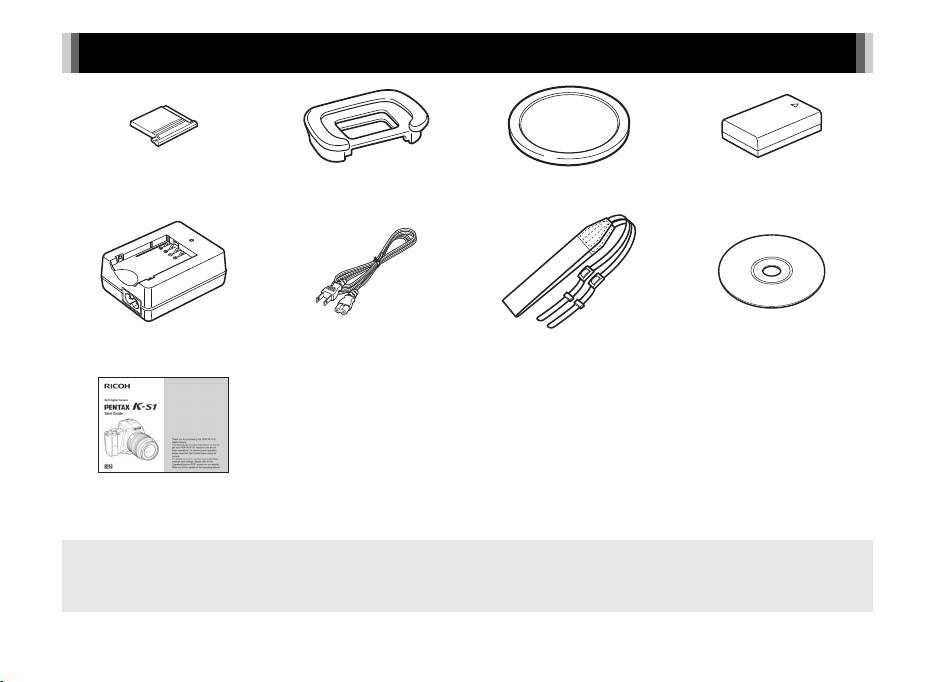
Kontrola dodaných částí
Krytka sáňkového kontaktu FK
(instalována na fotoaparátu)
Nabíječka
D-BC109
Rychlý průvodce
Použitelné objektivy
Obecně lze použít objektivy, které jsou označeny DA, DA L, D FA a FA J a objektivy, které mají možnost nastavení clonového
kroužku do polohy 9 (Auto). Pro použití jiného objektivu nebo příslušenství, viz str.89.
Očnice F
(Nasazená na fotoaparátu)
R
Síťový AC
kabel
Krytka těla
(Nasazená na fotoaparátu)
Řemínek
O-ST132
Nabíjecí lithium-iontová
baterie D-LI109
Software (CD-ROM)
S-SW151
Page 3

Představení K-S1
1
Jak začít
Exponování snímků
Funkce prohlídky
Změna nastavení
Dodatek
2
3
4
5
6
1
Page 4
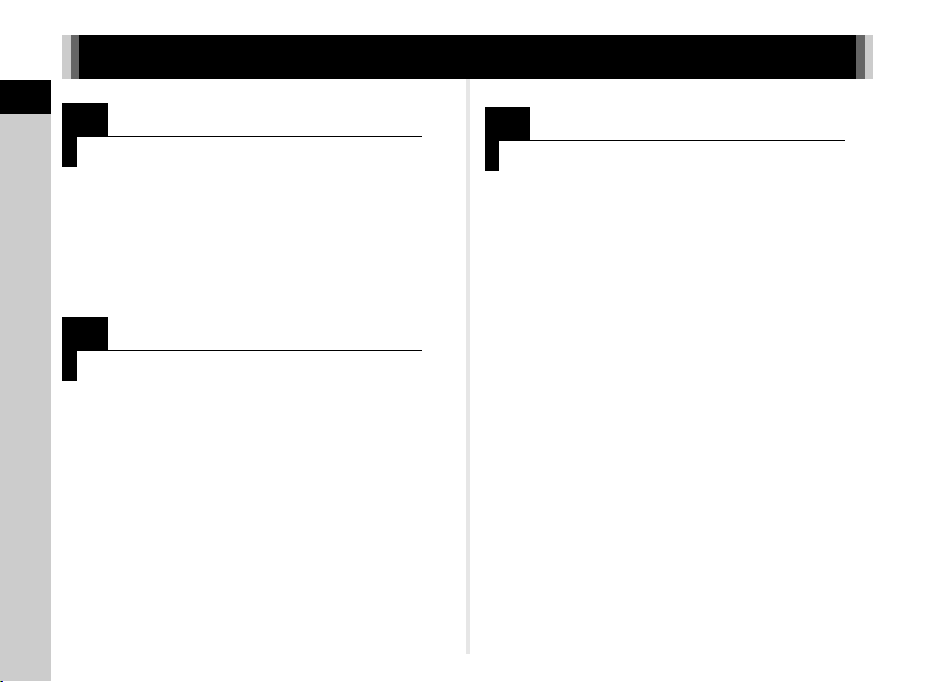
Jak používat tento návod
Jak používat tento návod
1
Představení PENTAX K-S1..................str.7
Poskytne vám přehled o K-S1.
Přečtěte si a seznamte se svaší K-S1!
Názvy a funkce pracovních částí .................. str.7
Jak změnit nastavení funkce ........................ str.16
Položky Menu ............................................... str.19
2
Jak začít ..................................................... str.27
Vysvětluje jak připravit K-S1 pro exponování včetně
základních operací.
Nasazení řemínku ........................................ str.27
Nasazení objektivu ....................................... str.27
Používání baterie a nabíječky ...................... str.28
Vložení paměťové karty ............................... str.31
Počáteční nastavení ..................................... str.32
Základní operace při exponování ................. str.35
Kontrola snímků ........................................... str.38
3
Exponování snímků................................str.39
Jakmile si potvrdíte, že fotoaparát pracuje správně,
vyzkoušejte jej a exponujte plno snímků!
Konfigurace nastavení záznamu .................. str.39
Exponování snímků ......................................str.40
Záznam videoklipů ........................................str.45
Nastavení expozice ...................................... str.47
Použití vestavěného blesku .......................... str.48
Nastavení způsob zaostřování ..................... str.50
Nastavení způsobu exponování ................... str.55
Nastavení vyvážení bílé ................................ str.57
Ovládání konečná úpravy odstínu snímku .... str.60
Korekce snímků ............................................ str.62
2
Page 5
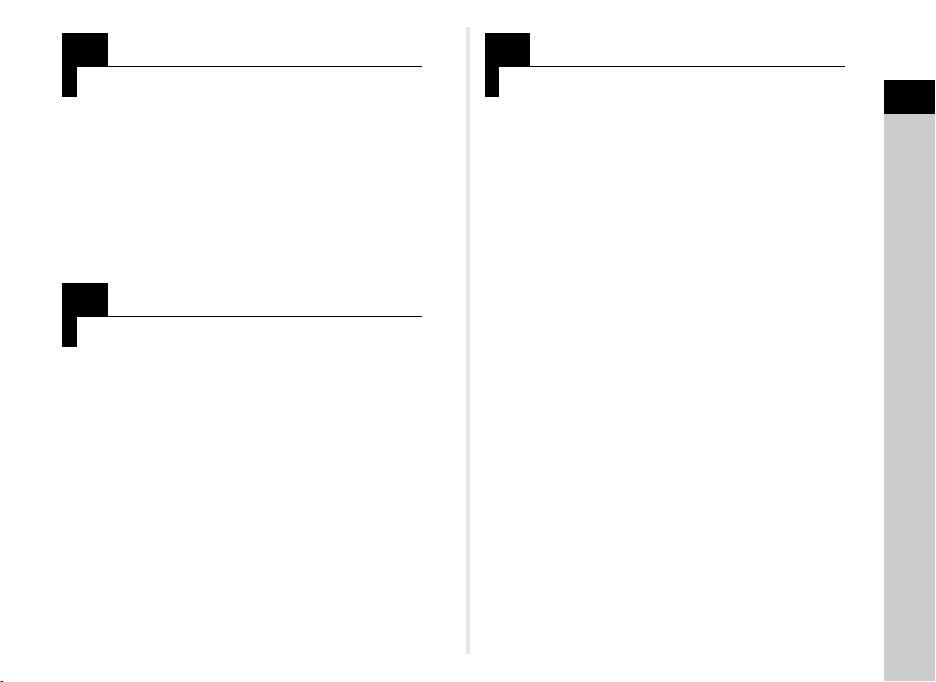
4
Funkce prohlídky.................................... str.65
Vysvětluje různé operace pro prohlížení a úpravu
snímků.
Položky palety režimů prohlídky ................... str.65
Nastavení způsobu prohlížení ...................... str.66
Připojení fotoaparátu kpočítači .................... str.70
Úprava a zpracování snímků ........................ str.71
5
Změna nastavení ................................... str.77
Vysvětluje jak změnit další nastavení.
Nastavení fotoaparátu .................................. str.77
Nastavení správy souborů ............................ str.81
6
Dodatek...................................................... str.87
Poskytuje různé zdroje.
Omezení ke každému expozičnímu režimu ..str.87
Funkce k dispozici s různými Objektivy ........str.89
Funkce když je použit externí blesk ..............str.92
Použití GPS jednotky .................................... str.93
Odstraňování závad ...................................... str.94
Hlavní specifikace .........................................str.97
Seznam ........................................................ str.104
Pro bezpečné používání fotoaparátu ...........str.109
Při manipulaci buďte opatrní ........................ str.111
ZÁRUČNÍ PODMÍNKY ................................. str.114
Ilustrace a zobrazení na displeji monitoru v tomto návodu se
mohou lišit od skutečného výrobku.
Jak používat tento návod
3
Page 6
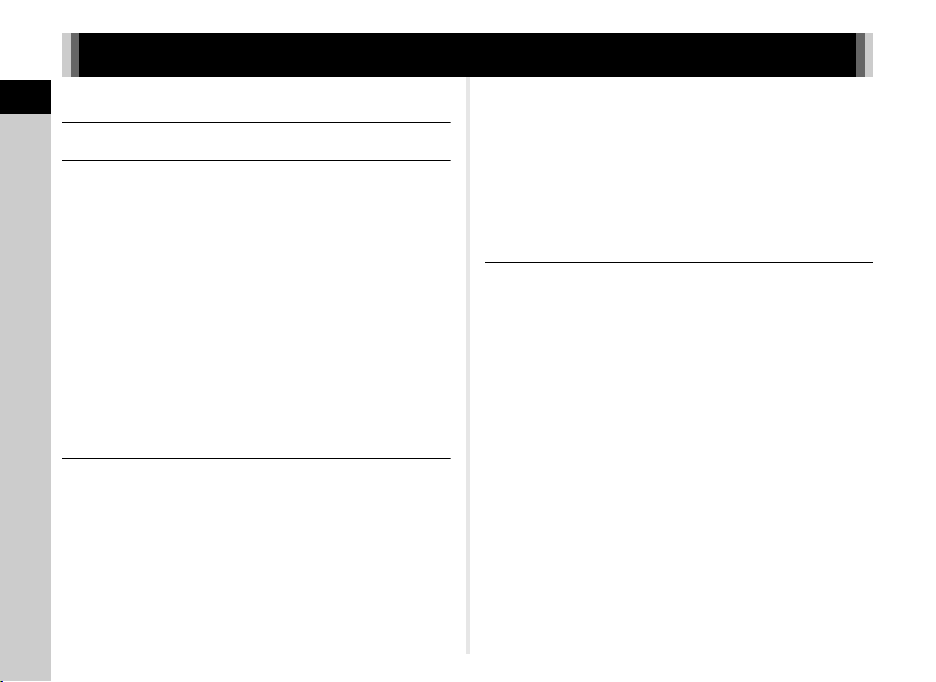
Obsah
Jak používat tento návod .......................... 2
Obsah
Seznámení s PENTAX K-S1 ..................... 7
Názvy a funkce pracovních částí ............................7
Ovládací prvky ............................................................... 8
Monitor ......................................................................... 10
Hledáček ...................................................................... 15
Jak změnit nastavení funkce ................................16
Použití směrových kláves ............................................ 16
Použití ovládacího panelu ............................................ 17
Použití menu ................................................................ 18
Položky Menu .......................................................19
Menu režimu záznamu ................................................ 19
Menu videoklipů ........................................................... 22
Menu prohlížení ........................................................... 22
Menu nastavení ........................................................... 23
Uživatelské nastavení menu ........................................ 25
Jak začít .................................................. 27
Nasazení řemínku .................................................27
Nasazení objektivu ...............................................27
Používání baterie a nabíječky ...............................28
Nabíjení baterie ........................................................... 28
Založení/Vyjmutí baterie .............................................. 29
Použití síťového AC adaptéru ..................................... 30
Vložení paměťové karty ........................................31
Počáteční nastavení .............................................32
4
Zapnutí fotoaparátu ..................................................... 32
Nastavení jazyka pro zobrazování na monitoru ........... 32
Nastavení data a času .................................................34
Nastavení zobrazení LCD ............................................ 34
Formátování paměťové karty ....................................... 35
Základní operace při exponování ......................... 35
Exponování s živým náhledem (Live View) ................. 37
Kontrola snímků ................................................... 38
Exponování snímků ................................. 39
Konfigurace nastavení záznamu .......................... 39
Nastavení záznamu snímků ......................................... 39
Nastavení video záznamu ............................................ 39
Exponování snímků .............................................. 40
Scénické režimy ........................................................... 40
Efektové režimy ........................................................... 42
Režimy exponování ..................................................... 43
Kompenzace EV .......................................................... 44
Záznam videoklipů ............................................... 45
Přehrávání videoklipů .................................................. 46
Nastavení expozice .............................................. 47
Citlivost ........................................................................ 47
Měření AE .................................................................... 48
Použití vestavěného blesku .................................48
Nastavení způsob zaostřování ............................. 50
Nastavení AF režimu při exponování
pomocí hledáčku .......................................................... 51
Nastavení AF režimu během živého náhledu
(Live View) ................................................................... 53
AF jemná úprava .......................................................... 54
Page 7
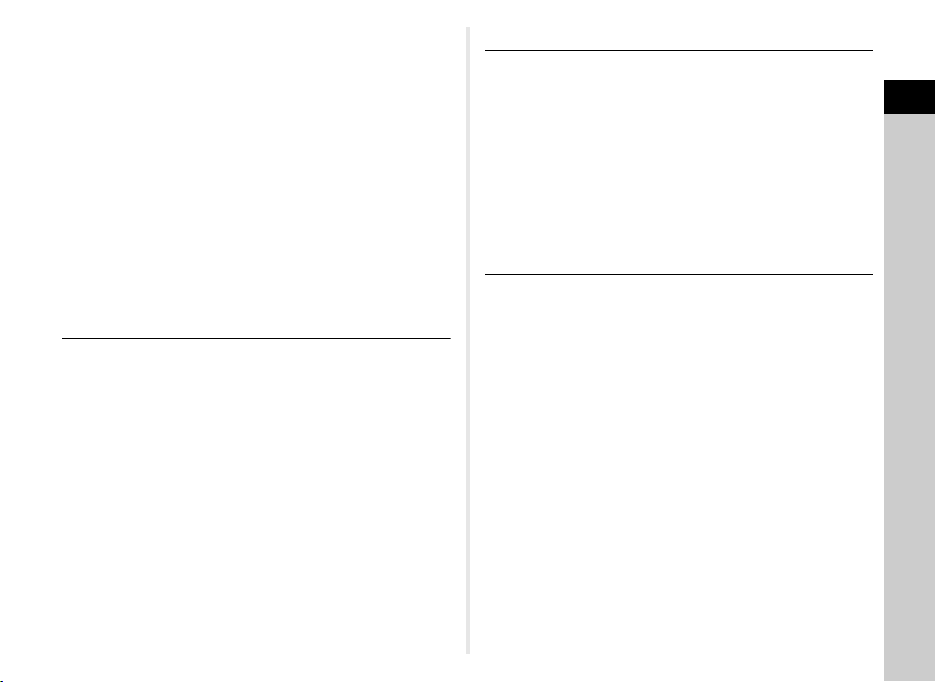
Nastavení způsobu exponování ...........................55
Kontinuální expozice .................................................... 55
Samospoušť ................................................................ 56
Dálkové ovládání ......................................................... 56
Automatická expoziční řada ......................................... 57
Nastavení vyvážení bílé ........................................57
Manuální úprava nastavení vyvážení bílé ................... 59
Úprava vyvážení bílé pomocíbarevné teploty .............. 59
Ovládání konečná úpravy odstínu snímku ............60
Vlastní snímek ............................................................. 60
Digitální Filtr ................................................................. 61
Korekce snímků ....................................................62
Úprava jasu .................................................................. 62
Korekce objektivu ........................................................ 63
Simulace antialisového filtru ........................................ 64
Funkce prohlídky ..................................... 65
Položky palety režimů prohlídky ...........................65
Nastavení způsobu prohlížení ..............................66
Zobrazení několika snímků .......................................... 66
Zobrazení snímků po složkách .................................... 67
Zobrazení snímků dle data expozice ........................... 68
Kontinuální prohlížení snímků (Prezentace) ................ 68
Zobrazení otočených snímků ....................................... 69
Připojení fotoaparátu k zařízení AV ............................. 69
Připojení fotoaparátu kpočítači ............................70
Úprava a zpracování snímků ................................71
Změna rozměru snímku ............................................... 71
Korekce barevného moaré .......................................... 72
Zpracování snímku pomocí digitálních filtrů ................ 73
Úprava videoklipů ........................................................ 74
Vyvolání RAW .............................................................. 75
Změna nastavení..................................... 77
Nastavení fotoaparátu .......................................... 77
Přizpůsobení funkcí tlačítka/Funkce
E-kolečka .....................................................................77
Zobrazení místního data a času vurčeném městě ...... 80
Výběr nastavení pro uložení ve fotoaparátu ................81
Nastavení správy souborů ................................... 81
Ochrana snímků před vymazáním (Ochrana) .............. 81
Volba nastavení složky/souboru ..................................82
Nastavení informace o copyrightu ............................... 84
Použití bezdrátové paměťové karty .............................85
Dodatek ................................................... 87
Omezení ke každému expozičnímu režimu ......... 87
Omezení kombinací speciálních funkcí ....................... 88
Funkce k dispozici s různými Objektivy ................ 89
Nastavení fokální délky ................................................ 90
Použití clonového kroužku ........................................... 91
Funkce když je použit externí blesk ..................... 92
Použití GPS jednotky ........................................... 93
Exponování nebeských těles (Astro trasování) ............ 93
Odstraňování závad ............................................. 94
Čištění senzoru ............................................................ 95
Chybová hlášení ..........................................................96
Hlavní specifikace ................................................ 97
Operační prostředí pro USB připojení
a přiložení software .................................................... 103
Seznam .............................................................. 104
Pro bezpečné používání fotoaparátu ................. 109
Při manipulaci buďte opatrní .............................. 111
ZÁRUČNÍ PODMÍNKY ....................................... 114
Obsah
5
Page 8
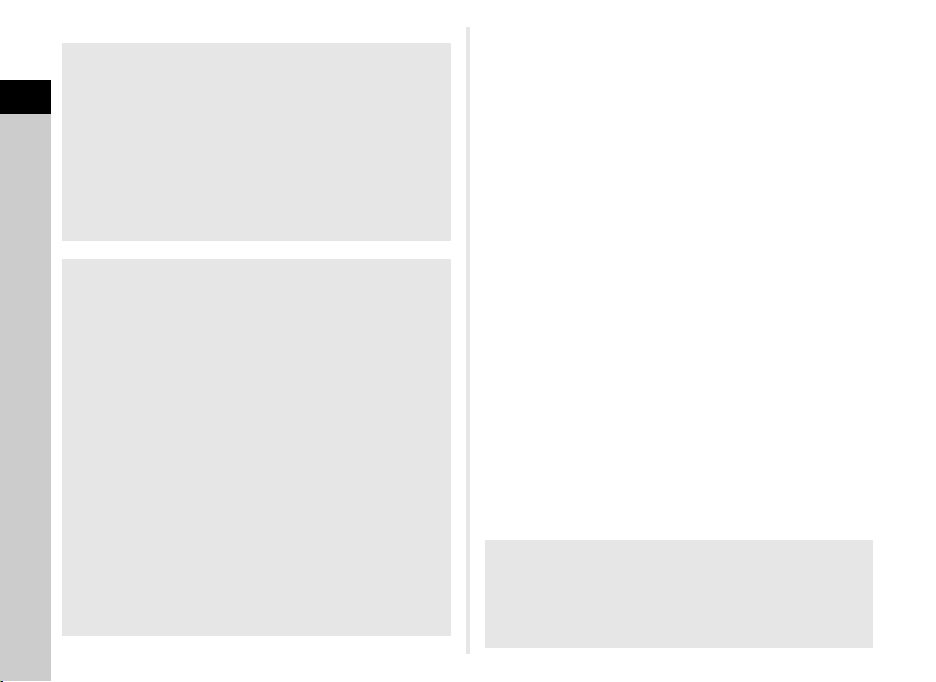
K autorským právům
Snímky exponované tímto fotoaparátem, které by sloužily
pro jiný účel než osobní zábavu, nelze používat bez svolení
dle ustanovení o autorských právech. Věnujte pozornost
Obsah
několika omezení, i když se jedná o snímky pro vaši osobní
potřebu, týká se to exponování snímků: během
demonstrací, průmyslových zařízení nebo snímků, které
budou vystavovány. Snímky, které byly pořízeny za účelem
získání autorských práv, nelze použít mimo rozsah, který
jim autorské právo vymezuje.
Pro uživatele tohoto fotoaparátu
• Nepoužívejte ani neukládejte tento přístroj v blízkosti
zařízení, která generují silné elektromagnetické záření
nebo magnetické pole. Silné statické výboje nebo
magnetická pole produkovaná zařízeními jako radiové
vysílače se mohou projevit rušením monitoru, poškodit
uložená data na paměťové kartě nebo mohou ovlivnit
vnitřní obvod a způsobit nesprávnou funkci fotoaparátu.
• Panel z tekutých krystalů použitý v monitoru je vyrobený
s použitím velmi přesné technologie. Ačkoliv úroveň
správně pracujících pixel je 99,99% nebo lepší, je možné,
že 0,01% pixel nebude svítit nebo budou svítit, kde
nemají. Tento jev však nemá žádný vliv na
zaznamenaný obraz.
• V tomto návodu, standardně používaný termín
„počítač(e)“ se týká Windows PC nebo počítače
Macintosh.
• V tomto návodu, se výraz „baterie“ týká jakéhokoliv
typu baterií, které se používají pro tento fotoaparát
a příslušenství.
6
Registrace produktu
Za účelem lepších služeb Vás prosíme o registraci uživatele,
kterou najdete na přiloženém CD-ROM nebo ji vyplňte
na našich webových stránkách.
Děkujeme vám za spolupráci.
Page 9
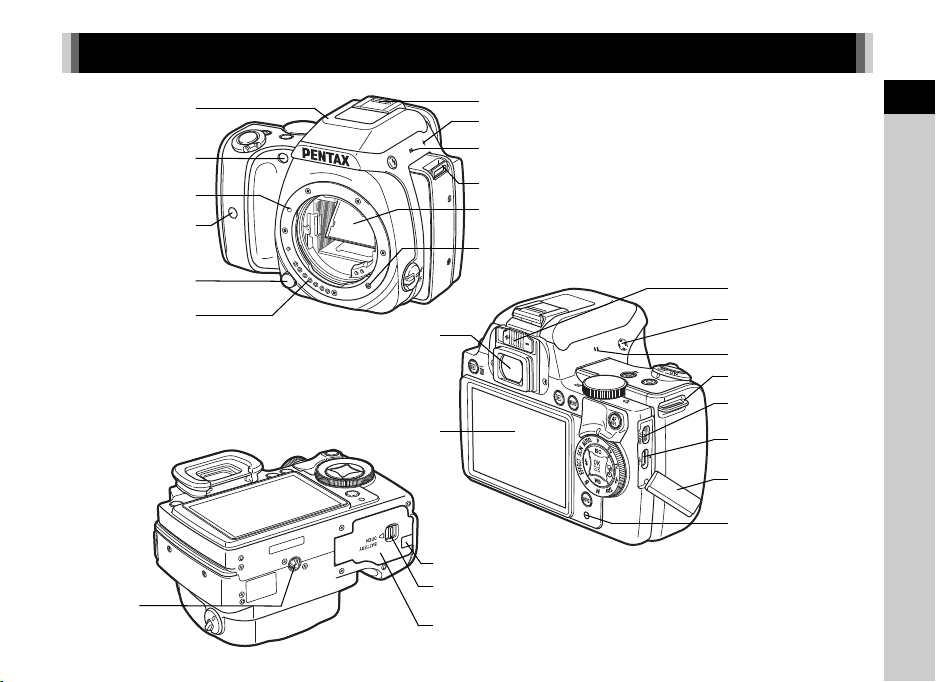
Názvy a funkce pracovních částí
Závit pro
stativ
Krytka baterie/paměťové karty
Přijímač dálkového
ovládání
AF spojka
Zrcátko
Tlačítko pro uvolnění
objektivu
Kontakty informací
objektivu
Očko pro řemínek
Sáňky pro blesk
Značka pro nasazení
objektivu
Reproduktor
Očko pro řemínek
Pomocné světlo AF
Kontrolka přístupu
dat na kartu
Koncovka USB (mikro B)
Krytka konektorů
Páčka pro nastavení
dioptrií
HDMI koncovka (typ D)
Mikrofon
Indikátor roviny obrazu
Hledáček
Monitor
Vestavěný blesk
Krytka propojovacího kabelu
Mikrofon
Páčka zámku krytky baterie/paměťové karty
1
Úvod
7
Page 10
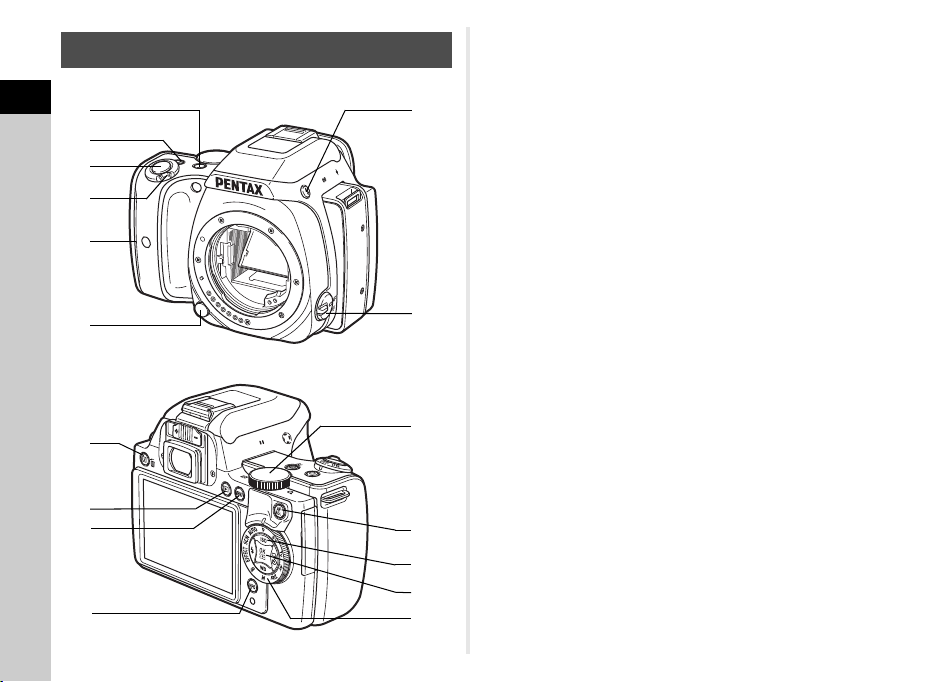
1
6
2
a
8
c
d
b
7
4
3
5
1
9
0
e
f
g
Úvod
Ovládací prvky
8
1 Tlačítko kompenzace EV(J/J)
Stiskněte pro změnu kompenzace EV a hodnoty clony.
(str.44)
Při režimu K/L, použijte toto tlačítko pro přepínání na
hodnotu, kterou chcete změnit, čas závěrky nebo hodnotu
clony.
Při režimu prohlížení, lze snímek JPEG, který byl
exponován jako poslední také uložit do formátu RAW.
(str.38)
2 Zelené tlačítko (M)
Resetuje upravovanou hodnotu.
Přepne na [ISO AUTO] při úpravě citlivosti.
Na toto tlačítko můžete přiřadit také jiné funkce. (str.77)
3 Spoušť (0)
Stiskněte, chcete-li exponovat snímky. (str.36)
V režimu prohlížení stiskněte spoušť do poloviny
pro přepnutí do režimu exponování.
4 Hlavní spínač
Zapne nebo vypne zdroj, nebo přepne na režim C
(videoklipy). (str.32, str.45)
Po zapnutí fotoaparátu, vstoupí do režimu A (snímky)
a kontrolka se rozsvítí zeleně. Když je spínač otočen na C,
fotoaparát vstoupí do režimu C a kontrolka se rozsvítí
červeně.
5 Kontrolky rukojeti
Během exponování se samospouští se rozsvítí pět zelených
kontrolek nebo při exponování pomocí dálkového ovládání,
nebo když jsou detekovány obličeje během Live View.
(str.54, str.56)
6 Tlačítko pro uvolnění objektivu
Stiskněte pro sundání objektivu z fotoaparátu. (str.27)
7 Tlačítko pro vyklopení blesku (1)
Stiskněte pro vyklopení vestavěného blesku. (str.49)
Page 11
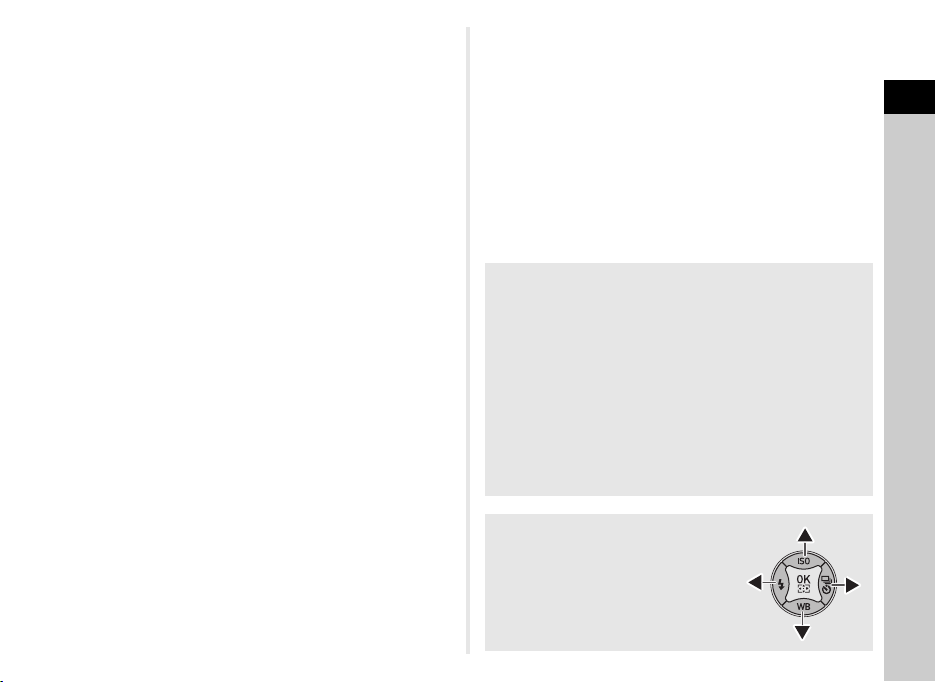
8 Přepínač režimu zaostřování
Otočte pro změnu režimu zaostřování. (str.50)
9 Live View/Tlačítko mazání (K/L)
Zobrazí se snímek v živém náhledu. (str.37)
V režimu prohlížení, stiskněte pro vymazání snímků. (str.38)
0 Tlačítko Playback (3)
Přepne na režim prohlížení. (str.38)
Stiskněte opět tlačítko pro přepnutí na režim snímání.
a MENU tlačítko (F)
Zobrazí menu. Stiskněte toto tlačítko během zobrazení
menu pro návrat na předchozí obrazovku. (str.18)
b INFO tlačítko (G)
Mění styl zobrazení na monitoru. (str.10, str.13)
c E-kolečko (V)
Změní hodnoty nastavení fotoaparátu jako je expozice. (str.43)
Můžete změnit záložky menu při jejím zobrazení na
obrazovce. (str.18)
Můžete změnit nastavení fotoaparátu při zobrazeném
ovládacího panelu. (str.17)
V režimu prohlížení, použijte pro zvětšení snímku nebo
pro zobrazení několika snímků najednou (str.38, str.66)
d AF/AE tlačítko aretace (f)
K dispozici pro úpravu zaostření, namísto stisknutí 0
do poloviny a pro aretaci expoziční hodnoty před expozicí.
(str.50, str.77)
e Čtyřcestný přepínač (ABCD)
Zobrazí menu pro nastavení citlivosti, vyvážení bílé, režimu
blesku nebo způsobu exponování. (str.16)
Když je zobrazena menu nebo ovládací panel, použijte
toto pro pohyb kurzoru nebo změnu nastavení položky.
Stiskněte B při režimu zobrazování jednotlivých snímků
pro zobrazení palety režimů prohlížení. (str.65)
f OK tlačítko (E)
Když je zobrazena menu nebo ovládací panel, stiskněte
toto tlačítko pro potvrzení zvolené položky.
Stiskněte toto tlačítko, když je [Aktivní plocha AF] nastavena
na E nebo na 8 nebo když je [Kontrast AF] nastaven na g
h pro změnu zaostřovací plochy. (str.52, str.53)
nebo na
Když je zapnut zdroj, kontrolka se rozsvítí modře.
Když je možno změnit zaostřovací plochu, kontrolka zhasne.
g Kolečko režimů
Změní režim exponování (str.35).
Po zapnutí zdroje, kontrolka svítí bíle a ikona nastaveného
režimu snímání svítí na kolečku zeleně.
Indikační kontrolky
Kontrolka hlavního spínače, kontrolky rukojeti, kontrolka
kolečka režimů a kontrolka E se vypnou vnásledujících
situacích.
• Od chvíle, kdy je stisknuta 0 do poloviny
až do konce exponování
• Během stisknutí f
• Během režimu přehrávání
• Během doby, kdy je zobrazeno menu
• Během automatického vypnutí zdroje
Můžete nastavit svícení kontrolek v[Indikační kontrolky]
menu D3. (str.24)
Čtyřcestný přepínač
V tomto návodu, je každé tlačítko
čtyřcestného přepínače indikované jak
uvedeno na ilustraci napravo.
1
Úvod
9
Page 12
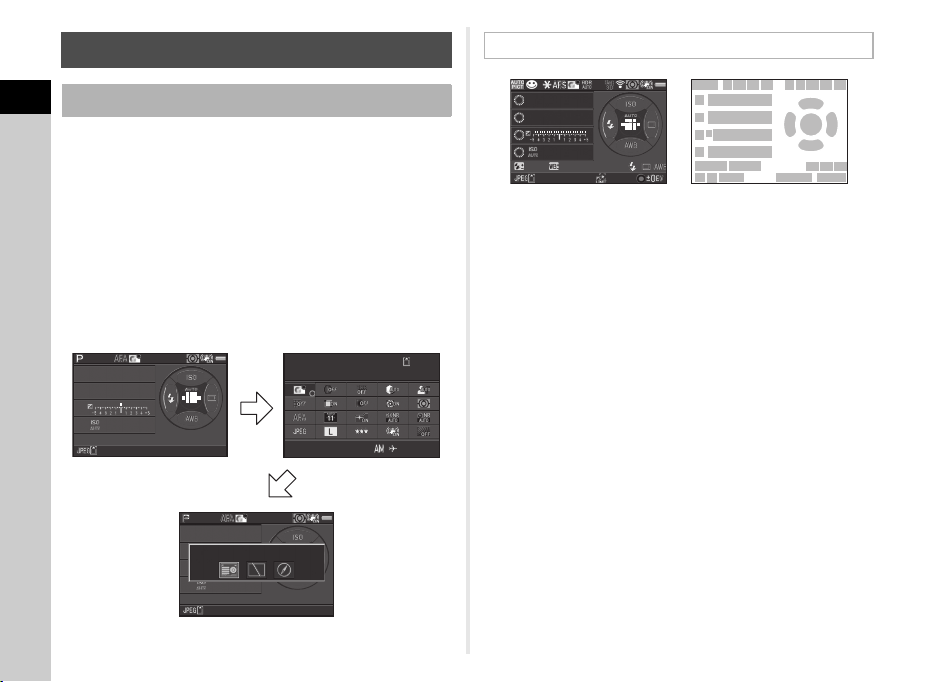
Monitor
1/
25 0
16 0 0
F
5.6
99 999
10: 23
99 999
1/
25 0
16 0 0
F
5.6
99 999
Stavová obrazovka
Vlastní snímek
Jas
07/ 07/201 4
Pohotovostní režim
(stavová obrazovka)
Obrazovka s výběrem zobrazení
informace o expozici
Ovládací panel
1/
25 0
16 0 0
F
5.6
12 345
5´ 0 0˝
+1 .0
G1 A1
Režim exponování
1
Úvod
S tímto fotoaparátem, můžete exponovat snímky, kompozicí
záběru v hledáčku, nebo zatímco pozorujete záběr na monitoru.
Když používáte hledáček, můžete exponovat snímky, můžete
sledovat stavovou obrazovku zobrazenou na monitoru a vhledáčku.
Pokud nepoužíváte hledáček, můžete exponovat sledováním
záběru na monitoru pomocí živého náhledu (Live View).
Fotoaparát je v „pohotovostním režimu“, když je připravený
kexpozici, je zobrazená stavová obrazovka nebo je záběr
zobrazený v Live View. Stiskněte G vpohotovostním režimu
pro zobrazení „ovládacího panelu“ a změňte nastavení. (str.17)
Můžete změnit typ zobrazené informace při pohotovostním režimu
stisknutím G při zobrazeném ovládacím panelu. (str.12)
Vlastní snímek
1/
F
250
5.6
1600
99999
1/
250
F
Stavová obrazovka
Stavová obrazovka
5.6
G
Vlastní snímek
Jas
Jas
07/07/2014
G
10:23
99999
Stavová obrazovka
1/
250
F
5.6
1600
+1.0
G1A1
12345
5´ 00˝
1 Režim záznamu (str.40)
2 Aretace AE (str.45)
3 Způsob zaostřování
(str.50)
4 Vlastní snímek (str.60)
5 Digitální Filtr (str.61)/
Exponování v HDR (str.63)
6 GPS stav polohy (str.93)
7 Stav bezdrátové LAN
(str.85)
8 Měření AE (str.48)
9 Shake Reduction (str.20)
10 Stav baterií
11 Průvodce E-kolečka
12 Čas závěrky
13 Hodnota clony
14 Kompenzace EV (str.44)/
Auto expoziční řada
(str.57)
45 678910
123
11
11
14
11
11
17 18
24
12
13
15
16
2523
19 2120
16
22
19 21 22
2726
15 EV stupnice
16 Citlivost (str.47)
17 Kompenzace expozice
bleskem (str.49)
18 Jemné doladění
vyvážení bílé (str.58)
19 Režim blesku (str.48)
20 Zaostřovací plocha
(AF point) (str.52)
21 Způsob exponování
(str.55)
22 Vyvážení bílé (str.57)
23 Formát souboru (str.39)
24 Paměťová karta
25 Kapacita pro uložení
snímků
26 Astro trasování maximální
doba sledování (str.93)
27 Průvodce operacemi
operaci
10
1600
99999
Page 13
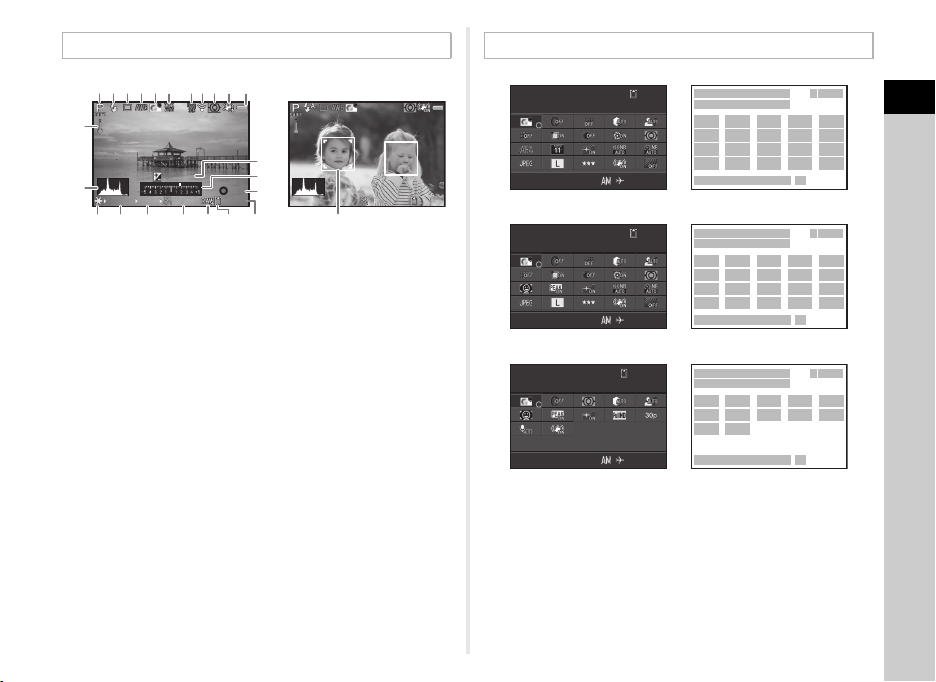
Živý náhled
+1. 7
EV
1/
200 0
F2. 8
160 0
99999
±0EV
1/
200 0
F2. 8
160 0
99999
10: 23
12 345
Vlastní snímek
Jas
07/ 07/201 4
10: 23
12 345
07/ 07/201 4
Vlastní snímek
Jas
Když exponujete pomocí živého náhledu (Live View)
1
2
34
98
16
23
15
26
17
6514
21 25
27 28
10: 2310:23
1: 23' 4 5"1:23'45"
07/ 07/201 407/07/2014
Vlastní snímekVlastní snímekVlastní snímek
Jas
JasJas
C režim
123456 91011
87
12
EV
1/
2000
F2.8
+1.7
1600
13
1 Režim záznamu (str.40)
2 Režim blesku (str.48)
3 Způsob exponování
(str.55)
4 Vyvážení bílé (str.57)
5 Vlastní snímek (str.60)
6 Digitální Filtr (str.61)/
Exponování v HDR (str.63)
7 GPS stav polohy (str.93)
8 Stav bezdrátové LAN
(str.85)
9 Měření AE (str.48)
10 Shake Reduction (str.20)/
Movie SR (str.22)
11 Stav baterií
12 Varování teploty
14
15
±0EV
16
99999
22 2317 18 19 20 24
21
13 Histogram
14 Kompenzace EV (str.44)
15 EV stupnice
16 Průvodce operacemi
operaci
17 Aretace AE (str.45)
18 Čas závěrky
19 Hodnota clony
20 Citlivost (str.47)
21 Formát souboru (str.39)
22 Paměťová karta
23 Kapacita pro uložení
snímků
24 Face Rámeček detekce
obličeje (když je [Kontrast
AF] nastavený na [Detekce
obličeje]) (str.53)
t Poznámka
• In [Živý náhled] vmenu A3, můžete změnit nastavení
položek zobrazených na monitoru během živého náhledu
(Live View). (str.20)
1/
2000
F2.8
1600
99999
Ovládací panel
A režim
Vlastní snímek
Vlastní snímek
Jas
Jas
07/07/2014
Vlastní snímek
Vlastní snímek
Jas
Jas
07/07/2014
10:23
10:23
12345
12345
1 Název funkce
2 Nastavení
3 Paměťová karta
4 Počet zbývajících snímků /
doba záznamu videoklipů
5 Vlastní snímek (str.60)/
Režim scény (str.40)/
Režim efekty (str.42)
6 Digitální Filtr (str.61)
1
2
657
11
10
16
15
21
20
27 28
1
2
657
11
10
16
15
21
20
27 28
34
13
18
23
13
18
23
98
14
19
24
34
98
14
19
24
12
17
22
12
17
22
7 Exponování v HDR (str.63)
8 Korekce přepalů (str.62)
9 Kompenzace stínů (str.62)
10 Korekce zkreslení (str.63)
11 Úprava Laterální
Chromatické Aberace
(str.63)
12 Korekce periferního
světla (str.63)
1
Úvod
11
Page 14
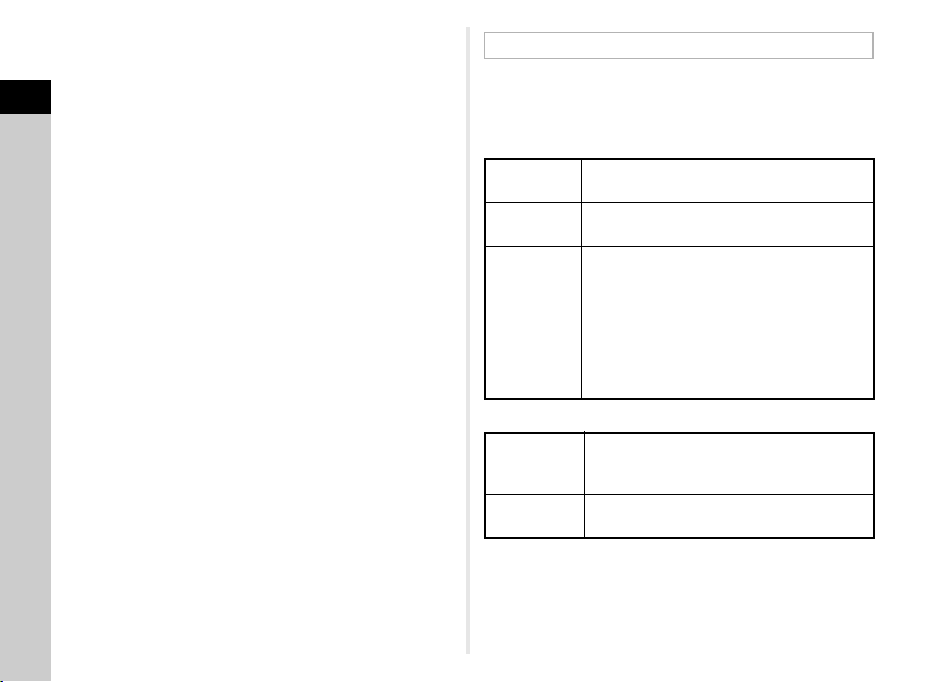
13 Korekce difrakce (str.63)
14 Měření AE (str.48)
15 Režim AF (str.51)/
1
Úvod
Kontrast AF (str.53)
16 Aktivní plocha AF (str.52)/
Max. zaostření (str.54)
17 Pomocné světlo AF
(str.51)
18 Redukce šumu
high-ISO (str.47)
19 Delší časy závěrky NR
(str.44)
20 Formát souboru (str.39)
21 JPEG záznam. pixely
(str.39)/Záznamové pixely
videoklipu (str.39)
22 JPEG kvalita (str.39)
23 Shake Reduction (str.20)/
Movie SR (str.22)
24 Simulace filtru AA (str.64)
25 Obnov. frekvence (str.39)
26 Úroveň záznamu
zvuku (str.46)
27 Aktuální datum a čas
28 Cílové město (str.80)
t Poznámka
• Položky, které lze zvolit se liší vzávislosti na aktuálním
nastavení fotoaparátu.
• Jestliže nejsou provedeny na ovládacím panelu žádné
operace během 1 minuty, fotoaparát se vrátí do
pohotovostního režimu.
• Můžete změnit barvu stavové obrazovky, ovládacího
panelu a ukazatele menu v [Barev. displej] z [LCD displej]
in menu D1. (str.23)
Informace o expozici
Můžete změnit typ informace zobrazené při pohotovostním
režimu stisknutím G při zobrazeném ovládacím panelu.
Použijte CD pro volbu typu a stiskněte E.
Když exponujete pomocí hledáčku
Stavová
obrazovka
Vypnutí
displeje
Elektronický
kompas
Když exponujete pomocí živého náhledu (Live View)
Standardní
zobrazení
informací
Bez zobrazení
informací
Zobrazí nastavení pro exponování v hledáčku.
(str.10)
Na monitoru se nic nezobrazí.
Zobrazí se aktuální zeměpisná šířka, délka,
výška, směr a koordinovaný světový čas
(UTC), režim snímání a expoziční hodnota.
Vypněte fotoaparát a opět zapněte pro
návrat na stavovou obrazovku.
K dispozici pouze, když je nasazena
na fotoaparátu volitelná GPS jednotka
a je v činnosti. (str.93)
Zobrazí se živý náhled (Live View) snímku
a nastavení expozice se živým náhledem.
(str.11)
Určité ikony, jako ty použité pro expoziční
režim a způsob exponování se nezobrazí.
12
Page 15
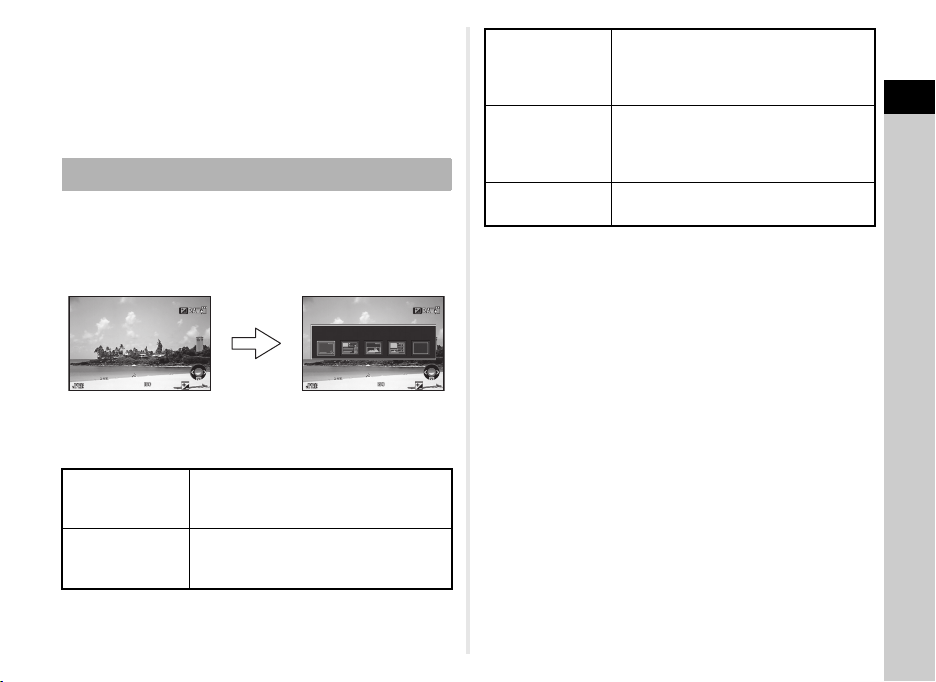
t Poznámka
1/
200 0
F2. 8
200
+0. 3
100 -0001
1/
200 0
F2. 8
200
+0. 3
100 -0001
Standardní zobrazení informací
Zobrazení jednoho snímku
(Standardní zobrazení
informací)
Volba zobrazení informace
při prohlížení
• Stavová obrazovka se zobrazí vždy při vypnutí a zapnutí
fotoaparátu. Jestliže [Informace o expozici] bude nastaveno
na [Zapnuto] v [Paměť] menu A4, zvolená obrazovka
na Zobrazení informace o expozici se objeví při vypnutí
a zapnutí fotoaparátu. (str.81)
Režim prohlídky snímků
Zaznamenaný snímek a informace o expozici se zobrazí
v režimu prohlížení při zobrazení jednotlivého snímků.
Stiskněte G pro změnu typu informace zobrazené při
zobrazení jednotlivého snímku. Použijte CD pro volbu
typu a stiskněte E.
100-0001
G
Standardní zobrazení informací
100-0001
Zobrazení
histogramu
a histogram. (str.15)
Není k dispozici během prohlídky
videoklipu.
Zobrazí se zaznamenaný snímek
Zobrazí se zaznamenaný snímek
Zobrazení RGB
histogramu
a RGB histogram. (str.15)
Není k dispozici během prohlídky
videoklipu.
Bez zobrazení
informací
Zobrazí se pouze zaznamenaný snímek.
t Poznámka
• Zobrazení zvolené v z informačního displeje se zobrazí
vrežimu prohlížení po vypnutí a opětovném zapnutí
fotoaparátu. Jestliže [Informace k prohlížení] je na [Vyp.]
v [Paměť] menu A4, [Standardní zobrazení informací]
se vždy objeví jako první při zapnutí fotoaparátu. (str.81)
1
Úvod
1/
2000
F2.8
Standardní
zobrazení
informací
Zobrazení
detailních
informací
1/
200
+0.3
2000
F2.8
Zobrazí se zaznamenaný snímek, formát
souboru, parametry expozice a nápověda
k operaci.
Zobrazí se podrobné informace, jak a kdy
byl snímek exponován. (str.14)
200
+0.3
13
Page 16
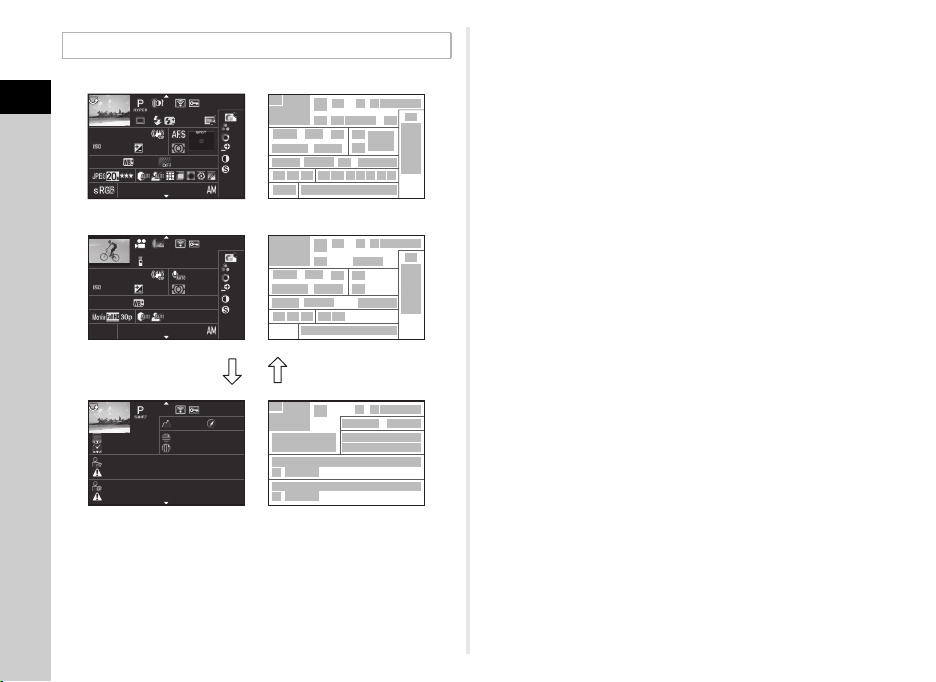
Zobrazení detailních informací
+1. 0
1/
200 0
F2. 8
55. 0mm
55. 0mm
160 0
500 0K
500 0K
100 -0001
+1. 5
±
0
±
0
±
0
±
0
±
0
10: 30
10' 10"
1/
125
F8. 0
G1A 1
100 -0001
0.0
160 0
G1A 1
±
0
±
0
±
0
±
0
±
0
10: 30
100 -0001
0m0m123 °
N 36°45 .410'
10: 00:00
ABCDEFGHIJKLMNOPQRSTUVWXYZ
123456
ABCDEFGHIJKLMNOPQRSTUVWXYZ
123456
W14 0°02.0 00'
07/ 07/201 4
07/ 07/201 4
07/ 07/201 4
Snímky
Videoklipy
Stránka 2
AB
1
Úvod
14
1/
2000
1600
5000K
1/
125
1600
5000K
07/07/2014
10:00:00
ABCDEFGHIJKLMNOPQRSTUVWXYZ
123456
ABCDEFGHIJKLMNOPQRSTUVWXYZ
123456
1 Zaznamenané snímky
2 Informace otočení (str.69)
3 Režim záznamu (str.40)
4 Digitální Filtr (str.61)/
Exponování v HDR (str.63)
5 Přenos snímků přes
bezdrátovou LAN (str.85)
F2.8
G1A1
07/07/2014
F8.0
07/07/2014
+1.5
0.0
G1A1
100-0001
+1.0
55.0mm
10:30
100-0001
10'10"
55.0mm
10:30
100-0001
123°
N 36°45.410'
W140°02.000'
±
0
±
0
±
0
±
0
±
0
±
0
±
0
±
0
±
0
±
0
2
24
243725 40 28 29
2
46
46
456 7
3
1
12 13 14 17
20
25 26 28 29 3130 3233 34
27 37
1
12 13 14 39
20
1
21 23
456 7
3
21 23
3
45
47
48
181615
22
388
181615
41
6 Nastavení ochrany (str.81)
7 Číslo složky-Pořadí
souboru (str.82)
8 Způsob exponování (str.55)
9 Režim blesku (str.48)
10 Kompenzace expozice
bleskem (str.49)
11351098
19
36
35
36
657
42
43
44
11 Korekce barev. moaré
(str.72)
12 Čas závěrky
13 Hodnota clony
14 Shake Reduction (str.20)/
Movie SR (str.22)
15 Citlivost (str.47)
16 Kompenzace EV (str.44)
17 Způsob zaostřování
(str.50)
18 Měření AE (str.48)
19 Zaostřovací plocha
(AF point) (str.52)
20 Vyvážení bílé (str.57)
21 Jemné doladění vyvážení
bílé (str.58)
22 Simulace filtru AA (str.64)
23 Fokální délka objektivu
24 Formát souboru (str.39)
25 JPEG záznam. pixely
(str.39)/Záznamové pixely
videoklipu (str.39)
26 JPEG kvalita (str.39)
27 Barevný prostor (str.26)
28 Korekce přepalů (str.62)
29 Kompenzace stínů (str.62)
30 Korekce zkreslení (str.63)
31 Úprava Laterální
Chromatické Aberace
(str.63)
32 Korekce periferního
světla (str.63)
33 Korekce difrakce (str.63)
34 Korekce barev. aberace
(str.76)
35 Nastavení Uživatelského
snímku (str.60)
36 Parametry uživatelského
snímku
37 Datum a čas expozice
38 Doba záznamu videoklipu
39 Hlasitost
40 Obnov. frekvence (str.39)
41 Výška (str.93)
42 Směr objektivu (str.93)
43 Zeměpisná šířka (str.93)
44 Zeměpisná délka (str.93)
45 Koordinovaný světový čas
46 Varování změněné
informace
47 Fotograf (str.84)
48 Držitel copyright (str.84)
Page 17
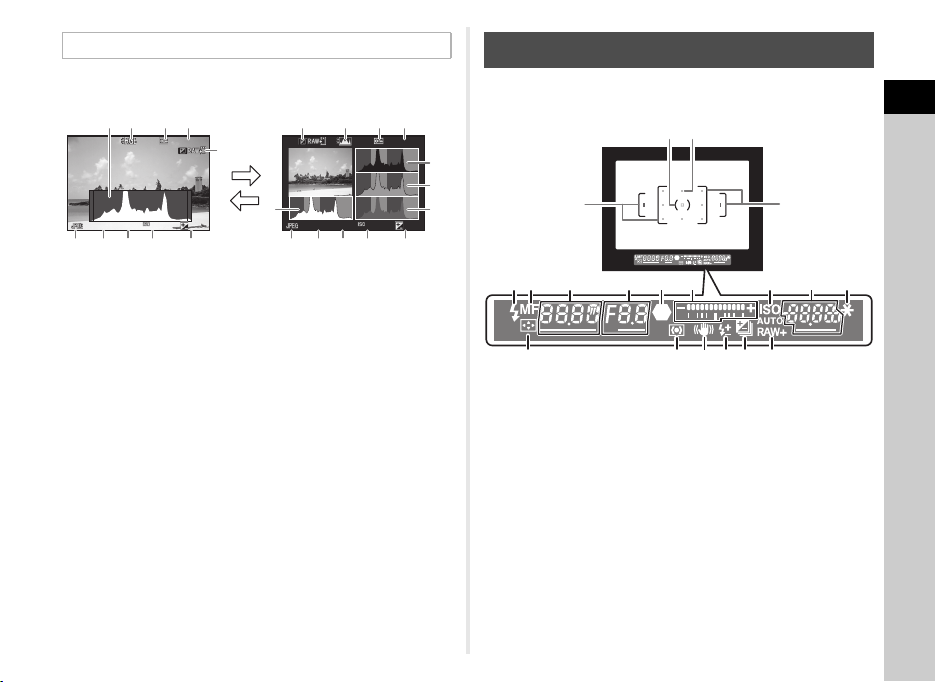
Zobrazení histogramu/Zobrazení histogramu RGB
100 -0001
1/
200 0
F2. 8
200
+0. 3
100 -0001
1/
200 0
F2. 8
200
+0. 3
Histogram jasů
AB
RGB histogram
Použijte AB pro přepnutí mezi zobrazením histogramu
a RGB histogramu.
134
2
100-0001
1/
2000
F2.8
200
6 7 8 9 10
+0.3
5
1
1/
2000
6 7 8 109
F2.8
3425
100-0001
200
+0.3
Hledáček
Když používáte při exponování hledáček, objeví se v něm
následující informace.
3
2
11
12
13
1
1
Úvod
1
1 Histogram (jas)
2 Přepnutí RGB histogramu/
histogramu jasu
3 Nastavení ochrany
4 Číslo složky-Pořadí
souboru
5 Uložení RAW dat
6 Formát souboru
7 Čas závěrky
8 Hodnota clony
9 Citlivost
10 Kompenzace EV
11 Histogram (R)
12 Histogram (G)
13 Histogram (B)
4
5 7 8 9
61011
1 Rámeček AF (str.36)
2 Rámeček bodového
měření (str.48)
3 Bod AF (str.52)
4 Indikátor blesku (str.48)
5 Způsob zaostřování
(str.50)
6 Čas závěrky
7 Hodnota clony
8 Indikátor zaostření (str.36)
9 EV stupnice
10 ISO/ISO AUTO
12
18
1716151413
11 Citlivost (str.47)/Hodnota
kompenzace expozice
12 Aretace AE (str.45)
13 Změna body AF (str.52)
14 Měření AE (str.48)
15 Shake Reduction (str.20)
16 Kompenzace expozice
bleskem (str.49)
17 Kompenzace EV (str.44)/
Auto expoziční řada
(str.57)
18 Formát souboru (str.39)
15
Page 18

t Poznámka
• Informace se zobrazí v hledáčku při stisknutí 0
do poloviny nebo během operační doby expozimetru
(výchozí nastavení: 10 sek.).
1
• Použitý AF bod se při zaostření rozsvítí červeně (Překryvná
plocha AF) při stisknutí 0 do poloviny. Můžete nastavit
Úvod
na [Vyp.] v [14 Překryvná plocha AF] menu E2.
• Můžete upravit dioptrie
hledáčkupoužitímpáčky pro
nastavení dioptrií. Pokud se
vám nepodaří nastavit páčku,
nadzdvihněte a sejměte očnici.
Upravte nastavení páčkou tak,
až bude rámeček AF vhledáčku
co nejostřeji a jasně zobrazen.
Jak změnit nastavení funkce
Funkce fotoaparátu a jejich nastavení lze zvolit a změnit
spoužitím následujících způsobů.
Přímé klávesy Stiskněte ABCD v pohotovostním režimu.
Ovládací panel
Menu Stiskněte F.
Použití směrových kláves
A
Citlivost str.47
B
Vyvážení bílé str.57
C
Režim blesku str.48
D
Způsob exponování str.55
Stiskněte G v pohotovostním režimu.
(v tomto návodu indikováno ikonou v)
WXYZ
16
Page 19
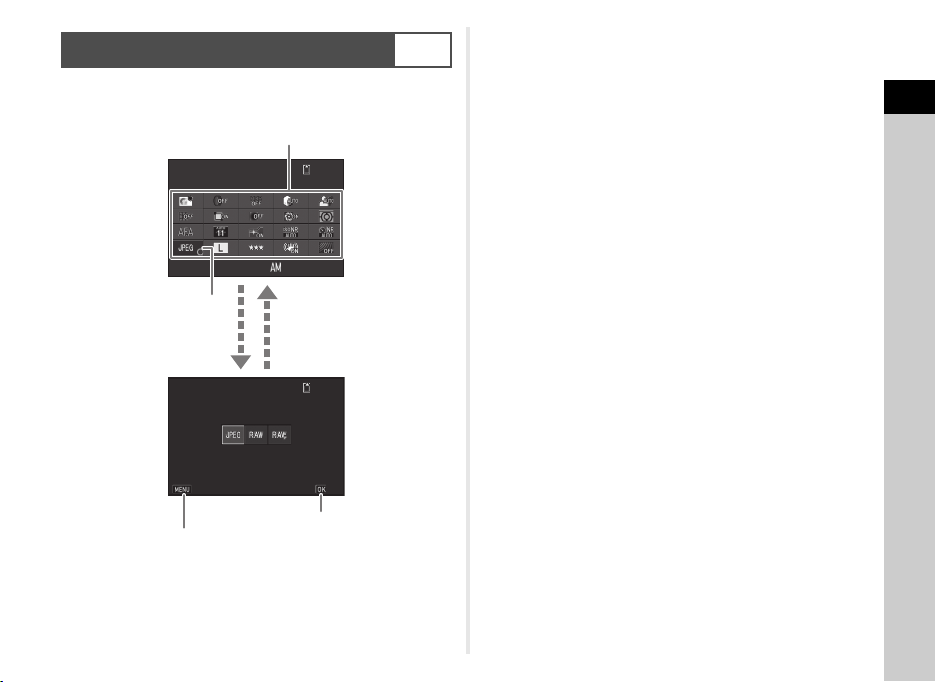
Použití ovládacího panelu
10: 23
99 99 9
99 99 9
Formát souboru
07/ 07 /20 14
Formát souboru
Zrušit
OK
Použijte ABCD pro volbu položky.
Použijte V pro změnu
nastavení.
Stiskněte F pro
zrušení nastavení
operace.
Stiskněte E pro
potvrzení zvolené položky
a návrat na ovládací
panel.
Stiskněte E pro detailní
nastavení.
G
Můžete nastavit často používané expoziční funkce. Stiskněte
G v pohotovostním režimu.
1
Úvod
Formát souboru
07/07/2014
Formát souboru
99999
10:23
99999
Zrušit
OK
17
Page 20
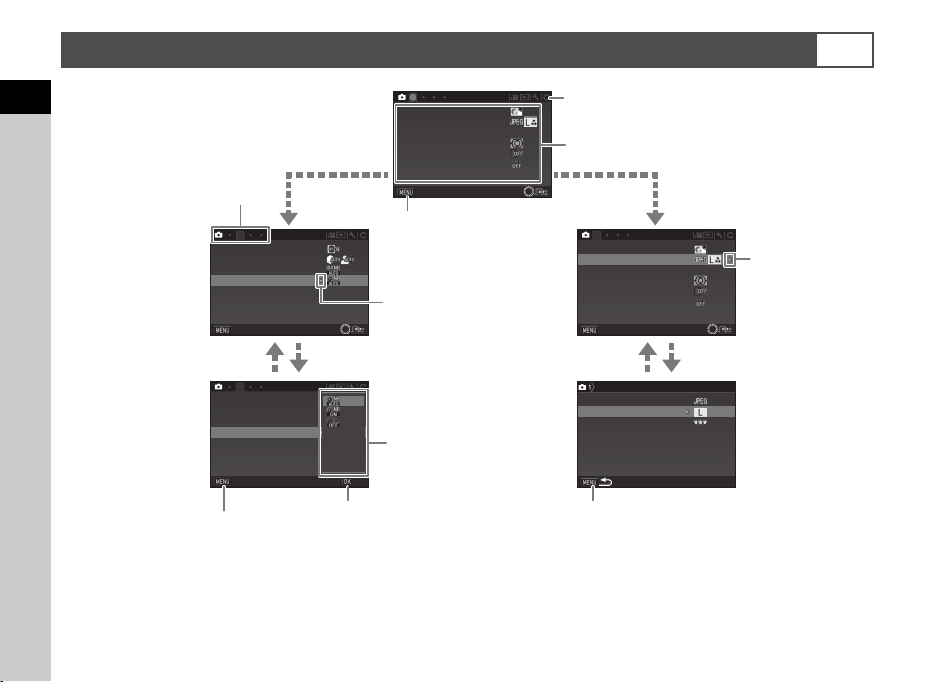
Použití menu
GPS
GPS
PE F
Vlastní snímek
Nastav zázn. snímků
Nastavení AF
Měření AE
Digitální Filtr
Exponování v HDR
Ukončit
Korekce objektivu
Nastavení D-range
Redukce šumu high-ISO
Delší časy závěrky NR
Ukončit
Korekce objektivu
Nastavení D-range
Redukce šumu high-ISO
Delší časy závěrky NR
Zrušit
OK
Vlastní snímek
Nastav zázn. snímků
Nastavení AF
Měření AE
Ukončit
Digitální Filtr
Exponování v HDR
Formát souboru
JPEG záznam. pixely
Nastav zázn. snímků
JPEG kvalita
Soubor formátu RAW
Použijte AB pro volbu položky.
Stiskněte F pro
odchod zobrazovky
s menu.
Záložky
menu
Stiskněte D pro zobrazení
vyskakovací menu.
Stiskněte D pro
zobrazení vedlejší
menu.
Stiskněte E pro potvrzení
zvolené položky.
Stiskněte F pro odchod
zvyskakovacích menu.
Stiskněte tlačítko F pro návrat na předchozí
obrazovku.
Použijte AB pro volbu
položky.
Použijte V pro přepnutí mezi záložkami menu.
Většina funkcí se nastavuje z menu. Funkce, které lze nastavit na ovládacím panelu lze též nastavit v menu.
1
Úvod
1
Vlastní snímek
Nastav zázn. snímků
Nastavení AF
Měření AE
Digitální Filtr
Exponování v HDR
Ukončit
F
2
Korekce objektivu
Nastavení D-range
Redukce šumu high-ISO
Delší časy závěrky NR
GPS
Ukončit
2
Korekce objektivu
Nastavení D-range
Redukce šumu high-ISO
Delší časy závěrky NR
GPS
Zrušit
t Poznámka
• Pro menu Uživatelského nastavení (E1-4), můžete zobrazit obrazovku snastavením další položky vpořadí menu na monitoru
otočením V, zatímco je zobrazeno vedlejší menu aktuálně zvolené položky.
• Stiskněte F pro zobrazení prvé záložky menu, která odpovídá aktuálním podmínkám. Chcete-li zobrazit naposledy zvolenou
záložku jako první, nastavte v [23 Uložit polohu menu] menu E4.
• Nastavení se vrátí na jejich výchozí hodnoty pomocí [Resetování] zmenu D3. Pro resetování všech nastavení vmenu Uživatelská
nastavení na výchozí hodnoty, použijte [Reset uživatel. funkce] zmenu E4. (Některá nastavení se nepoužijí.)
18
OK
1
Vlastní snímek
Nastav zázn. snímků
Nastavení AF
Měření AE
Digitální Filtr
Exponování v HDR
Ukončit
Nastav zázn. snímků
Formát souboru
JPEG záznam. pixely
JPEG kvalita
Soubor formátu RAW
PEF
Page 21
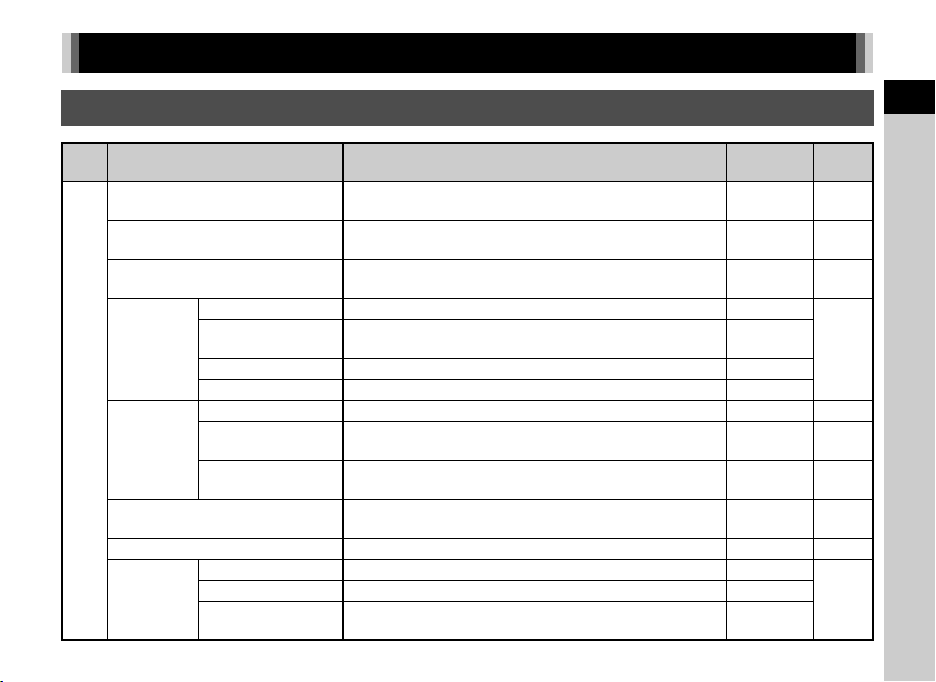
Položky Menu
Menu režimu záznamu
Menu Položka Funkce
Nastaví konečnou úpravu charakteru snímku jako je barva a
kontrast ještě před expozicí.
Zvolí scénický režim, který nejlépe vyhovuje dané situaci.
(S režim)
Zvolí speciální efekty, které lze přidat ke snímkům. (W
režim)
*4
Nastaví formát snímků. JPEG
Nastaví rozměr pro záznam JPEG snímků.
Nastaví kvalitu snímků uloženou ve formátu JPEG.
Zvolí způsob autofokusu při exponování shledáčkem.
Zvolí plochu pro úpravu zaostření při exponování
*4
s hledáčkem.
Nastaví, zda se má použít pomocné světlo na pomoc
*4
autofokusu na tmavých místech.
Zvolí část senzoru, která má být použita pro měření jasu
a určení expozice.
Aplikuje efekt digitálního filtru při exponování snímků. Bez filtru str.61
*4
Nastaví typ exponování s vysokým dynamickým rozsahem. Vyp.
*4
Nastaví rozsah, ve kterém se bude měnit expozice. ±2 EV
Nastaví, zda se má automaticky upravit kompozice. Zapnuto
A1
Vlastní snímek
Režim scény
Režim efekty
Nastav zázn.
snímků
Nastavení
AF
Měření AE
*4
Digitální Filtr
Exponování
v HDR
*1 *4
*2 *4
*3 *4
Formát souboru
JPEG záznam.
*4
pixely
JPEG kvalita
Soubor formátu RAW Nastaví formát souboru RAW. PEF
Režim AF
*4
*4
Aktivní plocha AF
Pomocné světlo AF
*4
Exponování v HDR
Hodnota změny
Automatické
vyrovnání
Výchozí
nastavení
Stránka
Jas str.60
Portrét str.40
Bledá barva str.42
q
str.39
m
z
Auto (11 AF
bodů)
str.51
str.52
Zapnuto str.51
Multi-
segment
str.48
str.63
1
Úvod
19
Page 22
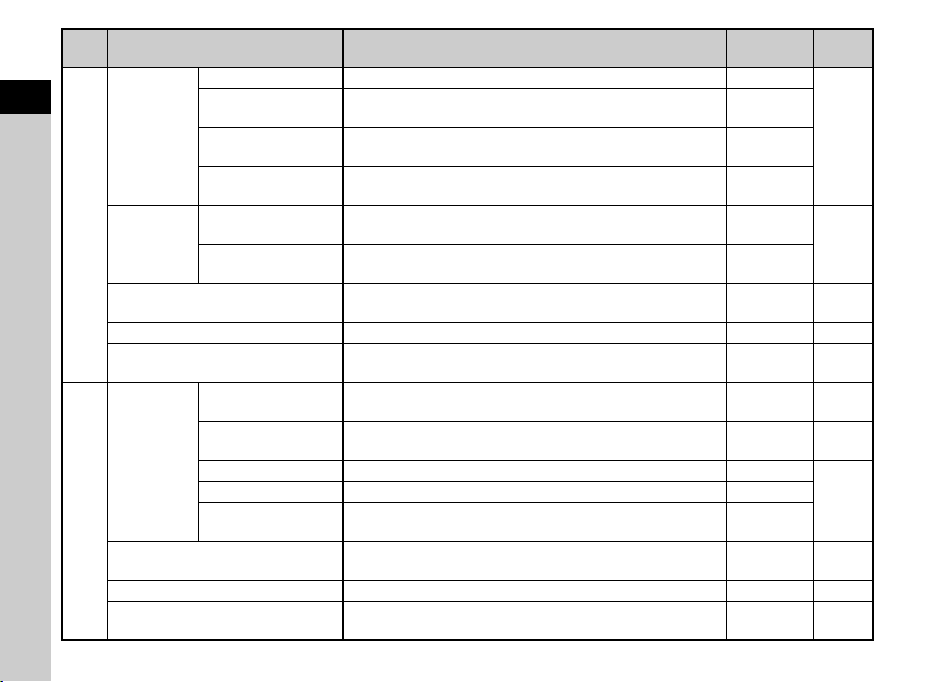
Menu Položka Funkce
*4
Redukuje zkreslení, které vzniká dle vlastností objektivu. Vyp.
Redukuje laterální chromatickou aberaci, která vzniká dle
vlastností objektivu.
Redukuje periferní zkreslení, které vzniká lomem světla dle
vlastností objektivu.
Koriguje rozmazání způsobené lomem světla při použití vyšší
*4
hodnoty clony.
Rozšíří dynamický rozsah a předchází vzniku jasných
*4
a tmavých ploch.
Rozšíří dynamický rozsah a předchází vzniku
*4
podexponovaných ploch.
Nastaví, zda se má použít redukce šumu při exponování
s vyšší citlivostí ISO.
Nastaví redukci šumu při exponování delšími expozičními časy.
Nastaví akci fotoaparátu, když je použita na fotoaparátu
volitelná jednotka GPS.
Nastaví režim AF pro exponování pomocí živého náhledu
(Live View).
Zdůrazní obrysy zaostřeného subjektu a je tak možno
*4
zaostření snadno zkontrolovat.
1
Úvod
Korekce
objektivu
A2
Nastavení
D-range
Redukce šumu high-ISO
Delší časy závěrky NR
GPS
Živý náhled
Korekce zkreslení
Úpr. chromatic.
*4
vady
Korekce periferál.
*4
ilum.
Korekce difrakce
Korekce přepalů
Kompenzace stínů
*4
*4
Kontrast AF
*4
Max. zaostření
Displej s mřížkou Během živého náhledu (Live View) zobrazí mřížku. Vyp.
Zobrazení histogramu Zobrazí se histogram během živého náhledu (Live View). Vyp.
A3
Simulace filtru AA
Shake Reduction
Vstup fokální délka
Varování světla
*4
*4
Nastaví, aby přeexponované plochy během živého náhledu
(Live View) blikaly červeně.
Aplikuje efekty nízko pásmového filtru spoužitím Shake
Reduction mechanismu.
Aktivuje funkci Shake Reduction. Zapnuto –
Nastaví fokální délku, pokud je použit objektiv, jehož fokální
vzdálenost nelze získat automaticky.
20
Výchozí
nastavení
Stránka
Zapnuto
Vyp.
Zapnuto
Auto
Auto
Auto str.47
Auto str.44
– str.93
Detekce
obličeje
Vyp. str.54
Vyp.
Vyp. str.64
35mm str.90
str.63
str.62
str.53
str.11
Page 23
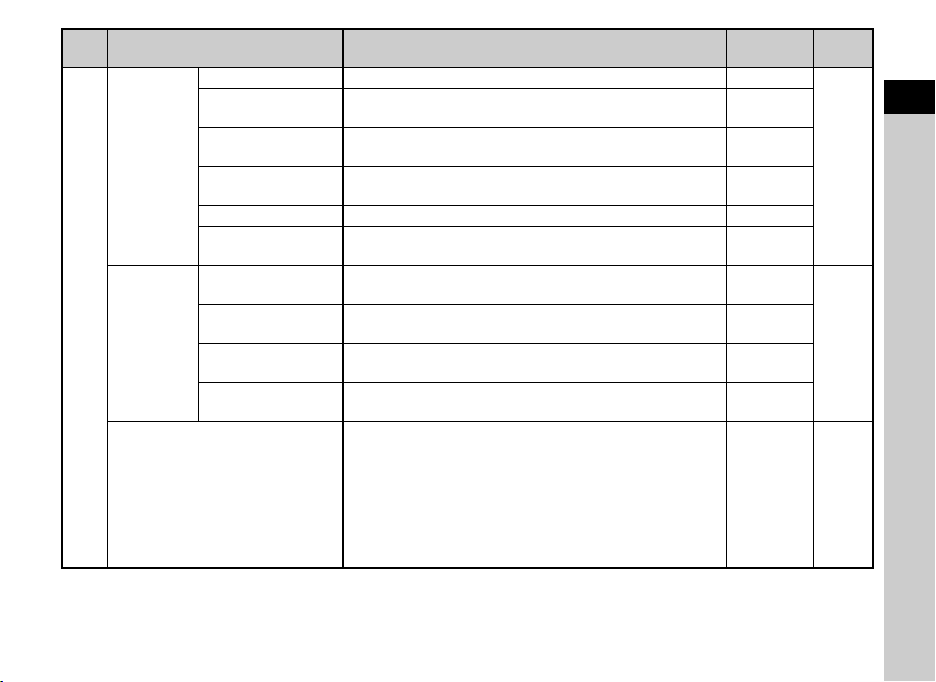
Menu Položka Funkce
Zobrazení času Nastaví dobu pro okamžitou prohlídku exponovaného snímku. 1sek.
Zvětšení inst.
Náhledu
Okamžitý
náhled
A4
Přizpůsobení
tlačítka
Paměť Určí, která nastavení se mají uložit při vypnutí fotoaparátu.
*1 Funkce se objeví vrežimech jiných než S nebo W.
*2 Funkce se objeví v režimu S.
*3 Funkce se objeví v režimu W.
*4 Funkce lze také nastavovat použitím ovládacího panelu.
Uložení RAW dat
Mazání
Zobrazení histogramu Zobrazí se histogram během okamžitého náhledu. Vyp.
Varování světla
AF/AE-L tlačítko Nastaví funkci, když je stisknuto f.
AF/AE-L tlačít (video) Nastaví funkci, když je stisknuto f vrežimu C.
Zelené tlačítko Nastaví funkci, když je stisknuto M.
Program pro
E-kolečko
Nastaví, zda se má zvětšit snímek během okamžitého
náhledu.
Nastaví, zda se mají uložit RAW data během okamžitého
náhledu.
Nastaví, zda se může vymazat snímek během okamžitého
náhledu.
Nastaví, aby přeexponované plochy blikaly během
okamžitého náhledu červeně.
Obrátí směr otáčení pro zvýšení hodnoty, když je otočeno V.
Výchozí
nastavení
Zapnuto
Zapnuto
Zapnuto
Vyp.
Aktivovat
AF1
Aktivovat
AF1
Zelené
tlačítko
Otáčení
doprava
Pro jiné
nastavení
než Digitální
Filtr a HDR
záznam a
zobrazení
informace o
expozici
Stránka
1
Úvod
str.36
str.77
str.81
21
Page 24

Menu videoklipů
1
Menu Položka Funkce
Úvod
Nastavení video zázn.
Úroveň záznamu zvuku
C1
Digitální Filtr
Movie SR
*1 Funkce lze také nastavovat použitím ovládacího panelu.
*1
*1
*1
Nastaví počet záznamových pixelů a obnovovací frekvenci. u/30p str.39
Nastaví úroveň záznamu zvuku a úroveň hlasitosti pro
*1
záznam.
Aplikuje efekt digitálního filtru při záznamu videoklipu. Bez filtru str.61
Aktivuje funkci redukce otřesů pro videoklipy. Zapnuto –
Menu prohlížení
Menu Položka Funkce
22
Zobrazení délky
trvání
Prezentace
snímků
Rychlý zoom Nastaví počáteční zvětšení při zvětšování snímků. Vyp. –
B1
Varování světla
Auto rotace snímku
Ochrana všech snímků Označí ochranou všechny uložené snímky najednou. – –
Vymazání všech snímků Vymaže všechny uložené snímky najednou. – –
Efekt obrazovky Zvolte přechodový efekt při zobrazení dalšího snímku. Vyp.
Prohlídka znovu
Auto prohlídka video Během prezentace se promítají videoklipy. Zapnuto
Nastaví interval pro zobrazení snímku. 3sek.
Spustí znovu prezentaci od začátku po zobrazení
posledního snímku.
Nastaví, aby přeexponované plochy blikaly červeně při
zobrazení Standardní informace nebo při zobrazení
histogramu během režimu prohlížení.
Otáčí snímky zaznamenané při vertikální poloze fotoaparátu
nebo když byla informace o otáčení změněna.
Výchozí
nastavení
Auto str.46
Výchozí
nastavení
Vyp.
Vyp. –
Zapnuto str.69
Stránka
Stránka
str.68
Page 25
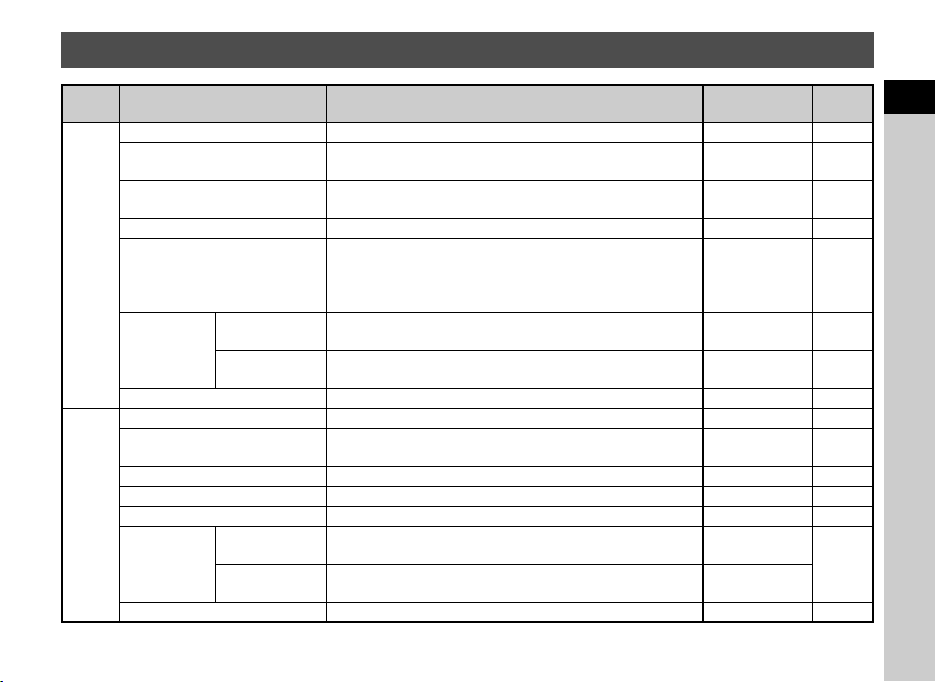
Menu nastavení
Menu Položka Funkce
Language/W Změní jazyk pro displej. English str.32
Nastavení data
Světový čas
Velikost textu Nastaví, zda se zvětšit velikost textu při výběru menu. Std. str.33
D1
Zvukové efekty
Zobrazení
LCD displej
Nastavení LCD displeje Upraví jas, saturaci a barvu monitoru. 0 –
USB připojení Nastaví režim USB při připojení k počítači. MSC str.71
HDMI výstup
Název složky Nastaví název složky, ve které jsou uloženy snímky. Data str.82
Vytvořit novou složku Vytvoří novou složku na paměťové kartě. – str.83
D2
Název souboru Nastaví název souboru přiřazený snímku. IMGP/_IMG str.83
Č.souboru
Copyright Informace Nastaví fotografa a copyright informaci pro vložení do Exif. Vypnuto str.84
nápovědy
Barev. displej
Sekvenční
číslování
Resetování
č. souboru
Nastaví aktuální datum a čas a formát pro zobrazení
na displeji.
Přepíná mezi datem a časem zobrazení dle domácího města
tohoto určitého města.
Přepíná operační zvuk zapnuto/vypnuto a mění hlasitost pro
indikaci zaostření, AE-L, Samospoušť, Dálkové ovládání,
změnu bodu AF a operaci tlačítka pro změnu formátu
souboru jedním stisknutím.
Nastaví, zda se má zobrazovat nápověda koperacím
při změně nastavení expozičního režimu.
Nastaví barvu stavové obrazovky, ovládací panhelu
a kurzoru menu.
Nastaví výstupní formát pro připojení kpřístrojům AV
ke koncovce HDMI.
Nastaví, zda má pokračovat sekvenční číslování, když bude
vytvořena nová složka.
Resetuje nastavení čísla souboru a vrátí se na 0001
pokaždé, kdy je vytvořena nová složka.
Výchozí
nastavení
01/01/2014 str.34
Domácí město str.80
Hlasitost 3/
Vše zapnuto
Zapnuto str.36
Auto str.70
Zapnuto
Stránka
–
1 str.12
str.84
–
1
Úvod
23
Page 26
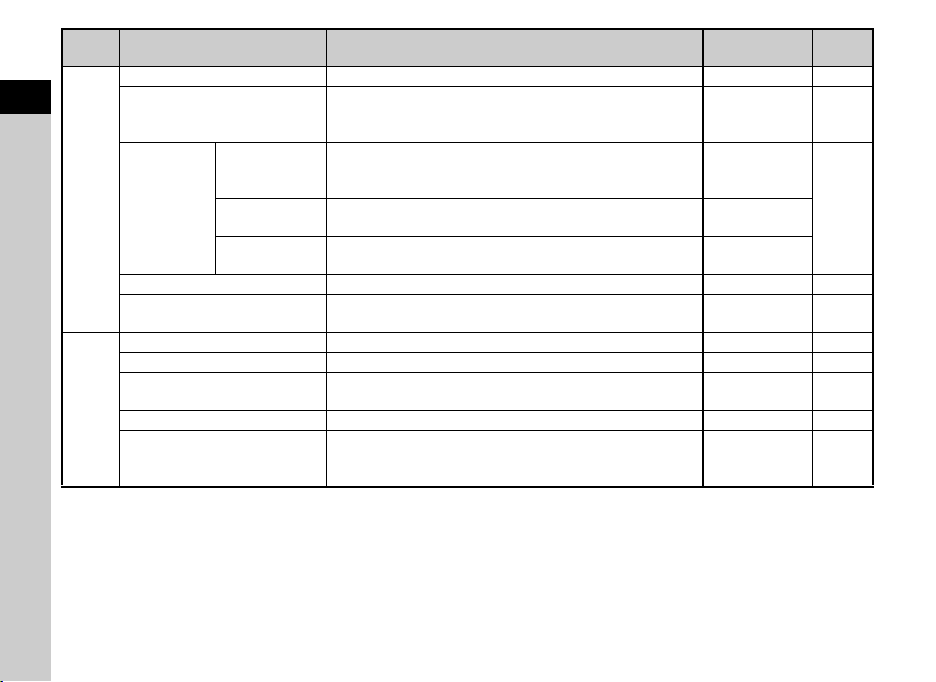
Menu Položka Funkce
1
Úvod
Redukce blikání Zamezí blikání obrazovky nastavením kmitočtu zdroje. 50Hz –
Aut.vyp.zdroje
Další indikace
D3
Indikační
kontrolky
Bezdrátová pam. karta Nastaví akci fotoaparátu, když je použita karta Flucard. – str.85
Resetování
Mapa pixelů Mapuje a koriguje, kterékoliv vadné pixely v CMOS senzoru. – str.94
Odstranění prachu Čistí CMOS senzor pomocí otřesů. Vyp. str.94
Čištění senzoru
D4
Formátování Formátuje paměťovou kartu. – str.35
Firmware Info/volby
Samospoušť
Dálkové
ovládání
Nastaví čas, kdy se má fotoaparát automaticky vypnout,
pokud sním není provedena žádná operace během časové
periody.
Při zapnutí fotoaparát se rozsvítí kontrolka hlavního spínače,
kontrolka na kolečku režimů, kontrolka E a kontrolky na
rukojeti.
Během odpočítávání při chodu samospouště se rozsvítí
kontrolky na rukojeti fotoaparátu.
Během exponování pomocí dálkového ovládání se rozsvítí
kontrolky na rukojeti fotoaparátu.
Resetuje nastavení přímých kláves pro položky menu A,
C, B, D, ovládacího panelu a palety režimů prohlížení.
Sklopí zrcátko do horní polohy pro čištění senzoru CMOS
pomocí ofukovacího štětce.
Zobrazí verzifirmwaru ve fotoaparátu. Před spuštěním
aktualizace si můžete zkontrolovat aktuálně instalovanou
verzi firmwaru.
Výchozí
nastavení
1min. str.32
Silný
Zapnuto
Zapnuto
––
– str.95
––
Stránka
str.9
24
Page 27
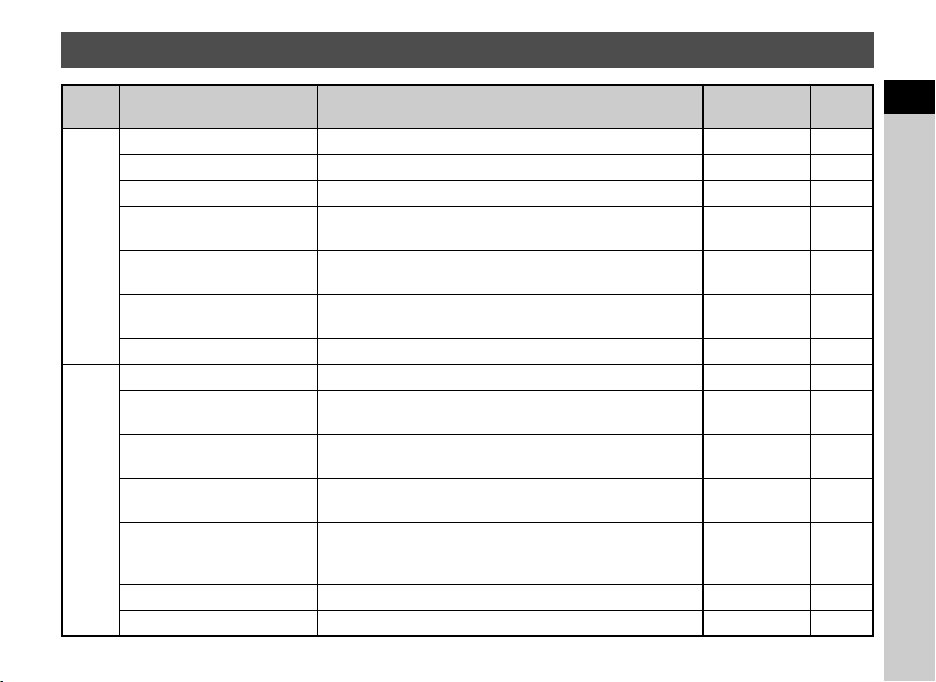
Uživatelské nastavení menu
Menu Položka Funkce
1 Kroky EV Nastaví kroky pro expozici. 1/3 EV kroky str.44
2 Kroky citlivosti Nastaví úpravu kroků pro citlivost ISO. 1 EV krok str.47
3 Operační čas expozimetru Nastaví operační dobu expozimetru. 10sek. –
4 AE-L s aretací AF
E1
5 Spojení bodu AE a AF
6 Auto kompenzace EV
7 Volby režimu času (B) Nastaví operaci fotoaparátu, při stisknutí 0 v režimu M.Typ1 –
8 Pořadí v bracketingu Nastaví pořadí pro automatickou expoziční řadu (bracket). 0 - + str.57
9 Bracketing stisknutím
10 Nastavitelný rozsah WB
11 WB při použití blesku Nastaví vyvážení bílé nastavené pro použití blesku.
E2
12 AWB při žárovkách
13 Kroky barevné teploty Nastaví úpravu kroků pro barevnou teplotu. Kelvin str.59
14 Překryvná plocha AF Nastaví, jestli se má v hledáčku zobrazit aktivní AF bod. Zapnuto str.16
Nastaví, zda se má aretovat expoziční hodnota při aretaci
zaostření.
Nastaví, jestli se mají propojit expoziční hodnoty sbodem AF
vzaostřovací ploše.
Nastaví, když nelze určit správnou expozici, zda se má
automaticky použít kompenzace.
Nastaví, zda se mají exponovat všechny snímky automatické
expoziční řady jedním stisknutím spouště (bracket).
Nastaví, zda se má automaticky jemně doladit vyvážení bílé
určením světelného zdroje pro nastavení vyvážení bílé.
Nastaví, zda se má upravit barevný odstín pro žárovkové
osvětlení, když je vyvážení bílé nastavené na [Automatické
vyvážení bílé].
Výchozí
nastavení
Vyp. –
Vyp. str.48
Vyp. –
Vyp. str.57
Fixováno str.58
Automatické
vyvážení bílé
Silná korekce str.58
Stránka
str.58
1
Úvod
25
Page 28
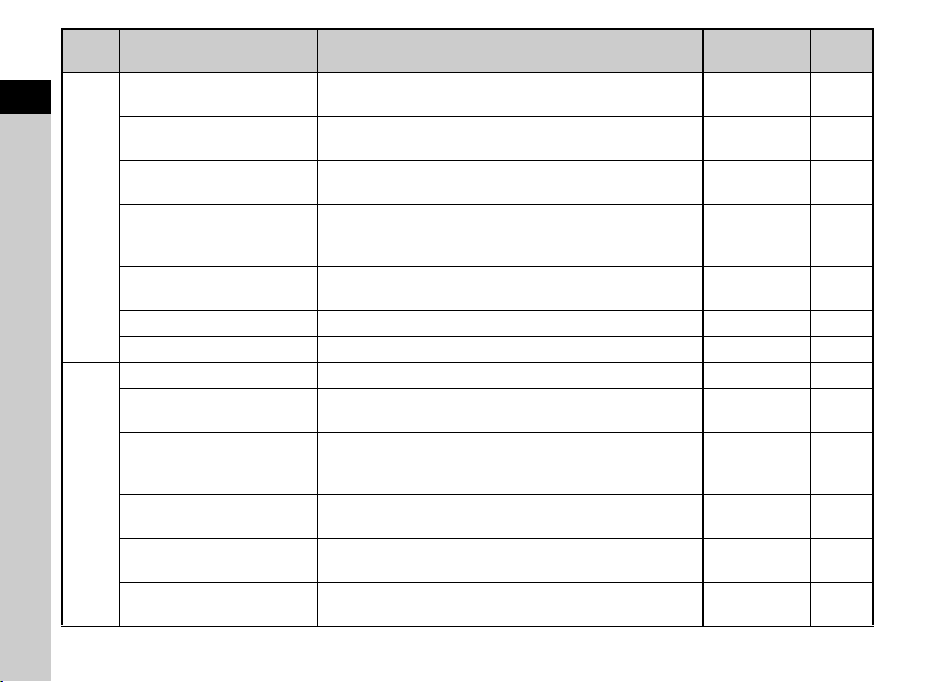
Menu Položka Funkce
Nastaví prioritu akce, když je režim zaostřování nastavený
na x a 0 je plně stisknuta.
Nastaví prioritu akce, když je režim zaostřování nastavený
na y a 0 je plně stisknuta.
Nastaví prioritu akce, během kontinuální expozice, když je
režim zaostřování nastavený na y.
Nastaví, zda se má udržovat zaostření určitou dobu, když
se subjekt pohne mimo zvolenou zaostřovací plochu potom,
co byl zaostřen.
Nastaví, zda se má použít autofokus při exponování
s dálkovým ovládáním.
Uloží naposled zobrazenou záložku menu na monitoru
a zobrazí ji opět při příštím stisknutí F.
Nastaví, zda se má aktivovat záchytné ostření při nasazení
objektivu s manuálním ostřením. Závěrka se automaticky spustí,
ve chvíli kdy subjekt vstoupí do předem zaostřené roviny.
Umožňuje přesně sladit vaše objektivy se systémem
autofokusu fotoaparátu.
Nastaví možnost spuštění závěrky, i když je kolečko clony
nastaveno na jinou hodnotu než 9 (Auto).
Resetuje všechna nastavení Uživatelského menu na výchozí
hodnoty.
1
Úvod
15 Nastavení AF.S
16 1st políčko Akce v AF.C
17 Akce v AF.C kontinuální
E3
18 Hold AF Status
19 AF při dálk. ovládání
20 Spuštění během nabíjení Nastaví, zda lze spustí závěrku během nabíjení blesku. Vyp. str.49
21 Barevný prostor Nastaví barevný prostor, který se má použít. sRGB –
22 Uložit informaci o otočení Nastaví, zda se má uložit informace o otočení. Zapnuto str.69
23 Uložit polohu menu
24 Záchytné ostření
E4
25 Úprava AF
26 Použití clon. kroužku
Reset uživatel. funkce
Výchozí
nastavení
Priorita-
ostření
Priorita-
spuštění
Priorita-
ostření
Vyp. str.51
Vyp. str.56
Resetování
polohy menu
Vyp. –
Vyp. str.54
Deaktivováno str.91
––
Stránka
str.51
str.51
str.51
str.18
26
Page 29
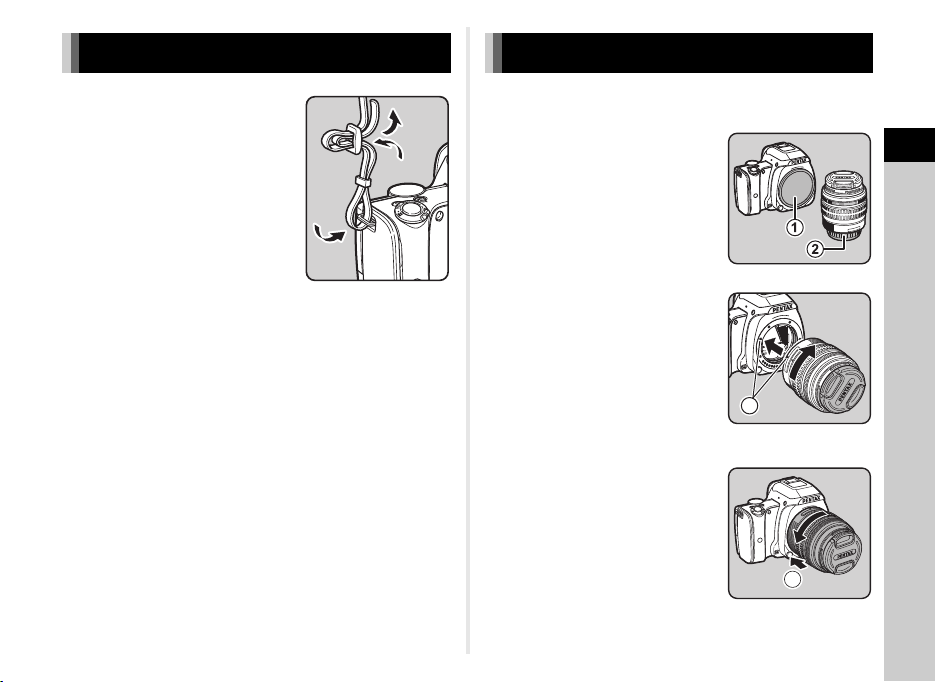
Nasazení řemínku Nasazení objektivu
1 Provlékněte konec řemínku
skrz očko, potom jej zajistěte
uvnitř spony.
2 Druhý konec upevněte stejným způsobem.
1 Zkontrolujte, že je fotoaparát vypnutý.
2 Sejměte krytku těla (1)
a krytku objektivu (2).
Po sejmutí krytky, se přesvědčte,
že pokládáte objektiv tak, aby byl
vždy bajonetový závěr směrem
nahoru.
3 Dejte proti sobě značky na
bajonetu objektivu a na těle
fotoaparátu (červené tečky
3). Zajistěte objektiv jeho
otočením ve směru
hodinových ručiček,
až se zaklapne.
Jak sundat objektiv
Nejprve nasaďte krytku objektivu
a potom otočte objektivem
vprotisměru hodinových ručiček
při stisknutém tlačítku pro
uvolnění zámku objektivu (4).
3
2
Jak začít
4
27
Page 30
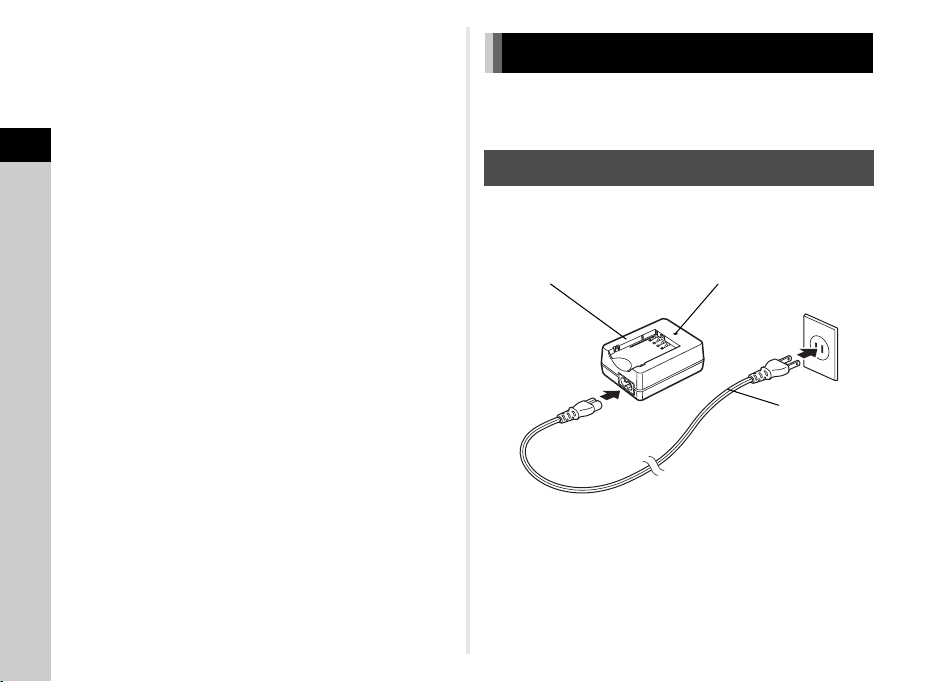
u Upozornění
Nabíječka Kontrolka
Síťový AC kabel
• Nasazování nebo sundávání objektivu, provádějte pokud
možno vprostředí, které je relativně bez nečistot a prachu.
• Pokud není nasazen objektiv, nasaďte na tělo fotoaparátu
krytku.
• Po sundání objektivu z fotoaparátu nasaďte krytku těla
a objektivu.
2
• Nestrkejte prsty do bajonetu fotoaparátu a nedotýkejte
Jak začít
se zrcátka.
• Tělo fotoaparátu a objektiv mají kontakty pro přenos
informací. Nečistota, prach nebo koroze na kontaktech
mohou poškodit elektrický systém. Pro profesionální čištění
kontaktujte nejbližší servisní centrum.
• Nezodpovídáme za problémy, škody nebo poruchy,
které mohou vzniknout použitím objektivů jiných výrobců.
t Poznámka
• Viz „Funkce k dispozici s různými Objektivy“ (str.89),
kde jsou detaily o funkcích každého objektivu.
Používání baterie a nabíječky
Používejte jen baterii D-LI109 a nabíječku D-BC109, které
jsou vyrobené pro výhradní používání stímto fotoaparátem.
Nabíjení baterie
1 Připojte zástrčku napájecí šňůry AC do nabíječky.
2 Připojte zástrčku AC šňůry do sítě.
28
Page 31

3 Dejte označení A na baterii
1
směrem nahoru a vložte ji
do nabíječky.
Vložte baterii do nabíječky
vúhlu, a potom usaďte
do prostoru.
Kontrolka indikátoru během
nabíjení svítí a vypne se,
když je baterie plně nabitá.
u Upozornění
• Nepoužívejte nabíječku D-BC109 pro nabíjení jiných baterií
než nabíjecí lithium-iontové D-LI109, mohlo by dojít k přehřátí
nebo poškození nabíječky.
• Baterii vyměňte za novou v následujících případech:
• Jestliže kontrolka bliká nebo se nerozsvítí, i když bude
baterie správně založená.
• Jestliže se baterie po nabití rychle vyčerpá (baterie dosáhla
konce své životnosti).
t Poznámka
• Maximální doba nabíjení je přibližně 240 minut (v závislosti
na teplotě a zbývající energii baterie.) Nabíjejte na místech,
kde je teplota mezi 0°C až 40°C (32°F až 104°F).
Založení/Vyjmutí baterie
u Upozornění
• Instalujte baterii sodpovídající polaritou. Jestliže nebude
správná polarita dodržena, nelze ji vyjmout.
• Před vložením baterie otřete její elektrody jemnou suchou
textilií.
• Neotvírejte krytku prostoru pro baterii ani ji nevyndávejte,
je-li fotoaparát zapnutý.
• Buďte opatrní fotoaparát nebo baterie se může zahřát
při delším kontinuálním použití.
• Pokud nebudete delší dobu fotoaparát používat, vyjměte
baterii. Při dlouhé době nepoužívání může z baterie uniknout
elektrolyt a poškodit fotoaparát. Jestliže nebude vyjmutá
baterie použita šest měsíců a déle, nabijte ji asi 30 minut
předtím, než ji uložíte. Baterii nabíjejte po každých šest
až dvanáct měsíců.
• Baterii uložte na místě, kde bude pokojová teplota nebo nižší.
Vyhněte se místům s vyšší teplotou.
• Datum a čas se může resetovat, pokud bude baterie po delší
dobu vyjmutá zfotoaparátu. Pokud toto nastane, nastavte
aktuální datum a čas znovu.
1 Uzavřete krytku prostoru
baterie/karty.
Před otevřením krytky posuňte
páčku krytky baterie/paměťové
karty (1).
2
Jak začít
29
Page 32

2 Označením A směrem
1
ven z fotoaparátu, zasuňte
baterii, až se zaklapne
do prostoru.
Chcete-li baterii vyjmout, zatlačte
2
Jak začít
páčku západky ve směru (2).
3 Uzavřete krytku baterie.
t Poznámka
• Stav kapacity baterie se nemusí správně zobrazit, pokud
je fotoaparát použit při nízkých teplotách nebo když
je použita po delší dobu kontinuální expozice.
• Při poklesu teploty se výkon baterie dočasně sníží.
Používáte-li fotoaparát za nízkých teplot, mějte po ruce
náhradní baterii, které uchovejte vteple, např. v kapse.
Jakmile se teplota vrátí na pokojovou, snížený výkon
baterií se obnoví.
• Cestujete-li do zahraničí a chcete exponovat větší
počet snímků, mějte po ruce náhradní baterii.
Použití síťového AC adaptéru
2
Používáte-li delší dobu monitor nebo máte-li fotoaparát připojen
k počítači nebo přístroji AV, doporučujeme používat síťový
adaptér K-AC128 (volitelný).
1 Zkontrolujte, že je fotoaparát vypnutý.
2 Uzavřete krytku prostoru baterie/paměťové karty.
Jestliže je baterie vložena do fotoaparátu, vyjměte ji.
3 Vytáhněte krytku
připojovacího kabelu (1) na
pravé straně krytky baterie/
paměťové karty.
4 Vložte spojku DC do
prostoru pro baterii.
5 Uzavřete krytku prostoru
baterie/paměťové karty.
Zkontrolujte, že připojovací kabel
bude veden ze sekce krytky
připojovacího kabelu.
30
Page 33

6 Propojte spojku DC a síťový adaptér AC.
7 Připojte přívodní AC kabel k AC adaptéru a připojte
do zásuvky.
u Upozornění
• Před připojováním nebo odpojováním AC adaptéru
se ujistěte, že je fotoaparát vypnutý.
• Zkontrolujte bezpečné spojení mezi koncovkami.
Odpojením zdroje během záznamu nebo čtení
dat se může poškodit SD karta a data.
• Po vyjmutí spojky DC, vraťte krytku připojení kabelu
do výchozí polohy.
• Před použitím síťového adaptéru AC si přečtěte přiložený
návod.
Vložení paměťové karty
Následující paměťové karty lze použít v tomto fotoaparátu.
• SD paměťová karta, SDHC paměťová karta a SDXC
paměťová karta
• Eye-Fi karta
• Flucard je kompatibilní stímto fotoaparátem
V tomto návodu, jsou tyto karty nazývány paměťovými kartami.
1 Zkontrolujte, že je fotoaparát vypnutý.
2 Uzavřete krytku prostoru
baterie/karty.
1
3 Vložte úplně paměťovou
kartu do slotu štítkem
směrem k monitoru.
Stiskněte paměťovou kartu
a uvolněte pro vyjmutí.
2
Jak začít
31
Page 34

4 Uzavřete krytku prostoru
Velikost textu
Std.
Praha
Čeština
Výchozí nastavení
Nastavení ukončená
Zrušit
baterie/paměťové karty.
2
u Upozornění
Jak začít
• Nevyjímejte paměťovou kartu, pokud svítí kontrolka přístupu
na kartu.
• Je-li otevřená krytka baterie/paměťové karty při zapnutém
fotoaparátu, fotoaparát se vypne. Neotvírejte tuto krytku
během používání fotoaparátu.
• Použijte tento fotoaparát pro formátování (inicializaci)
paměťové karty, byla-li použita vjiném fotoaparátu nebo
dalších digitálních přístrojích. (str.35)
• Pro záznam videoklipů používejte karty svysokorychlostním
zápisem. Jestliže rychlost zápisu na kartu není dostačující
pro záznamovou rychlost, může se zápis během záznamu
zastavit.
t Poznámka
• Když používáte kartu Eye-Fi nebo Flucard, podívejte
se na „Použití bezdrátové paměťové karty.“ (str.85).
32
Počáteční nastavení
Zapněte fotoaparát a proveďte počáteční nastavení.
Zapnutí fotoaparátu
1 Přepněte hlavní spínač
do polohy [ON].
Kontrolka se rozsvítí zeleně.
Při prvém zapnutí fotoaparátu
po jeho zakoupení [se objeví
obrazovka s Language/W].
t Poznámka
• Zdroj se automaticky vypne, pokud neprovedete během
nastavené doby žádnou operaci. (Výchozí nastavení: 1 min.)
Toto nastavení můžete změnit v [Aut.vyp.zdroje] menu D3.
(str.24)
Nastavení jazyka pro zobrazování na monitoru
1 Použijte ABCD pro výběr požadovaného jazyka
a stiskněte E.
Objeví se obrazovka s [Výchozí
nastavení] ve zvoleném jazyce.
Přejděte na krok 6, pokud
F (Domácí město) není třeba
změnit.
Výchozí nastavení
Praha
Velikost textu
Nastavení ukončená
Zrušit
Čeština
Std.
Page 35

2 Stiskněte B pro přesun rámečku na F
Domácí město
Praha
Letní čas
Zrušit
OK
Velikost textu
Std.
Široký
Praha
Výchozí nastavení
Nastavení ukončená
Zrušit
OK
Velikost textu
Std.
Praha
Čeština
Výchozí nastavení
Nastavení ukončená
Zrušit
OK
a stiskněte D.
Objeví se obrazovka s [F Domácí město].
3 Použijte CD pro výběr
Domácí město
města.
Použijte V pro změnu regionu.
Viz „Seznam světových časů
Města“ (str.102) pro města, které
lze vybrat jako domácí město.
Praha
Letní čas
Zrušit
4 Stiskněte B pro volbu [Letní čas] (DST) a použijte
CD po volbu Y nebo Z.
5 Stiskněte E.
Fotoaparát se vrátí na obrazovku s [Výchozí nastavení].
6 Stiskněte B pro volbu [Velikost textu]
a stiskněte D.
8 Stiskněte B pro volbu
[Nastavení ukončená]
a stiskněte E.
Objeví se obrazovka
s [Nastavení data].
OK
Výchozí nastavení
Praha
Velikost textu
Nastavení ukončená
Zrušit
Čeština
Std.
OK
2
Jak začít
7 Použijte AB pro volbu
[Std.] nebo [Široký],
a stiskněte E.
Volbou [Široký] se zvětší velikost
textu pro zvolené položky menu.
Výchozí nastavení
Praha
Velikost textu
Nastavení ukončená
Zrušit
Std.
Široký
OK
33
Page 36

Nastavení data a času
Čas
Data
Formát data
00:00
dd/mm/rr
01/01/2014
Nastavení data
Nastavení ukončená
Zrušit
OK
Čas
Data
Formát data
00:00
dd/mm/rr
01/01/2014
Nastavení data
Nastavení ukončená
Zrušit
OK
Čas
Data
Formát data
10:00
dd/mm/rr
07/07/2014
Nastavení data
Nastavení ukončená
Zrušit
OK
1/1/
250250
FF
5.65.6
11Barev. displejBarev. displej
LCD displejLCD displej
ZrušitZrušit
OKOK
Nastavení zobrazení LCD
1 Stiskněte D a použijte AB
pro volbu formátu data.
2
Jak začít
2 Stiskněte D a použijte AB pro volbu 24h
nebo 12h.
3 Stiskněte E.
Rámeček se vrátí na [Formát data].
4 Stiskněte B a potom stiskněte D.
Pokud je formát data nastaven na [mm/dd/rr],
posune se rámeček na měsíc.
5 Použijte AB pro nastavení
měsíce.
Den, rok a čas změňte
stejným způsobem.
6 Stiskněte B pro volbu
[Nastavení ukončená]
a stiskněte E.
Objeví se obrazovka
s [LCD displej].
34
Nastavení data
Formát data
Data
Čas
Nastavení ukončená
Zrušit
Nastavení data
Formát data
Data
Čas
Nastavení ukončená
Zrušit
Nastavení data
Formát data
Data
Čas
Nastavení ukončená
Zrušit
dd/mm/rr
01/01/2014
00:00
dd/mm/rr
01/01/2014
00:00
dd/mm/rr
07/07/2014
10:00
1 Použijte CD pro volbu
barvy.
Zvolí barvu stavové obrazovky,
ovládacího panelu a kurzoru
OK
menu z1 až 12 barev.
2 Stiskněte E.
Fotoaparát se vrátí na režim exponování a je připraven
pro fotografování.
t Poznámka
• Můžete změnit jazyk, rozměr textu, datum a čas a nastavení
LCD displeje zmenu D1. (str.23)
OK
OK
Page 37

Formátování paměťové karty
Formátování
Formátování
Smazat všechna data
Zrušit
OK
D4
Základní operace při exponování
1 Stiskněte F.
Objeví se menu A1.
2 Použijte V pro zobrazení menu D4.
3 Použijte AB pro volbu [Formátování]
a stiskněte D.
Objeví se obrazovka s [Formátování].
4 Stiskněte A pro
volbu [Formátování]
a stiskněte E.
Spustí se formátování.
Když je formátování ukončeno,
objeví se znovu menu D4.
Formátování
5 Stiskněte dvakrát F.
u Upozornění
• Během formátování paměťovou kartu nevyjímejte,
mohlo by dojít kjejímu poškození.
• Formátováním se vymažou všechna data, nechráněná
i chráněná.
t Poznámka
• Když je paměťová karta SD naformátovaná, je jí přiřazen
název svazku karty „K-S1“. Když je tento fotoaparát připojen
kpočítači, paměťová karta SD je rozpoznána jako výměnný
disk snázvem „K-S1“.
Smazat všechna data
Formátování
Zrušit
Exponování snímků vrežimu R, kdy fotoaparát
automaticky zvolí optimální expoziční režim.
1 Sejměte přední krytku
stisknutím oušek na horní
a spodní části jak uvedeno
na ilustraci.
2 Zapněte fotoaparát.
3 Nastavte přepínač režimu
OK
zaostřování na v.
4 Otočtekolečko režimů tak,
aby byl R vhorní
části kolečka.
R rozsvítí se zeleně.
2
Jak začít
35
Page 38

Vybraný expoziční režim
1/1/
250250
160 01600
FF
5.65.6
---- ----
Automatický režimAutomatický režim
Indikátor zaostření
se zobrazí na monitoru
(zobrazení nápovědy).
y Nastavení zobrazení
nápovědy (str.23)
2
5 Dívejte se hledáčkem
Jak začít
pro sledování subjektu.
Když používáte objektiv se
zoomem, otočte kroužkem
zoomu doprava nebo doleva
pro změnu úhlu záběru.
6 Umístěte subjekt dovnitř AF
rámečku autofokusu
a stiskněte 0
do poloviny.
Objeví se P a když bude subjekt
zaostřený, uslyšíte pípnutí.
y Nastavení zvukových
efektů (str.23)
7 Stiskněte 0 úplně.
Zaznamenané snímky se zobrazí namonitoru
(Okamžitý náhled).
36
Operace, které jsou kdispozici během okamžitého náhledu
Vymaže snímek.
L
Zvětší snímek.
V
Uloží RAW data z naposled exponovaného
J
snímku v JPEG.
y Nastavení zobrazení okamžitého náhledu (str.21)
Page 39

Exponování s živým náhledem (Live View)
1/
200 0
F2. 8
160 0
99999
Rámeček AF
1 Stiskněte K vkroku 5
na „Základní operace při
exponování“ (str.35).
Živý náhled se zobrazí
na monitoru.
2 Umístěte subjekt dovnitř AF
rámečku na monitoru
a stiskněte 0
do poloviny.
Jestliže bude subjekt zaostřený,
AF rámeček se rozsvítí zeleně
a ozve se pípnutí.
1/
2000
F2.8
1600
Operace, které jsou kdispozici během živého náhledu
(Live View)
E
K
Následující kroky jsou stejné jako při exponování
s hledáčkem.
99999
t Poznámka
• Můžete použít tlačítko f pro zaostření subjektu. (str.50)
• Můžete nastavit operaci a zobrazení nastavení během
okamžitého náhledu v [Okamžitý náhled] menu A4 (str.21).
Když je [Zobrazení času] nastaveno na y, okamžitý náhled
bude zobrazený až do další operace.
Zvětší snímek.
Použijte V pro změnu zvětšení (až 10×).
Použijte ABCD pro změnu plochy pro
zobrazení.
Stiskněte M pro návrat zobrazené plochy
na střed.
Stiskněte E pro návrat na zobrazení
snímku 1×.
Ukončí exponování sživým náhledem
(Live View).
2
Jak začít
37
Page 40

Kontrola snímků
1/
200 0
F2. 8
200
0.0
100 -0001
Prohlídka zaznamenaných snímků na monitoru.
1 Stiskněte 3.
2
Jak začít
Fotoaparát vstoupí do režimu
prohlížení a zobrazí naposled
zaznamenaný snímek
(jednotlivé snímky).
2 Kontrola zaznamenaného snímku.
Operace k dispozici
38
C
D
L
V doprava Zvětší snímek (až 16×).
Zobrazí se předchozí snímek.
Zobrazí se následující snímek.
Vymaže snímek.
Použijte ABCD pro změnu
plochy pro zobrazení.
Stiskněte M pro návrat zobrazené
plochy na střed.
Stiskněte tlačítko E pro návrat
na zobrazení celého snímku.
1/
2000
F2.8
200
100-0001
0.0
V doleva Přepne na zobrazení miniatur
J
G
B
(str.66).
Uloží RAW data (pouze když byl
exponován snímek v JPEG a data
zůstanou uložená ve vyrovnávací
paměti - buferu).
Změní typ zobrazených informací
(str.13).
Zobrazí paletu režimů pro
prohlídku (str.65).
t Poznámka
• Když je zobrazeno Jv na monitoru, lze snímek, který
byl právě exponován vJPEG, uložit též do formátu RAW
(Uložení RAW dat).
Page 41

Konfigurace nastavení záznamu
99 999
Formát souboru
Zrušit
OK
99 999
5472x3648
JPEG záznam. pixely
Zrušit
OK
1: 23' 45"
1920x1080
Záznamové pixely
Zrušit
OK
1: 23' 45"
Obnov. frekvence
Zrušit
OK
Nastavení záznamu snímků
Nastavte formát souboru, záznamové pixely a stupeň kvality
pro snímky na ovládacím panelu nebo v [Nastav zázn. snímků]
menu A1.
Formát souboru
Zrušit
Název souboru JPEG, RAW, RAW+
JPEG záznam. pixely q, p, o, r
JPEG kvalita m, l, k
Soubor formátu RAW PEF, DNG
t Poznámka
• Když je [Formát souboru] nastavený na [RAW+], JPEG
snímek a RAW snímek se stejným číslem souboru jsou
uloženy najednou.
• [PEF] z [Soubor formátu RAW] je originální PENTAX RAW
formát souboru.
99999
OK
JPEG záznam. pixely
5472x3648
Zrušit
v/A1
99999
OK
Nastavení video záznamu
v/C1
Nastavte formát souboru na videoklipy na ovládacím panelu
nebo [Nastavení video zázn.] menu C1.
Záznamové pixely
1920x1080
Zrušit
1:23'45"
OK
Obnov. frekvence
Zrušit
1:23'45"
OK
Záznamové pixely Obnovovací frekvence
u
t
30p, 25p, 24p
60p, 50p
3
Exponování
39
Page 42

Exponování snímků
Portrét
Pro zachycení portrétů
Reprodukuje zdravou a
čistou pleťovou barvu
Zrušit
OK
Scénické režimy
Zvolte expoziční režim, který nejvíce odpovídá subjektu
a expozičním podmínkám.
Fotoaparát má kdispozici následující expoziční režimy.
Režim
exponování
3
Exponování
R
(Automatické
scénické režimy)
S
(Scénické
režimy)
W
(Efektové režimy)
G/H/I/J/
K/L/M
Režimy
exponování
Použití Stránka
Fotoaparát automaticky zvolí
optimální expoziční režim
z a (Standard), b (Portrét),
c (Krajina), d (Makro),
e (Pohybující objekt),
f (Portrét noční scény),
g (Západ slunce), h (Modrá
obloha) nebo i (Les).
Na výběr jsou různé scénické
režimy.
Exponujte snímky spoužitím
různých efektů.
Změní čas závěrky, hodnotu
clony a citlivost.
t Poznámka
• Funkce, které lze nastavit se liší vzávislosti na expozičním
režimu. Detaily viz „Omezení ke každému expozičnímu
režimu“ (str.87).
40
str.35
str.40
str.42
str.43
1 Nastavte kolečko volby režimů na S.
Objeví se obrazovka s výběrem scény.
2 Volba scénického režimu.
Pro zachycení portrétů
Reprodukuje zdravou a
čistou pleťovou barvu
Zrušit
b
c
d
e
f
g
h
Portrét
Krajina
Makro
Pohybující
objekt
Portrét noční
scény
Západ slunce
Modrá
obloha
Pro portrétní snímky. Vytvoří zdravý
a zářivý tón pleti.
Pro záznam krajiny. Reprodukuje
živou zeleň stromů.
Pro exponování malých objektů na
malou vzdálenost jako jsou květiny,
mince, šperky a další.
Pro zachycení snímků rychle
se pohybujících subjektů.
Pro exponování snímků osob při
slabém osvětlení např. při setmění
nebo v noci.
Pro zachycení východu nebo
západu slunce v nádherných
živých barvách.
Pro zachycení snímků modré
oblohy. Vytvoří úchvatnou
modrou barvu.
Portrét
OK
Page 43

i
j
k
l
m
o
p
q
s
t
u
v
Les
Noční
scenerie
Noční
scenerie
HDR
Noční
momentka
Jídlo
Domácí
zvířata
Děti
Pláž & Sníh
Silueta v
protisvětle
Světlo svíčky
Osvětl. podia
Muzeum
Zdůrazní se barvy stromů a paprsků
procházejících listy zdůrazní živé
barvy.
Používá se pro exponování v noci.
Exponuje tři snímky za sebou
ve třech odlišných expozičních
hladinách a vytvoří znich jeden
kompozitní snímek.
Pro exponování momentek
na slabě osvětleném místě.
Pro zachycení snímků jídel.
Zvýšením saturace vzbuzuje
jídlo na snímku chuť.
Pro exponování pohybujících
se domácích zvířat.
Snímky dětí v pohybu.
Pleť je podaná v jasných,
zdravých barvách.
Pro zachycení snímků s
okouzlujícím pozadím, jako jsou
např. pláže nebo zasněžené hory.
Vytvoří snímek se siluetou subjektu
v protisvětle.
Pro exponování scenerií při světle
svíčky.
Pro zachycení pohybujících
se subjektů na slabě osvětlených
místech.
Pro exponování snímků na místech,
kde je většinou zakázaný blesk.
3 Stiskněte E.
Fotoaparát je v pohotovostním režim.
Otočte V pro změnu scénického režimu.
t Poznámka
• Scénický režim můžete změnit zovládacího panelu nebo
vmenu A1.
3
Exponování
41
Page 44

Efektové režimy
Bledá barvaBledá barva
ZrušitZrušit
OKOK
Zrušit
Kontrola
OK
Bledá barva
1 Nastavte kolečko volby režimů na W.
Objeví se paleta sefektovými režimy.
2 Zvolte efektový režim.
5 Použijte CD pro změnu
Bledá barva
parametrů.
Při exponování pomocí hledáčku,
stiskněte M pro zobrazení
náhledu.
Při exponování pomocí Live
View, se snímek zobrazí s aplikovanými zvolenými efekty.
Zrušit
Kontrola
OK
3
Exponování
Bledá barva
Jasný odstín
Zářivá barva
Zvýraznění jedné barvy
Klasická barva
3 Stiskněte E.
Fotoaparát je v pohotovostním režim.
Otočte V pro změnu efektového režimu.
4 Stiskněte B pro změnu parametrů.
Objeví obrazovka snastavením parametru.
42
Cross Processing
Teplý přechod
Zvýraznění černobílé
Infra filtr
Zdůraznění živé barvy
6 Stiskněte E.
Fotoaparát se vrátí na pohotovostní režim.
t Poznámka
• Můžete změnit efektový režim také zovládacího panelu nebo
vmenu A1.
• Během Live View, je sestava palety efektových režimů
odlišná od zobrazené vkroku 2.
u Upozornění
• Protože režim W používá specifickou kombinaci
vyvážení bílé, uživatelského snímku a digitálního filtru,
nelze tato nastavení zvolit výběrem.
Page 45

Režimy exponování
1/
30
100
F
4.5
99 999
1/
30
F4. 5
100
99999
x: K dispozici #: Zakázáno ×: Není k dispozici
Režim
Změna času
G
Program automatická expozice
H
Priorita citlivosti automatická
expozice
I
Priorita času závěrky automatická
expozice
J
Priorita clony automatická
expozice
K
Priorita času & clony automatická
expozice
L
Manuální expozice
M
Čas B
*1 Můžete nastavit hodnotu, která se má měnit v [Přizpůsobení tlačítka]
menu A4. (str.79)
*2 [ISO AUTO] není k dispozici
*3 Fixováno na [ISO AUTO].
závěrky
*1# *1
#
××
x
×
xx
xx
×
Změna hodnota
clony
Změna
citlivosti
Kompenzace
EV
xx
*2
x
x
xx
×
xxx
*3
x
×
*2
x
×
*2
x
x
×
1 Otočte kolečkem volby režimů pro volbu
požadovaného expozičního režimu.
V se objeví na stavové
obrazovce u hodnoty,
kterou lze měnit.
1/
30
F
4.5
100
99999
Hodnotu, kterou lze změnit
je v hledáčku podtržena.
Během živého náhledu, se objeví
na monitoru D u hodnoty,
kterou lze měnit.
1/
F4.5
30
2 Otočte V.
V režimu K/L, stiskněte J
pro výběr hodnoty, která se má
měnit.
100
99999
3
Exponování
43
Page 46

t Poznámka
1/
250
160 0
F
5.6
99 999
• Nastavení expozice lze určit vkrocích po 1/3 EV.V [1 EV
kroky] menu E1, můžete změnit kroky úpravy na 1/2 EV.
• Když bude citlivost nastavená na určitou hodnotu nelze získat
správnou expozici snastaveným časem závěrky a hodnotou
clony.
•V režimu L se během úpravy expozice zobrazuje rozdíl
od správné expozice na EV stupnici.
• Při režimu M, [Způsob exponování] nelze nastavit
[Kontinuální expozice] nebo [Auto expoziční řada].
3
Exponování
• Můžete nastavit funkci pro tlačítko M, když je fotoaparát
nastavený na režim L/K. Nastavte v [Přizpůsobení
tlačítka] menu A4. (str.79)
• Při expozici sdelším časem závěrky, můžete snížit šum
na snímku zovládacího panelu nebo v [Delší časy závěrky
NR] menu A2.
Auto
Zapnuto
Vyp.
Kontrola hloubky ostrosti (Náhled)
Když je [Optický náhled] nebo [Digitální náhled] přiřazeno na
M v [Zelené tlačítko] v [Přizpůsobení tlačítka] v menu A4.
(str.77)
44
AplikujeRedukce šumu dle času závěrky,
citlivosti, a interní teploty fotoaparátu.
Aplikuje redukci šumu, pokud bude čas závěrky
delší jak 1 sekunda.
Nepoužije redukci šumu při kterémkoliv
nastavení času závěrky.
Kompenzace EV
Hodnotu kompenzace lze nastavit mezi -5 a +5 EV (-2 a +2 EV
při režimu C).
1 Stiskněte J, a potom
otočte V.
e a hodnota kompenzace se
během úpravy zobrazí na
stavové obrazovce, obrazovce
s Live View a vhledáčku.
Operace k dispozici
Spustí/ukončí úpravu hodnoty kompenzace.
J
Resetuje hodnotu úpravy na výchozí nastavení.
M
1/
F
250
5.6
99999
1600
Page 47

t Poznámka
10'30"
Zvuk
Doba záznamu
• Automatická expoziční řada (Bracketing) umožňuje
exponovat snímky sautomatickou proměnou expozice.
(str.57)
Aretace expozice
Pro aretaci expozice před exponováním, použijte
[Aretace AE]. Funkci aretace AE lze použít přiřazením
na tlačítko f. (str.77)
Záznam videoklipů
1 Přepněte hlavní spínač
do polohy C.
Kontrolka svítí červeně a zobrazí
se snímek v Live View.
10'30"
2 Otočte kolečkem režimů pro výběr požadovaného
režimu exponování.
Následující nastavení jsou kdispozici vzávislosti na režimu
záznamu.
W
J/K/L
Další režimy Fotoaparát pracuje v režimu G.
Zvolte efektový režim.
Nastavte expozici. (Hodnotu clony lze
nastavit pouze před exponováním.
Při režimu L lze změnit také citlivost.)
3 Zaostřete na objekt.
Při režimu v, stiskněte 0 do poloviny.
3
Exponování
45
Page 48

4 Stiskněte úplně 0.
10' 30"
100 -0001
Spustí se záznam videoklipu.
V horním levé části monitoru, bliká „REC“ zobrazí se též
velikost zaznamenávaného souboru.
5 Stiskněte znovu úplně 0.
Záznam videoklipu se ukončí.
6 Vraťte hlavní spínač do polohy [ZAPNUTO]
3
Exponování
pro odchod zrežimu C.
Fotoaparát se vrátí na exponování pomocí hledáčku
vrežimu A.
u Upozornění
• Když zaznamenáváte videoklip se zvukem, zaznamenají
se též operační zvuky fotoaparátu.
• Když zaznamenáváte videoklip sfunkcí zpracování obrazu
jako je aplikování digitálního filtru, může být soubor svideem
uloženo svynecháním některých políček.
• Jestliže se během záznamu videoklipu zvýší interní teplota
fotoaparátu, záznam se ukončí.
t Poznámka
• Můžete změnit nastavení záznamu videoklipu zovládacího
panelu nebo vmenu C1. (str.22)
• Úroveň záznamu zvuku lze nastavit zovládacího panelu
nebo [Úroveň záznamu zvuku] menu C1. Když je zvoleno
[Manuálně], [Hlasitost] lze nastavit od 0 až 5.
• Video můžete zaznamenat kontinuálně až do velikosti
souboru 4 GB nebo délky 25 minut. Když je paměťová
karta plná, záznam se přeruší a videoklip se uloží.
Přehrávání videoklipů
1 Zobrazte si prohlížení
videoklipu vrežimu
zobrazení jednotlivých
snímků prohlížení.
10'30"
Operace k dispozici
A
D
Stiskněte
a držte D
C
Stiskněte
a držte C
B
V
J
t Poznámka
• V [Editování videoklipu] zpalety režimů prohlížení, lze
videoklipy rozdělovat nebo vybraná políčka lze vymazat.
(str.74)
Spustí nebo zastaví videoklip.
Dopředu o jedno políčko
(během pauzy).
Posune rychle přehrávání kupředu.
Vrací o políčko (během pauzy).
Rychle přetočí zpět přehrávání.
Zastaví prohlížení.
Upraví hlasitost (6 úrovní).
Uloží zobrazené políčko ze záznamu
do souboru JPEG (při přerušení).
100-0001
46
Page 49

Nastavení expozice
100100
32 0 03200
10 0100
--
ZrušitZrušit
OKOK
Redukce šumu high-ISO
Auto
Zrušit
OK
1
100100
200200
400400
800800
16001600
32003200
64006400
ISOISO
ISOISO
ISOISO
ISOISO
ISOISO
ISOISO
ISOISO
Redukce šumu high-ISORedukce šumu high-ISO
ResetováníResetování
Redukce šumu při exponování s vyšší citlivostí ISO
v/A2
Citlivost
1 Stiskněte tlačítko A při pohotovostním režimu.
2 Použijte AB pro výběr
položky.
Nastaví rozsah,
ISO
ve kterém upraví
AUTO
automaticky.
Lze změnit horní limit.
Nastaví fixní hodnotu
ISO
mezi ISO 100 až
ISO 51200.
3 Použijte V pro změnu hodnoty.
4 Stiskněte E.
Fotoaparát se vrátí na pohotovostní režim.
t Poznámka
• Kroky úpravy pro citlivost ISO jsou po 1 EV. Pro úpravu
citlivosti vsouladu s EV krokem pro expozici, nastavte
z [2 Kroky citlivosti] menu E1.
W
Můžete nastavit Redukci šumu při
exponování svyšší citlivostí ISO na
ovládacím panelu [Redukce šumu
high-ISO] menu A2.
Auto
Slabý/
Střední/Silný
Uživatelsky
Vyp.
Použije Redukci šumu v optimálně vypočítané
úrovni v rozsahu ISO.
Použije redukci šumu v konstantně zvolené
úrovni v rozsahu ISO.
Aplikuje redukci šumu v uživatelem
definovaných úrovních pro každé ISO.
Nepoužije redukci šumu při kterémkoliv
nastavení ISO.
Když je zvoleno [Uživatelsky],
lze úroveň redukce šumu nastavit
dle citlivosti ISO vmenu A2.
Redukce šumu high-ISO
Auto
Zrušit
OK
3
Exponování
47
Page 50

Měření AE
Měření AEMěření AE
Multi-segmentMulti-segment
ZrušitZrušit
OKOK
0. 0
Auto odpálení
Zrušit
OK
v/A1
Vyberte část senzoru, která má být použita pro měření
jasu a určení expozice.
Nastavte na ovládacím panelu
nebo v [Měření AE] zmenu A1.
Použití vestavěného blesku
1 Stiskněte C při pohotovostním režimu.
2 Zvolte režim blesku.
Y
Auto odpálení
3
Exponování
A
Multisegment
Měří jas vněkolika odlišných zónách senzoru.
Na místech, kde je protisvětlo se při tomto
režimu automaticky upraví expozice.
Měří jas sdůrazem na středu senzoru.
B
Středověvyvážené
Citlivost se zvyšuje směrem ke středu a
neprovádí se žádná automatická úprava
ani při sceneriích v protisvětle.
Jas se měří pouze vomezené ploše ve
C
Bodové
střední části senzoru.
Je to užitečné, pokud má subjekt malé
rozměry.
t Poznámka
• In [5 Spojení bodu AE a AF] zmenu E1, lze propojit měřicí
bod a AF bod.
48
Zrušit
A
Auto odpálení
Auto blesk+
B
Redukce
červených očí
Zapnutý blesk Blesk se odpálí u každého snímku.
C
Blesk zap+
D
červené oči
Synchronizace
E
s delším časem
Synchro s delšími
F
časy+červ.oči
Automaticky změří okolní světlo a určí,
zda se má použít blesk.
Před hlavním automatickým odpálením
vyšle předblesk pro redukci červených
očí.
Před odpálením hlavního blesku vyšle
předblesk pro redukci červených očí
u každého snímku.
Nastaví delší čas závěrky.
Použijte např. při exponování portrétu
na pozadí západu slunce.
Před odpálením hlavního blesku vyšle
předblesk pro redukci červených očí
v synchronizaci s delším časem.
0.0
OK
Page 51

Blesk se odpálí těsně před uzavřením
+1 .0
0. 0
Auto odpálení
Zrušit
OK
H
Synchro s druhou
G
lamelou
Manuální
K
odpálení blesku
3 Pro kompenzaci výstupu
závěrky.
Nastaví delší čas závěrky.
Zaznamená pohybující se subjekty,
které budou za sebou světlenou stopu.
Nastaví výstupní výkon blesku mezi
FULL a 1/128 výkonu.
Auto odpálení
blesku nebo když je zvoleno
K, stiskněte B a potom
použijte V pro úpravu
hodnoty.
Stiskněte M pro resetování
na výchozí nastavení.
Zrušit
4 Stiskněte E.
Fotoaparát se vrátí na pohotovostní režim.
5 Stiskněte 1.
Vestavěný blesk se vyklopí.
t Poznámka
• Režimy blesku, které je možno zvolit se liší vzávislosti
na expozičním režimu.
+1.0
0.0
Režim exponování Volitelný režim blesku
R, S
W, G, H, J C, D, E, F, H, K
I, K, L, M
*1 Blesk není kdispozici u některých scénických režimů. (str.87)
• Během doby, kdy se nabíjí vestavěný blesk nelze exponovat
snímky. Pokud chcete exponovat snímky i během nabíjení
blesku, nastavte [20 Spuštění během nabíjení] v menu E3.
• V závislosti na použitém objektivu, může být použití
vestavěného blesku limitované. (str.90)
• Když je použit nabíjecí blesk vrežimu J, čas závěrky se
OK
automaticky změní vrozsahu od 1/180 sekundy kdelším
časům vzávislosti na typu použitého objektivu. Čas závěrky
se aretuje na 1/180 sekundy, když je použit jiný objektiv
jak DA, DA L, D FA, FA J, FA nebo F.
• Když je vestavěný blesk vrežimech I, K nebo L,
lze nastavit jakýkoliv požadovaný čas závěrky od
1/180 sekundy a delší časy.
• Výkon vestavěného blesku je optimální pro subjekt ve
vzdálenosti cca. 0,7 m až 5 m. Vinětace (ztmavění vrozích
snímku zdůvodu nedostatku světla) může nastat při
vzdálenostech menších jak 0,7 m (tato vzdálenost se
nepatrně mění vzávislosti na použitém objektivu a
nastavené citlivosti).
*1
A, B, C, D
C, D, G, K
3
Exponování
49
Page 52

Citlivost Směrné číslo Citlivost Směrné číslo
ISO 100
ISO 200
ISO 400
ISO 800
ISO 1600
3
• Podrobnosti jak použít externí blesk najdete na „Funkce když
Exponování
je použit externí blesk“ (str.92).
Cca. 10
Cca. 14.1
Cca. 20
Cca. 28.3
Cca. 40
ISO 3200
ISO 6400
ISO 12800
ISO 25600
ISO 51200
Cca. 56.6
Cca. 80
cca. 113
cca. 160
cca. 226
Nastavení způsob zaostřování
Nastavte páčku režimu zaostřování
na v nebo w.
Způsob automatického zaostřování s hledáčkem se liší
od způsobů použitých pro exponování živým náhledem
(Live View).
TTL: autofokus na základě porovnání
rozdílů fází
Zvolte zrežimů x, y nebo z,
Exponování
pomocí hledáčku
Exponování s
živým náhledem
(Live View)
t Poznámka
• Pro zaostření subjektu můžete
použít f. Operaci tlačítka f
lze nastavit v [Přizpůsobení
tlačítka] menu A4. (str.77)
který umožňuje automatické přepnutí
mezi x a y.(str.51)
Nastavte zaostřovací plochu
v [Aktivní plocha AF]. (str.52)
Rychlejší výkon autofokusu než
„detekce kontrastu AF“ je možný.
Detekce kontrastu AF
Detekce obličeje a sledování
jsou k dispozici. (str.53)
50
Page 53

Nastavení AF režimu při exponování
Režim AF
Zrušit
OK
pomocí hledáčku
1 Stiskněte G v pohotovostním režimu.
2 Zvolte [Režim AF] a stiskněte E.
Objeví se obrazovka s [Režim AF].
3 Zvolte režim autofokusu
a stiskněte E.
z
Auto-výběr
režimu
x
Jednoduchý
režim
y
Kontinuální
režim
Znovu se objeví ovládací panel.
Přepíná automaticky mezi režimy x
a y dle subjektu.
Když je 0 stisknuta do poloviny
a subjekt vstoupí do zaostřené roviny,
zaostření se aretuje vtéto poloze.
Pomocné světlo AF se zapne dle potřeby.
Zaostření subjektu se udržuje kontinuální
úpravou při stisknuté 0.
P se objeví vhledáčku, když bude
subjekt zaostřený.
Závěrku lze spustit, i když není subjekt
zaostřený.
4 Stiskněte F.
Fotoaparát se vrátí na pohotovostní režim.
Režim AF
Zrušit
v/A1
t Poznámka
• Následující nastavení pro operaci autofokusu lze nastavit
vmenu E3.
15 Nastavení AF.S Priorita zaostření, Priorita spuštění
16 1st políčko Akce
v AF.C
17 Akce v AF.C
kontinuální
18 Hold AF Status Vypnuto, nízké, střední, vysoké
• V [18 Držení stavu AF], můžete nastavit, zda se má ihned
reaktivovat autofokus nebo udržovat zaostření po určitou
OK
dobu před aktivací autofokusu, když se subjekt přesune
ze zvolené zaostřovací plochy po té, co bylo zaostřeno.
Výchozí nastavení je okamžitá aktivace autofokusu,
po neúspěšném zaostřování.
• Při režimu S, [Režim AF] je fixován na x nebo
na y vzávislosti na nastavení scény. (str.87)
• Při režimu R, [Režim AF] je fixován na z.
Priorita spuštění, Auto, Priorita
zaostření
Priorita zaostření, Auto, FPS-priorita
3
Exponování
51
Page 54

Volba zaostřovací plochy (AF bod)
Aktivní plocha AF
Auto (11 AF bodů)
Zrušit
OK
1/
250
800
F
5.6
99 999
1 Stiskněte G v pohotovostním režimu.
2 Zvolte [Aktivní plocha AF] a stiskněte E.
Objeví se obrazovka s [Aktivní plocha AF].
3 Zvolte požadovaný
3
Exponování
52
zaostřovací bod
a stiskněte E.
Auto (11 AF
6
bodů)
Auto (5 AF
7
bodů)
Volba
E
Rozšířená
8
plocha AF
Bod
D
Znovu se objeví ovládací panel.
Z vybraných 11 AF bodů, fotoaparát
automaticky zvolí optimální
zaostřovací bod.
Z vybraných 5 AF bodů, fotoaparát
automaticky zvolí optimální
zaostřovací bod.
Nastaví zaostřovací plochu na
uživatelem zvolený bod z11 bodů.
Nastaví zaostřovací bod na uživatelem
zvolený bod z 11 bodů. Pokud se
subjekt pohne ze zvolené plochy, která
byla zaostřena, 8 periferních bodů je
použito jako záložní body.
Není k dispozici v režimu x.
Nastaví zaostřovací plochu na střed
11 bodů.
Aktivní plocha AF
Auto (11 AF bodů)
Zrušit
v/A1
4 Stiskněte F.
Fotoaparát se vrátí na pohotovostní režim.
Jestliže zvolíte E nebo 8 vkroku 3, přejděte na krok 5.
5 Zvolí požadovaný bod AF.
Operace k dispozici
OK
ABCD
E
Stiskněte a držte
tlačítko E
t Poznámka
• Když je možno změnit AF bod, E kontrolka zhasne.
• Pro změnu bodu AF point z menu, nastavte
v [Aktivní plocha AF] z [Nastavení AF] vmenu A1.
• Můžete také nastavit fotoaparát tak, aby změna režimu AF
bodu byla stisknutím a držením E ovládáním M. (str.77)
Změní bod AF.
Vrátí bod AF na střed.
Přepne funkci směrových
kláves čtyřcestného přepínače
(ABCD) na změnu bodu AF
nebo operaci přímo směrovou
klávesou.
1/
F
250
5.6
99999
800
Page 55

Nastavení AF režimu během živého
Kontrast AFKontrast AF
Detekce obličejeDetekce obličeje
ZrušitZrušit
OKOK
OK
náhledu (Live View)
1 Stiskněte G v pohotovostním režimu
při Live View.
2 Zvolte [Kontrast AF] a stiskněte E.
Objeví se obrazovka s [Kontrast AF].
3 Zvolte režim autofokusu
a stiskněte E.
Detekuje a sleduje obličeje osob.
Rámeček detekce hlavního obličeje
pro AF a AE jsou zobrazeny žlutě.
Používá při namíření fotoaparátu
na sebe a exponování snímku.
Sleduje zaostření subjektu.
Závěrku lze spustit, i když není subjekt
zaostřený.
e
j
f
Detekce
obličeje
Asist.
detekce
obličeje
Sledování
v/A3
Nastaví zaostřovací plochu
na požadovanou plochu.
Multi AF
g
body
Volba
h
Bod
i
Znovu se objeví ovládací panel.
Senzor je rozdělen do 35 ploch
(7 horizontálních na 5 vertikálních),
a můžete zvolit širší nebo užší
zaostřovací plochu použitím 35, 25, 15,
9 nebo jen 1 z 35 ploch, které jsou
kdispozici.
Nastaví zaostřovací plochu dle počtu
pixelů.
Nastaví zaostřovací plochu na
omezenou plochu ve středu.
4 Stiskněte F.
Fotoaparát se vrátí na pohotovostní režim.
Jestliže zvolíte g nebo h vkroku 3, přejděte na krok 5.
5 Stiskněte a držte tlačítko E.
6 Zvolí plochu AF.
Použijte rámeček, který se objeví
na monitoru pro změnu pozice
a rozměru plochy AF.
Operace k dispozici
ABCD
V
M
Změní polohu plochy AF.
Zvětší/zmenší rozměr plochy AF
(když je zvoleno g).
Vrátí polohu plochy AF na střed.
OK
3
Exponování
53
Page 56

7 Stiskněte E.
±0
±0
3
25
Úprava AF
Pro jeden
Nastavení
Resetování nastavení
OK
Zrušit
Plocha AF je nastavená.
u Upozornění
• Když je zvolen f, aretace zaostření (úprava kompozice
se stisknutím 0 do poloviny) nepracuje.
t Poznámka
• Když nastavíte na j, počet detekovaných obličejů lze
potvrdit počtem svíticích kontrolek na rukojeti (0 až 5).
3
• Pro změnu nastavení z menu, nastavte v [Kontrast AF]
Exponování
z [Živý náhled] vmenu A3.
• Když [Max. zaostření] je nastavený na [Zapnuto] na
ovládacím panelu nebo [Živý náhled] menu A3, obrysy
zaostřeného subjektu se zvýrazní a umožní snadnější
kontrolu zaostření. Tato funkce pracuje vobou režimech
v a w.
AF jemná úprava
Můžete přesně sladit nastavit zaostřovací systém autofokusu
svašimi.
E4
1 Zvolte [25 Jemné ostření AF] vmenu E4
a stiskněte D.
Objeví se obrazovka s [25 Jemné ostření AF].
2 Zvolte [Pro všechny] nebo [Pro jeden]
a stiskněte E.
Pro všechny
Pro jeden
3 Zvolte [Nastavení] a upravte
hodnotu.
Operace k dispozici
D/V doprava Upraví zaostření na kratší pozici.
C/V doleva Upraví zaostření na delší pozici.
M
Stejná hodnota úpravy platí pro všechny
objektivy.
Uloží upravenou hodnotu pro použitý
objektiv. (Až 20 hodnot)
Úprava AF
25
Pro jeden
3
Nastavení
Resetování nastavení
Zrušit
Resetuje hodnotu úpravy na
výchozí nastavení.
±0
±0
OK
54
4 Stiskněte E.
Hodnota úpravy se uloží.
5 Stiskněte dvakrát F.
Fotoaparát se vrátí na pohotovostní režim.
Page 57

Nastavení způsobu
Kontinuální expozice (H)
Zrušit
OK
exponování
Můžete si vybrat znásledujících způsobů exponování.
Jednotlivé expozice
(L)
Kontinuální expozice
(Z/b)
Samospoušť
(O/P)
Dálkové ovládání
(Q/R)
Auto expoziční řadaTExponuje tři po sobě jdoucí snímky
u Upozornění
• U některého způsobu exponování jsou omezení, pokud
jsou použity vsněkterým režimem exponování v kombinaci
sněkterými jinými funkcemi. (str.87)
t Poznámka
•Pouze 4 (Dálk. ovládání vypnuto) nebo Q lze zvolit
vrežimu C.
Normální režim záznamu.
Snímky se exponují kontinuálně,
držíte-li stisknutou 0.
Obnovovací frekvence se mění
dle času závěrky.
Závěrka se spustí asi 12 sekund
nebo za 2 sekundy po stisknutí
0.
Umožňuje exponovat pomocí
dálkového ovládání.
Zvolte [Dálkové ovládání] nebo
[Dálkové ovládání (3 sek.)].
v odlišných expozičních úrovních.
• Nastavení režimu exponování je uložené, i když je vypnutý
Z
zdroj. Jestliže [Způsob exponování] je nastavený na [Vyp.]
v [Paměť] menu A4, nastavení se vrátí při vypnutí zdroje
na exponování po jednotlivých snímcích. (str.81)
• Funkce Shake Reduction se automaticky vypne, je-li zvolena
samospoušť nebo dálkové ovládání.
• Když je zvolen způsob exponování, při kterém je zvolena
samospoušť nebo dálkové ovládání, může být expozice
ovlivněna světlem, které vstupuje do hledáčku. Vtakovém
případě, použijte funkci aretace AE. (str.45)
3
Exponování
Kontinuální expozice
1 Stiskněte D při pohotovostním režimu.
Objeví se obrazovka sezpůsobem exponování.
2 Zvolte Z a stiskněte B.
Kontinuální expozice (H)
Zrušit
OK
3 Zvolte Z nebo b a stiskněte E.
Fotoaparát se vrátí na pohotovostní režim.
t Poznámka
• V režimu In x je zaostření je aretované dle prvého
snímku.
55
Page 58

Samospoušť
Samospoušť (12 sek.)
Zrušit
OK
Dálkové ovládáníDálkové ovládání
ZrušitZrušit
OKOK
Dálkové ovládání
1 Stiskněte D při pohotovostním režimu.
Objeví se obrazovka sezpůsobem exponování.
2 Zvolte O a stiskněte B.
3
Exponování
3 Zvolte O nebo P a stiskněte E.
Fotoaparát se vrátí na pohotovostní režim.
4 Stiskněte 0 do poloviny, potom úplně.
Kontrolky na rukojeti blikají.
Když je zbývající čas časového spínače 5 sekund a méně,
počet blikajících kontrolek se mění vpořadí od 5 do 0,
dle počtu zbývajících sekund.
Závěrka se spustí za 12 sekund nebo za 2 sekundy.
56
Samospoušť (12 sek.)
Zrušit
1 Stiskněte D při pohotovostním režimu.
Objeví se obrazovka sezpůsobem exponování.
2 Zvolte Q a stiskněte B.
OK
3 Zvolte Q nebo R a stiskněte E.
Fotoaparát se vrátí na pohotovostní režim.
Kontrolky na rukojeti blikají.
Když je nastaveno na R, počet blikajících kontrolek
na rukojeti se mění vpořadí od 3 do 0, dle počtu
zbývajících sekund.
4 Stiskněte 0 do poloviny.
5 Zamiřte dálkovým ovládáním směrem k přijímači
na přední části fotoaparátu a stiskněte na
dálkovém ovládání spoušť.
t Poznámka
• Maximální operační vzdálenost je přibližně 4 m
od fotoaparátu z přední strany fotoaparátu.
• Pro úpravu zaostření pomocí dálkového ovládání, nastavte
v[19 AF při dálkovém ovládání] menu E3.
• Když použijete voděodolné dálkové ovládání O-RC1, systém
autofokusu lze ovládat tlačítkem q na dálkovém ovládání.
Tlačítko r nelze použít.
Page 59

Automatická expoziční řada
±0 EV
±0 .3EV
Auto expoziční řada
Zrušit
OK
WB
±
Automatické vyvážení bílé
Zrušit
Kontrola
OK
Nastavení vyvážení bílé
X
1 Stiskněte D při pohotovostním režimu.
Objeví se obrazovka sezpůsobem exponování.
2 Zvolte T a stiskněte B.
3 Nastavte hodnotu v
automatické expoziční řadě.
Operace k dispozici
V
J→V
M
Změní hodnotu v automatické
expoziční řadě (až do ±3 EV).
Upraví hodnotu kompenzace
expozice.
Resetuje hodnotu úpravy
na výchozí nastavení.
Auto expoziční řada
Zrušit
4 Stiskněte E.
Fotoaparát se vrátí na pohotovostní režim.
t Poznámka
• Můžete nastavit pořadí v [8 Pořadí v bracketingu] menu E2.
• Hodnotu vexpoziční řadě můžete nastavit vkrocích po
1/3 EV nebo 1/2 EV dle nastavení v [1 EV kroky] vmenu E1.
• Nastavte [9 Bracketing stisknutím] na [Zapnuto] vmenu E2
pro exponování určitého počtu snímků jedním stisknutím
0.
±0EV
±0.3EV
OK
1 Stiskněte tlačítko B při pohotovostním režimu.
Objeví se obrazovka s nastavením vyvážení bílé.
2 Zvolte vyvážení bílé.
g Automatické vyvážení bílé
g
u Multi Auto vyvážení bílé
Denní světlo
h
Stíny
i
Zataženo
j
q Zářivky - Denní světlo
r Zářivky - Denní bílé světlo
k
s Zářivky - Studené bílé světlo
t Zářivky - Teplé bílé světlo
Žárovky
l
Blesk
m
Zdůraznění barevné teploty
n
Manuální vyvážení bílé
o
Barevná teplota
p
Automatické vyvážení bílé
WB
±
Zrušit
Kontrola
OK
3
Exponování
57
Page 60

Operace, které jsou kdispozici při exponování s hledáčkem
±0
G3G3A2
Zrušit
OK
Pokud nepotřebujete jemné doladění vyvážení bílé,
3
Exponování
přejděte na krok 5.
3 Stiskněte G.
Objeví se obrazovka s jemným
doladěním.
Operace k dispozici
M
J
AB
CD
M
Použije Digitální náhled pro prohlídku
snímku na pozadí s aplikovaným efektem
vyvážení bílé.
Uloží náhledový snímek (pouze, když lze
snímek uložit).
±0
Zrušit
Úprava: Zelená-Magenta
Úprava: Modrá-Žlutá
Resetuje hodnotu úpravy na výchozí
nastavení.
4 Stiskněte E.
Objeví se znovu obrazovka zkroku 2.
5 Stiskněte E.
Fotoaparát se vrátí na pohotovostní režim.
t Poznámka
• Když je nastaveno u, i když jsou přítomny odlišné světelné
zdroje vmístě exponování, fotoaparát automaticky upraví
vyvážení bílé dle světelného zdroje každé plochy.
58
• Následující nastavení pro vyvážení bílé lze nastavit
vmenu E2.
10 Nastavitelný rozsah WB
11 WB při použití blesku
12 AWB při žárovkách
13 Kroky barevné teploty Kelvin, Mired
A2
OK
Fixováno, Automatická
úprava
Automatické vyvážení bílé,
Multi Auto vyvážení bílé,
Blesk, Beze změn
Silná korekce, Jemná
korekce
Page 61

Manuální úprava nastavení vyvážení bílé
WB
±
Manuální vyvážení bílé
Zrušit
Úprava
Kontrola
OK
ZrušitZrušit
OKOK
±
0
±
0
±
0
Zrušit
OK
Úprava vyvážení bílé pomocíbarevné teploty
Můžete změřit vyvážení bílé ve zvoleném místě.
1 Zvolte o vkroku 2 z
„Nastavení vyvážení bílé“
(str.57).
2 Za světla, pro které chcete změřit vyvážení bílé,
zvolte pro objekt bílou plochu a stiskněte úplně
0.
Zobrazí se zaznamenaný snímek.
3 Použijte ABCD pro urč ení
měřené plochy.
4 Stiskněte E.
Objeví se obrazovka s nastavení vyvážení bílé.
[Operaci nelze správně ukončit] se objeví, není-li měření
úspěšné. Při tomto zobrazení stiskněte tlačítko E pro
opakování měření vyvážení bílé a návrat na krok 3.
t Poznámka
• Můžete kopírovat nastavení vyvážení bílé ze
zaznamenaného snímku a uložit jej jako manuální nastavení
vyvážení bílé v [Uloží jako Manuální WB] palety režimů
prohlížení. (str.65)
Manuální vyvážení bílé
Úprava
WB
±
Zrušit
Kontrola
Určí vyvážení bílé pomocí barevné teploty.
1 Zvolte p vkroku 2 z „Nastavení vyvážení bílé“
(str.57).
2 Stiskněte G.
OK
3 Úprava barevné teploty.
Můžete nastavit hodnotu barevné
teploty v rozsahu od 2500K
do 10000K.
Operace k dispozici
V
ABCD
Změní barevnou teplotu vkrocích
po 100 Kelvinech.
Jemně ladí barevnou teplotu.
4 Stiskněte E.
Objeví se obrazovka s nastavení vyvážení bílé.
t Poznámka
• Zvolte [Mired] v [13 Kroky barevné teploty] menu E2 pro
nastavení barevné teploty vkrocích po 20 Mired. Avšak,
číslice jsou konvertovány a zobrazeny v Kelvinech.
±
±
0
0
Zrušit
3
Exponování
±
0
OK
59
Page 62

Ovládání konečná úpravy odstínu
Jas
Zrušit
Úpr. parametru
Kontrola
OK
Saturace
Zrušit
OK
snímku
Když chcete exponovat snímky vnepatrně jiném stylu,
můžete nastavit požadovaný styl snímku před exponováním.
Vyzkoušejte různá nastavení a najděte si váš nejlepší
styl snímků.
3
Exponování
Vlastní snímek
1 Zvolte [Vlastní snímek] na ovládacím panelu
a stiskněte E.
Objeví se obrazovka s nastavením uživatelského snímku.
2 Zvolte finální odstín snímku.
Úpr. parametru
Zrušit
60
Jas
Přirozený
Portrét
Krajina
Ostrý
Zářivá
Ztlumený
Odbarvení
Inverzní film
černobílý
Cross Processing
v/A1
Jas
Kontrola
Operace, které jsou kdispozici při exponování s hledáčkem
M
J
Pokud nechcete měnit parametry, přejděte na krok 6.
3 Stiskněte G.
Objeví obrazovka snastavením parametru.
4 Nastavte parametry.
Operace k dispozici
AB
CD
V
OK
M
5 Stiskněte E.
Objeví se znovu obrazovka zkroku 2.
6 Stiskněte E.
Znovu se objeví ovládací panel.
7 Stiskněte F.
Fotoaparát se vrátí na pohotovostní režim.
u Upozornění
•
Tato funkce není kdispozici při režimu
Používá Digitální náhled pro prohlídku pozadí
snímku spoužitým nastavením.
Uloží náhledový snímek (pouze, když lze
snímek uložit).
Saturace
Zrušit
Zvolí parametr.
Upraví hodnotu.
Přepněte mezi [Ostrost] a [Ostré kontury].
(Není kdispozici vrežimu C)
Resetuje hodnotu úpravy na výchozí nastavení.
R, S
nebo
W
OK
.
Page 63

Uložení nastavení Cross Processing
100 -0001
Uloží nastavení pro
Cross Processing snímku
Uloží jako Oblíbené 1
Uloží jako Oblíbené 2
Uloží jako Oblíbené 3
Zrušit
OK
Výtažková barva
Zrušit
Úpr. parametru
Kontrola
OK
zaznamenaného snímku
Výsledek Cross procesu se liší u každého exponovaného
snímku. Jestliže se vám líbí snímek s Cross procesem,
lze uložit nastavení Cross procesu u tohoto snímku
a natažením jej opět použít na další snímek.
1 Stiskněte B při režimu prohlížení jednotlivých
snímků.
Objeví se nabídková paleta režimu přehrávání.
2 Zvolte j a stiskněte E.
Fotoaparát vyhledá snímky zpracované Cross procesem
a začne od naposled zaznamenaného snímku.
Když nebudou nalezeny žádné snímky zpracované cross
procesem, objeví se hlášení [Snímek bez cross procesu].
3 Použijte V pro volbu snímku
zpracovaného cross
procesem.
4 Zvolte „Oblíbený“ spořadovým číslem 1, 2
nebo 3 pro uložení nastavení a stiskněte E.
Nastavení zvoleného snímku se uloží jako „Oblíbený“.
t Poznámka
• Uložená nastavení cross procesu lze natáhnout volbou
[Cross Processing] vkroku 2 z „Vlastní snímek“ (str.60)
a volbou parametr jednoho z Oblíbených 1 až 3.
Uloží nastavení pro
Cross Processing snímku
Uloží jako Oblíbené 1
Uloží jako Oblíbené 2
Uloží jako Oblíbené 3
Zrušit
100-0001
Digitální Filtr
1 Zvolte [Digitální Filtr] na ovládacím panelu
a stiskněte E.
Objeví se obrazovka s nastavením digitálního filtru.
2 Zvolte filtr.
Zvolte [Bez filtru] pokud nechcete
exponovat s digitálním filtrem.
Výtažková barva
Výměna barvy
Hravý fotoaparát
Retro
Vysoký kontrast
Operace, které jsou kdispozici při exponování s hledáčkem
OK
M
J
Pokud nechcete měnit parametry, přejděte na krok 6.
Použije Digitální náhled pro prohlídku
snímku na pozadí se zvoleným efektem.
Uloží náhledový snímek (pouze, když
lze snímek uložit).
3 Stiskněte G.
Objeví obrazovka snastavením parametru.
v/A1
Výtažková barva
Úpr. parametru
Zrušit
Kontrola
Stínování
Inverzní barva
Zvýraznění jedné barvy
Zvýraznění černobílé
OK
3
Exponování
61
Page 64

4 Nastavte parametry.
Výtažková barva 1
Zrušit
Kontrola
OK
Korekce přepalů
Auto
Zrušit
OK
Kompenzace stínů
Auto
Zrušit
OK
Výtažková barva 1
Zrušit
Kontrola
Korekce snímků
Úprava jasu
OK
Operace k dispozici
3
Exponování
AB
CD
Zvolí parametr.
Upraví hodnotu.
5 Stiskněte E.
Objeví se znovu obrazovka zkroku 2.
6 Stiskněte E.
Znovu se objeví ovládací panel.
7 Stiskněte F.
Fotoaparát se vrátí na pohotovostní režim.
u Upozornění
• Tuto funkci nelze použít sněkterými režimy záznamu
nebo vkombinaci sněkterými funkcemi. (str.87)
• [Digitální Filtr] zmenu A1 nelze zvolit při režimu C.
Při režimu C, nastavte z [Digitální Filtr] menu C1.
• V závislosti na použitém filtru, může ukládání snímků
trvat déle.
t Poznámka
• Snímky lze také zpracovat digitálními filtry při režimu
prohlížení. (str.73)
62
Korekce přepalů/korekce stínu
v/A2
Rozšiřuje dynamický rozsah a dává širší rozsah odstínů
pro záznam senzorem CMOS a omezuje výskyt
přeexponovaných a podexponovaných ploch.
Nastavte na ovládacím panelu nebo [Nastavení D-range]
menu A2.
Korekce přepalů
Auto
Zrušit
OK
Kompenzace stínů
Auto
Zrušit
u Upozornění
• Když je citlivost nastavená na menší než ISO 200,
nelze nastavit [Korekce přepalů] na [Zapnuto].
t Poznámka
• [Korekce přepalů] vrežimu C nelze nastavit na [Auto]
nebo [Vyp.].
OK
Page 65

HDR záznam
Exponování v HDR
Auto
Zrušit
OK
Korekce zkresleníKorekce zkreslení
ZrušitZrušit
OKOK
ZapnutoZapnuto
Exponuje tři snímky jdoucí po sobě
vodlišných expozičních hladinách
a vytvoří znich jeden kompozitní
snímek.
Nastavte na ovládacím panelu nebo
[Exponování v HDR] menu A1.
Exponování v HDR
Auto
u Upozornění
• Tuto funkci nelze použít sněkterými režimy záznamu
nebo vkombinaci sněkterými funkcemi. (str.87)
• [Formát souboru] je fixovaný na [JPEG]. Když je [Formát
souboru] nastavený na [RAW] nebo [RAW+], nastavení
lze změnit na [JPEG].
• Při HDR záznamu se kombinuje více snímků dohromady,
výsledný snímek vyžaduje pro uložení delší čas.
t Poznámka
• Když je zvoleno k ze scénických režimů, jsou použita
specifická nastavení HDR a HDR záznam nelze nastavovat.
• Pokud tato funkce nebyla nastavena zmenu A1, [Zapnuto]
a [Vyp.] lze zvolit pro [Automatické vyrovnání].
Zrušit
v/A1
Korekce objektivu
Následující vlastnosti lze nastavit
z ovládacího panelu nebo [Korekce
objektivu] menu A2.
OK
Korekce zkreslení
Úpr. chromatic.
vady
Korekce periferál.
ilum.
Korekce difrakce
t Poznámka
• Korekce lze provést jen, když je nasazen kompatibilní
objektiv. (str.89) Vlastnosti jsou deaktivované při použití
příslušenství, jako je telekonvertor, který je nasazen mezi
fotoaparátem a objektivem.
• Když je [Formát souboru] nastavený na [RAW] nebo [RAW+],
informace o korekci je uložena jako parametr souboru RAW
a vy můžete zvolit, zda se má aplikovat korekce při
vyvolávání snímků. Při vyvolávání RAW, lze nastavit též
[Korekce barev. aberace]. (str.75)
Redukuje zkreslení, které vzniká dle
vlastností objektivu.
Redukuje laterální chromatickou aberaci,
která vzniká dle vlastností objektivu.
Redukuje periferní zkreslení, které vzniká
lomem světla dle vlastností objektivu.
Koriguje rozmazání způsobené difrakcí
při použití vyšší hodnoty clony.
v/A2
3
Exponování
63
Page 66

Simulace antialisového filtru
99 999
Simulace filtru AA
Vyp.
Zrušit
OK
v/A3
Třesením jednotky Shake Reduction, se simuluje redukce
moaré efektu, kterou lze dosáhnout nízko pásmovým filtrem.
Nastavte na ovládacím panelu nebo
[Simulace filtru AA] menu A3.
Simulace filtru AA
Vyp.
99999
3
Exponování
Typ1
Exponuje snímky vyváženě krozlišení a redukce
moaré.
Typ2 Preferuje redukce moaré.
Exponuje snímky za sebou vpořadí s [Simulace
Stupňovitá
změna
filtru AA] nastaveném na [Vyp.], [Typ1] a [Typ2]
(3 snímky jsou exponovány jedním stisknutím
0).
u Upozornění
• Tuto funkci nelze použít v následujících situacích.
• Když je nastaven [Exponování v HDR]
• Při režimu C
• [Stupňovitá změna] nelze použít v následujících situacích.
• Když je zvolen ze scénických režimů e, o nebo p
• Při režimu M
• Když je [Způsob exponování] nastavený na [Kontinuální
expozice] nebo na [Auto expoziční řada]
• Když je počet snímků, které lze uložit 2 a méně
64
Zrušit
OK
Page 67

Položky palety režimů prohlídky
Otáčení snímku
Ukončit
Otáčí zaznamenané snímky
Užitečné pro prohlížení
na TV apod.
OK
Funkce prohlížení lze nastavit
zpalety režimů prohlížení stejně jako
zmenu B1 (str.22).
Stiskněte B při režimu zobrazování
jednotlivých snímků pro zobrazení
palety režimů prohlížení.
Položka Funkce Stránka
Otáčení
a
b
c
d
e
f
h
i
*1
snímku
Digitální Filtr
Korekce barev.
*1 *2
moaré
Změna
*1 *2
rozměru
*1
Výřez
Ochrana
Prezentace
snímků
Uloží jako
Manuální WB
Změní informaci o otočení
snímků.
Zpracuje snímky pomocí
*1
digitálních filtrů.
Redukuje barevné moaré
na snímcích.
Změna počtu záznamových
pixelů snímku.
Vyřízne pouze požadovanou
plochu snímku.
Chrání snímky proti
náhodnému vymazání.
Spustí prohlídku
zaznamenaných snímků
jeden po druhém.
Můžete uložit nastavení
vyvážení bílé
*1
zaznamenaného snímku
jako manuální vyvážení bílé.
Otáčení snímku
Otáčí zaznamenané snímky
Užitečné pro prohlížení
na TV apod.
Ukončit
str.69
str.73
str.72
str.71
str.72
str.81
str.68
str.59
Položka Funkce Stránka
Uloží nastavení použité pro
Uložení Cross
j
Procesu
snímek zachycený režimem
Cross Processing
vUživatelském snímku
do „Oblíbených“.
OK
k
Vyvolání RAW
Vyvolá snímky RAW do
*3
snímků JPEG a uloží je
jako nový soubor.
Editování
l
videoklipu
Eye-Fi přenos
m
*1 Není kdispozici, když je zobrazen videoklip.
*2 Není kdispozici, když je zobrazen snímek vRAW.
*3 K dispozici pouze když je uložen snímek v RAW.
*4 K dispozici jen, když je zobrazen videoklip.
*5 K dispozici pouze, když je vložena karta Eye-Fi.
snímku
*1 *5
Rozdělí videoklip nebo
*4
vymaže nepotřebné části.
Přenese vybrané snímky
bezdrátově použitím
volitelné karty Eye-Fi.
str.61
str.75
str.74
str.85
4
Prohlídka
65
Page 68

Nastavení způsobu prohlížení
100 -0505
100 -0505
12 Zobrazení miniatur
100 -0505
001 /500
Zobrazení několika snímků
Vymazání vybraných snímků
1 Stiskněte L vkroku 1 z „Zobrazení několika
snímků“ (str.66).
Na monitoru můžete zobrazit 6, 12, 20, 35 nebo 80 miniatur
snímků najednou.
1 Otočte V doleva vrežimu
prohlížení.
4
Prohlídka
Objeví obrazovka sněkolika
snímky.
Operace k dispozici
ABCD
G
L
Pohybuje rámečkem výběru.
Ukáže
obrazovku
s výběrem
způsobu
zobrazení.
Vymaže vybrané snímky.
12 Zobrazení miniatur
2 Stiskněte E.
Vybraný sn ímek se objeví vzobrazení jednotlivého snímku.
66
100-0505
100-0505
2 Vyberte snímky
001/500
pro vymazání.
Operace k dispozici
ABCD
E
J
V
V horní levé části monitoru, se zobrazí počet vybraných
snímků.
Pohybuje rámečkem výběru.
Potvrdí/zruší výběr části pro vymazání.
Vybere rozsah snímků pro vymazání.
Ukáže vybraný snímek vzobrazení
jednotlivého snímku.
Použijte CD pro výběr jiného snímku.
3 Stiskněte L.
Objeví se obrazovka pro potvrzení funkce mazání.
4 Zvolte [Mazání] a stiskněte E.
100-0505
Page 69

t Poznámka
100_ 0707
100
101
102
103
104
105
106
107
123
• Můžete najednou zvolit až 500 snímků.
• Snímky označené ochranou, nelze vybrat.
• Můžete vymazat snímky zvolené jednotlivě snímky zvolenými
určenými rozsahem mazání.
• Použijte stejné kroky pro výběr několika snímků
pro následující funkce.
• Vyvolání RAW (str.75)
• Ochrana (str.81)
• Eye-Fi přenos snímku (str.85)
Zobrazení snímků po složkách
1 Otočte V doleva vkroku 1 z
„Zobrazení několika snímků“
(str.66).
Objeví obrazovka se zobrazením
složky.
Operace k dispozici
ABCD
L
Pohybuje rámečkem výběru.
Vymaže vybranou složku.
100
104
2 Stiskněte E.
Zobrazí se snímky ve zvolené složce.
Vymazání složky
1 Zvolte složku pro vymazání v kroku 1 z „Zobrazení
snímků po složkách“ (str.67) a stiskněte L.
Objeví se obrazovka pro potvrzení funkce mazání.
2 Zvolte [Mazání] a stiskněte E.
Vybraná složka a všechny snímky ve složce budou
vymazány.
Když jsou ve složce chráněné snímky, zvolte [Vymazání
100_0707
všech] nebo [Ponechání všech].
103
102
101
105
106
107
123
4
Prohlídka
67
Page 70

Zobrazení snímků dle data expozice
100 -0505
2/5
10
201 4.7
201 4.8
THU
12
SAT
21
MON
25
FRI
3
SUN
14
THU
26
TUE
Datum
expozice
Miniatura
Kontinuální prohlížení snímků (Prezentace)
Snímky budou seskupeny a zobrazeny dle data záznamu.
1 Stiskněte G vkroku 1 z „Zobrazení několika
snímků“ (str.66).
Objeví se obrazovka s výběrem způsobu zobrazení.
2 Zvolte [Zobrazení kalend. ve
film. pásu].
4
Prohlídka
Operace k dispozici
AB
CD
V doprava Ukáže vybraný snímek
L
Zvolí datum exponování.
Vyberte snímek ze zvoleného
data exponování.
vzobrazení jednotlivého snímku.
Vymaže zvolený snímek.
3 Stiskněte E.
Vybraný sn ímek se objeví vzobrazení jednotlivého snímku.
68
2014.7
THU
SAT
MON
FRI
2014.8
SUN
THU
TUE
1 Zvolte h zpalety režimů prohlížení.
Spuštění prezentace.
Operace k dispozici
E
10
12
21
25
3
14
26
100-0505
2/5
C
D
B
V
Potom co se zobrazí všechny snímky, fotoaparát se vrátí
na zobrazení jednotlivých snímků.
t Poznámka
• Můžete změnit nastavení [Zobrazení délky trvání], [Efekt
obrazovky], [Prohlídka znovu] a [Auto prohlídka video] pro
prezentaci snímků v [Prezentace snímků] z menu B1.
Prezentaci lze spustit zobrazovky nastavení prezentace.
Pozastaví/obnoví prohlížení.
Zobrazí se předchozí snímek.
Zobrazí se následující snímek.
Zastaví prohlížení.
Upraví hlasitost videoklipu.
Page 71

Zobrazení otočených snímků
Zrušit
OK
Připojení fotoaparátu k zařízení AV
Když exponujete snímky při vertikálním držení fotoaparátu,
informace o otočení snímku se uloží při exponování.
Když [Auto rotace snímku] vmenu B1 je nastavena
na [Zapnuto], snímek se automaticky otočí na základě
uložené informace během prohlížení (výchozí nastavení).
Informaci o otočení snímku lze změnit níže uvedeným
postupem.
1 Zobrazí snímek pro úpravu při zobrazení
jednotlivého snímku.
2 Zvolte a zpalety režimů prohlížení.
Vybraný snímek se otáčí v krocích 90° a jsou zobrazeny
čtyři miniatury snímků.
3 Použijte ABCD pro výběr
požadovaného směru
otočení a stiskněte E.
Informace o otočení snímku
se uloží.
u Upozornění
• Když je [22 Uložit informaci o otočení] nastaveno na [Vyp.]
vmenu E4, informace o otočení snímku se při exponování
neuloží.
• Nemůžete změnit informaci o otočení u snímků
vnásledujících případech.
• Chráněné snímky
• Snímky bez Informace o otočení
• Videoklipy nelze otáčet.
Zrušit
Připojte AV přístroj, jako je TV, vybavená koncovkou HDMI
pro zobrazení snímků Live View při exponování nebo
prohlížení snímků vrežimu prohlížení.
Zkontrolujte, zda máte komerčně dostupný HDMI kabel s HDMI
koncovkou (typ D).
1 Zapněte AV zařízení a vypněte fotoaparát.
2 Otevřete krytku koncovky na fotoaparátu a připojte
příslušný kabel ke koncovce HDMI.
OK
3 Druhý konec video kabelu připojte na video
koncovku vstupu AV zařízení.
4 Zapněte AV zařízení a fotoaparát.
Fotoaparát se vrátí na režim HDMI a informace
zfotoaparátu se zobrazí na obrazovce připojeného
zařízení AV.
4
Prohlídka
69
Page 72

u Upozornění
• Když je fotoaparát připojen kzařízení AV, na monitoru
fotoaparát se nic nezobrazuje. Také nelze na fotoaparátu
upravovat hlasitost. Upravte hlasitost na zařízení AV.
t Poznámka
• U přístrojů AV sněkolika video koncovkami vstupu,
nahlédněte do návodu k tomuto AV zařízení a zvolte
vhodný vstupní koncovku pro připojení fotoaparátu.
• Chcete-li fotoaparát používat kontinuálně delší dobu,
doporučujeme používat síťový adaptér AC (volitelný).
• Výchozí je maximální rozlišení odpovídající přístroji AV
a fotoaparát je automaticky zvolen. Avšak pokud se snímky/
4
Prohlídka
videoklipy nezobrazují správně, změňte nastavení
v [HDMI výstup] menu D2.
Připojení fotoaparátu kpočítači
Připojte fotoaparát kpočítači pomocí kabelu USB.
Zkontrolujte, že máte komerčně dostupný USB kabel vybavený
mikro B koncovkou.
1 Zapněte počítač.
2 Vypněte fotoaparát.
3 Otevřete krytku koncovek na
fotoaparátu a připojte USB
kabel na USB koncovku.
4 Připojte kabel USB do portu USB počítače.
5 Zapněte fotoaparát.
Fotoaparát je rozpoznán jako výměnný disk.
Během doby, kdy je fotoaparát připojen kpočítači
pomocí USB kabelu, kontrolky na rukojeti blikají pomalu.
6 Uložte zaznamenané snímky do počítače.
7 Odpojte fotoaparát od počítače.
70
Page 73

u Upozornění
Zrušit
OK
• Fotoaparát nelze během připojení kpočítači ovládat.
Chcete-li opět provádět sfotoaparátem operace,
ukončete připojení USB kpočítači, potom fotoaparát
vypněte a odpojte kabel USB.
• Jestliže se objeví na obrazovce počítače dialog
s „PENTAX K-S1“ vkroku 5, zvolte [Otevření složky
pro prohlídku souborů] a klikněte na tlačítko OK.
t Poznámka
• Viz „Operační prostředí pro USB připojení a přiložení
software“ (str.103) pro systémové požadavky pro
připojení fotoaparátu kpočítači a pro použití softwaru.
• Režim připojení USB, když připojujete fotoaparát
kpočítači lze nastavit v [USB připojení] menu D2.
Běžně není potřeba měnit výchozí nastavení ([MSC]).
Úprava a zpracování snímků
Změna rozměru snímku
u Upozornění
• Pouze u snímků JPEG exponovaných tímto fotoaparátem
je možno měnit rozměr nebo dělat výřezy.
• Snímky, které mají již změněn rozměr nebo je u nich udělán
výřez nelze tímto fotoaparátem zpracovat.
Změna počtu záznamových pixelů (Změna rozměru)
Změní počet záznamových pixelů zvoleného snímku a uloží
jej do nového souboru.
1 Zobrazí snímek pro úpravu při zobrazení
jednotlivého snímku.
2 Zvolte d zpalety režimů prohlídky.
Objeví se obrazovka pro volbu počtu záznamových pixelů.
3 Použijte CD pro volbu počtu
záznamových pixelů a
stiskněte tlačítko E.
Můžete zvolit jeden z rozměrů
o jeden rozměr menší, než má
originál snímku.
Objeví se obrazovka spotvrzením pro uložení.
Zrušit
4 Zvolte [Uložení] a stiskněte E.
OK
4
Prohlídka
71
Page 74

Výřez části snímku (Výřezy)
Zrušit
OK
Korekce barevného moaré
Vyřízne pouze požadovanou plochu a uloží ji do nového
souboru.
1 Zobrazí snímek pro úpravu při zobrazení
jednotlivého snímku.
2 Zvolte e zpalety režimů prohlížení.
Rámeček výřezu pro určení rozměru a polohy plochy
4
Prohlídka
výřezu se objeví na obrazovce.
3 Určete rozměr a polohu
plochy výřezu pomocí
rámečku výřezu.
Operace k dispozici
V
ABCD
G
M
Změní rozměr rámečku výřezu.
Pohybuje rámečkem výřezu.
Změní zobrazovací poměr nebo
nastavení otočení snímku.
Otočí rámeček výřezu (pouze pokud
je to možné).
4 Stiskněte E.
Objeví se obrazovka spotvrzením pro uložení.
5 Zvolte [Uložení] a stiskněte E.
72
Redukuje barevné moaré na snímcích.
1 Zobrazí snímek pro úpravu při zobrazení
jednotlivého snímku.
2 Zvolte c zpalety režimů prohlížení.
Pokud nelze snímek upravit, objeví se [Tento snímek nelze
zpracovat].
3 Použijte CD pro výběr
úrovně korekce a stiskněte
E.
Objeví se obrazovka
spotvrzením pro uložení.
Zrušit
4 Zvolte [Uložení] a stiskněte E.
u Upozornění
• Funkce korekce barevného moaré lze použít jen u snímků
JPEG zaznamenaných tímto fotoaparátem.
OK
Page 75

Zpracování snímku pomocí digitálních filtrů
100 -0001
Base Parametr Adj
Ukončit
Úpr. parametru
OK
Jas
Zrušit
OK
1 Zobrazí snímek pro úpravu při zobrazení
jednotlivého snímku.
2 Zvolte b zpalety režimů prohlížení.
Objeví se obrazovka pro výběr digitálního filtru.
3 Zvolte filtr.
Použijte V pro výběr jiného
snímku.
Úpr. parametru
Ukončit
Base Parametr Adj
Výtažková barva
Výměna barvy
Hravý fotoaparát
Retro
Vysoký kontrast
Stínování
Inverzní barva
Zvýraznění jedné barvy
Zvýraznění černobílé
Rozšíření odstínů
Pokud nechcete měnit parametry, přejděte na krok 6.
4 Stiskněte G.
Objeví obrazovka snastavením parametru.
Filtr skica
Vodovka
Pastelovka
Plakátové barvy
Miniatura
Měkký
Exploze hvězd
Rybí oko
Zeštíhlení
černobílý
Base Parametr Adj
100-0001
5 Nastavte parametry.
Zrušit
Operace k dispozici
AB
CD
Zvolí parametr.
Upraví hodnotu.
6 Stiskněte E.
Objeví se znovu obrazovka vkroku 3.
OK
7 Stiskněte E.
Objeví se obrazovka spotvrzením pro uložení.
8 Zvolte [Použití dalších filtrů] nebo [Uložení]
a stiskněte E.
Zvolte [Použití dalších filtrů], když chcete aplikovat další
filtry na stejný snímek. Obrazovka, zobrazená vkroku 3,
se objeví znovu.
u Upozornění
• Jen na snímky JPEG a RAW exponované tímto fotoaparátem
je možno upravovat digitálními filtry.
t Poznámka
• Až 20 filtrů, včetně digitálních filtrů použitých během
exponování (str.61), lze současně aplikovat na stejný
snímek.
Jas
OK
4
Prohlídka
73
Page 76

Obnovení efektů filtrů
Použití digitál. filtru
Obnovení efektů filtrů
Hledání originálu snímku
OK
100 -0001
20.
19.
18.
17.
16.
--
--
--
--
--
------
------
--
--
--
15.
14.
13.
12.
11.
10.
9.
8.
7.
6.
5.
4.
3.
2.
1.
Vytvoří následující dig. filtr
efekt z předch. snímku
Detaily
OK
100 -0001
Použije na tento
snímek digitální filtr
OK
00 '00 "
10 '00 "
Ukončit
OK
Vyvolá efekty filtrů ze zvoleného snímku a použije stejné efekty
filtrů na další snímky.
1 Zobrazte snímek zapracovaný filtrem při režimu
prohlížení jednoho snímku.
2 Zvolte b zpalety režimů prohlížení.
3 Zvolte [Obnovení efektů
4
Prohlídka
filtrů] a stiskněte E.
Objeví se efekty použité
pro zvolený snímek.
4 Pro kontrolu detailů
parametrů, stiskněte G.
Stiskněte opět G pro návrat
na předchozí obrazovku.
1.
2.
3.
4.
5 Stiskněte E.
Objeví se obrazovka svolbou obrazu.
6 Použijte V pro volbu snímku
pro aplikování stejných
efektových filtrů
a stiskněte E.
Můžete vybrat jen snímek,
74
který nebyl ještě žádným
filtrem zpracován.
Objeví se obrazovka spotvrzením pro uložení.
Použití digitál. filtru
Obnovení efektů filtrů
Hledání originálu snímku
9.
10.
11.
12.
Detaily
100-0001
13.
--
--
14.
--
--
15.
--
--
16.----
100-0001
Vytvoří následující dig. filtr
efekt z předch. snímku
5.
6.
7.
--
8.
Použije na tento
snímek digitální filtr
7 Zvolte [Uložení] a stiskněte E.
t Poznámka
• V [Hledání originálu snímku] je zvoleno vkroku 3, originální
snímek před aplikováním digitálního filtru lze vyvolat.
Úprava videoklipů
1 Zobrazí videoklip pro úpravu při zobrazení
jednotlivých snímků.
2 Zvolte l zpalety režimů prohlížení.
Objeví se obrazovka s editováním videoklipu.
OK
3 Zvolte bod, kde má být
videoklip rozdělen.
Prvé políčko vbodě dělení
17.
18.
--
19.
--
20.
--
OK
OK
se zobrazí na vrchní části
obrazovky.
Lze zvolit až čtyři body rozdělení
originálního videoklipu do pěti segmentů.
Ukončit
00' 00"
10' 00"
OK
Page 77

Operace k dispozici
00 '05 "
10 '00 "
Vybere části pro vymazání
A
D
Stiskněte
adržteD
C
Stiskněte
adržteC
V
G
Pokud nechcete vymazat žádný segment,
přejděte na krok 7.
4 Stiskněte L.
Zobrazí se obrazovka pro výběr částí kvymazání.
5 Použijte CD pro posun
rámečku výběru a stiskněte
E.
Segmenty pro vymazání jsou
určené. (Několik segmentů lze
vymazat najednou.)
Stiskněte opět E pro zrušení výběru.
6 Stiskněte F.
Objeví se znovu obrazovka vkroku 3.
7 Stiskněte E.
Objeví se obrazovka spotvrzením pro uložení.
Spustí nebo zastaví videoklip.
Dopředu o jedno políčko
(během pauzy).
Posune rychle přehrávání
kupředu.
Vrací o políčko (během pauzy).
Rychle přetočí zpět přehrávání.
Upraví hlasitost.
Potvrdí/zruší dělicí bod.
Vybere části pro vymazání
00' 05"
10' 00"
8 Zvolte [Uložení] a stiskněte E.
t Poznámka
• Určete dělicí body v chronologickém pořadí od začátku
videoklipu. Při rušení vybraných dělicích bodů, rušte každý
z nich v opačném pořadí (od konce směrem k začátku
videoklipu). Během určování dělicích bodů, nemůžete
zvolit snímky před naposled zvolenými snímky, vybranými
jako dělicí bod nebo rušit výběr dělicích bodů.
Vyvolání RAW
Můžete vyvolávat snímky zaznamenané v RAW do snímků
JPEG a uložit je jako nové soubory.
1 Zvolte k zpalety režimů prohlížení.
Objeví se obrazovka pro volbu zpracování RAW snímku.
2 Zvolte požadovanou volbu a stiskněte E.
Volba jednoho
snímku
Výběr několika
snímků
Volba složky Vyvolá až 500 snímků ve zvolené složce
Jestliže zvolíte [Volba jednoho snímku], přejděte na krok 6.
Objeví obrazovka s výběrem snímku/složky.
Vyvolá snímek.
Vyvolá až 500 snímků se stejným
nastavením.
se stejným nastavením.
3 Vyberte snímek(y) nebo složku.
Pro výběr snímků nebo složky se řiďte krokem 2
z „Vymazání vybraných snímků“ (str.66).
4
Prohlídka
75
Page 78

4 Stiskněte G.
100 -0001
001 /500
Vyvolání snímků
tak jak byly exponovány
Vyvolání snímků s
úpravou nastavení
OK
100 -0001
Nastav zázn. snímků
Objeví se obrazovka pro výběr parametru nastavení
způsobu.
5 Zvolte parametr způsobu
nastavení a stiskněte E.
4
Prohlídka
Vyvolání
snímků tak
jak byly
exponovány
Vyvolání
snímků s
úpravou
nastavení
6 Nastavte parametry.
76
001/500
Vyvolání snímků
tak jak byly exponovány
Vyvolání snímků s
úpravou nastavení
Umožňuje změnit pouze nastavení
záznamu snímku (Formát souboru,
JPEG záznam. pixely a JPEG kvalita).
Umožňuje změnit pouze nastavení
záznamu snímku (Formát souboru, Poměr
stran, JPEG záznam. pixely, JPEG kvalita,
Barevný prostor), Korekce objektivu
(Korekce zkreslení, Úpr. chromatic. vady,
Korekce periferál. ilum., Korekce difrakce,
Korekce barev. aberace), Digitální Filtr,
Vyvážení bílé, Vlastní snímek, Citlivost,
Redukce šumu high-ISO, and Kompenzace
stínů.
Nastav zázn. snímků
100-0001
100-0001
Operace k dispozici
Zvolí parametr.
AB
Změní hodnotu.
CD
Zvolí jiný snímek (při zobrazování jednotlivých
V
snímků).
Pro nastavení záznamu snímků a korekce objektivů,
stiskněte D a použijte AB pro výběr položky.
Pro digitální filtr, vyvážení bílé, uživatelský snímek,
OK
stiskněte D pro zobrazení obrazovky snastavením.
7 Stiskněte E.
Objeví se obrazovka spotvrzením pro uložení.
8 Zvolte [Uložení] a stiskněte E.
Když je zvoleno [Volba jednoho snímku], zvolte
[Pokračování] nebo [Ukončit] a stiskněte E.
u Upozornění
• Jen na snímky RAW zaznamenané tímto fotoaparátem
je možno vyvolat.
• Jestliže vyvážení bílé, uživatelský snímek nebo nastavení
digitálního filtru u snímků vRAW, zaznamenaných vrežimu
W, budou provedeny úpravy před vyvoláním,
informace o aplikaci režimů efektů se vymaže. Vtomto
případě, se zobrazí režim záznamu jako G při zobrazení
detailních informací během režimu prohlížení.
t Poznámka
• Když jsou zvoleny [Výběr několika snímků] nebo
[Volba složky] vkroku 2, vytvoří se složka snovým
číslem a JPEG snímky se ukládají do této složky.
• S přiloženým softwarem „Digital Camera Utility 5“,
můžete vyvolávat soubory RAW v počítači.
Page 79

Nastavení fotoaparátu
Přizpůsobení tlačítka
AF/AE-L tlačítko
AF/AE-L tlačít (video)
Zelené tlačítko
Program pro E-kolečko
Přizpůsobení funkcí tlačítka/Funkce E-kolečka
Můžete nastavit funkce, když bude stisknuto f nebo M
nebo když bude spínač otočen na V.
1 Zvolte [Přizpůsobení tlačítka] vmenu A4
a
stiskněte D.
Objeví se obrazovka [Přizpůsobení tlačítka].
2 Zvolte požadovanou položku
a stiskněte D.
Zobrazí se obrazovka pro
nastavení funkce pro zvolenou
položku.
3 Zvolte funkci a stiskněte E.
Následující funkce lze přiřadit na každé tlačítko.
Přizpůsobení tlačítka
AF/AE-L tlačítko
AF/AE-L tlačít (video)
Zelené tlačítko
Program pro E-kolečko
A4
AF/AE-L
tlačítko
AF/AE-L
tlačítko
(video)
Zelené
tlačítko
Nastavení Funkce Stránka
Aktivovat
AF1
Aktivovat
AF2
Neaktivuje
AF
Aretace AEAretuje nastavení
Zelené
tlačítko
Formát
soub.
stiskem
Optický
náhled
Digitální
náhled
Aktivní
plocha AF
Autofokus se aktivuje
stisknutím f.
Autofokus zaostří jen,
když bude stisknuto
tlačítko f a ne při
stisknutí 0 do
poloviny.
Když je stisknuto f,
režim autofokusu je
nastavený na w i když
je 0 stisknuta do
poloviny.
expozice.
Resetuje upravovanou
hodnotu.
Dočasně změní formát
souboru.
Aktivuje Optický náhled
pro kontrolu hloubky
ostrosti pomocí hledáčku.
Aktivuje Digitální náhled
pro kontrolu kompozice,
expozice a zaostření na
monitoru. (Maximální doba
zobrazení: 60 sekund)
Můžete snímek zvětšit nebo
uložit snímek náhledu.
Umožňuje změnu bodu
AF.
str.50
str.45
–
str.78
str.44
str.52
5
Nastavení
77
Page 80

Program
Zelené tlačítko
Zrušit pokaždé
Formát soub. stiskem
Zrušit
OK
pro
E-kolečko
4 Stiskněte F.
Objeví se znovu obrazovka s [Přizpůsobení tlačítka].
Opakujte kroky 2 až 4.
5 Stiskněte dvakrát F.
5
Nastavení
78
Nastavení Funkce Stránka
Otáčení
doprava
Otáčení
doleva
Zvyšuje hodnoty, když
je V otočeno doprava
(směrem S).
Zvyšuje hodnoty, když
je V otočeno doleva
(směrem T).
–
Nastavení formátu jedním stisknutím
1 Nastavte [Zelené tlačítko] na [Formát soub.
stiskem] vkroku 3 z „Přizpůsobení funkcí tlačítka/
Funkce E-kolečka“ (str.77).
2 Zvolí Z nebo Y pro [Zrušit pokaždé].
Po exponování snímku se formát záznamu vrátí
Z
na původní formát souboru.
Nastavení se udrží, dokud nebude provedena
některá znásledujících operací.
• Když bude znovu stisknuto M
Y
• Když stisknete 3 nebo F nebo když bude
otočeno kolečkem volby režimů nebo hlavním
spínačem
3 Pro každý formát souboru, zvolte formát souboru,
když je stisknuto M.
Na levé straně je nastavení
[Formát souboru] a na pravé
straně formát souboru při
stisknutí tlačítka M.
Zelené tlačítko
Formát soub. stiskem
Zrušit pokaždé
Zrušit
OK
Page 81

Nastavení operace E-kolečka vrežimu P
Zelené tlačítko
Zelené tlačítko
Akce v režimu M/TAv
E-kolečko v Programu
Posune kombinaci
clony a času závěrky
pro získání správné expozice
Zrušit
OK
Zelené tlačítko
Zelené tlačítko
Akce v režimu M/TAv
E-kolečko v Programu
Nastaví clonu a
čas závěrky na
expozice dle Programu
Zrušit
OK
Nastavte hodnotu, která má být změněna pomocí V
v režimu G.
Nastavení operace Zeleného tlačítka vrežimu
M/Tav
Můžete nastavit funkci M při režimu L nebo K.
1 Nastavte [Zelené tlačítko] na [Zelené tlačítko]
vkroku 3 z „Přizpůsobení funkcí tlačítka/Funkce
E-kolečka“ (str.77).
2 Stiskněte B a zvolte
[E-kolečko v Programu]
a změňte nastavení.
G SHIFT Automaticky upraví čas závěrky a hodnotu
GXI Upraví čas závěrky (Priorita času závěrky
GXJ Upraví hodnotu (Priorita clony automatická
OFF Vyřadí z činnosti operaci V při zapnutí
t Poznámka
• Jestliže je stisknuto M po zapnutí V vrežimu G,
nastavení se vrátí na normální režim G.
clony pro získání správné expozice
(Program Shift).
automatická expozice).
expozice).
vrežimu G.
Zelené tlačítko
Zelené tlačítko
Akce v režimu M/TAv
E-kolečko v Programu
Posune kombinaci
clony a času závěrky
pro získání správné expozice
Zrušit
1 Nastavte [Zelené tlačítko] na [Zelené tlačítko]
vkroku 3 z „Přizpůsobení funkcí tlačítka/Funkce
E-kolečka“ (str.77).
2 Stiskněte B [Akce v režimu
M/TAv] a změňte nastavení.
OK
G LINE Upraví hodnotu clony a čas závěrky pro
získání správné expozice dle programové
křivky.
I SHIFT Upraví čas závěrky, zatímco hodnota clony
zůstává fixovaná.
J SHIFT Upraví hodnotu clony, zatímco čas závěrky
zůstává fixovaný.
OFF Operace tlačítka M je deaktivovaná při
stisknutí vrežimu L nebo K.
Zelené tlačítko
Zelené tlačítko
Akce v režimu M/TAv
E-kolečko v Programu
Nastaví clonu a
čas závěrky na
expozice dle Programu
Zrušit
OK
5
Nastavení
79
Page 82

Volba nastavení displeje pro zobrazení digitálního
Zelené tlačítko
Digitální náhled
Zvětšení inst. Náhledu
Ulož. náhled do snímku
Zobrazení histogramu
Varování světla
10:00
Světový čas
Nastavení času
Cílové město
London
Domácí město
Praha
10:00
Cílové město
London
Letní čas
0:00
10:00
Zrušit
OK
náhledu
Zobrazení místního data a času
vurčeném městě
D1
1 Nastavte [Zelené tlačítko] na [Digitální náhled]
vkroku 3 z „Přizpůsobení funkcí tlačítka/Funkce
E-kolečka“ (str.77).
2 Stiskněte B a zvolte
Y nebo Z pro každou
zobrazenou položku.
5
Nastavení
80
Zelené tlačítko
Digitální náhled
Zvětšení inst. Náhledu
Ulož. náhled do snímku
Zobrazení histogramu
Varování světla
Nastavený datum a čas při počátečním nastavení (str.32) slouží
jako datum a čas vaší současné polohy a jsou použita při
exponování snímků.
Nastavením destinace na místo jiné než je vaše současné
umožní zobrazit místní datum a čas na monitoru při cestách
do ciziny a také ukládat snímky sčasovým razítkem místního
data a času.
1 Zvolte [Světový čas] vmenu D1.
Objeví se obrazovka s [Světový čas].
2 Zvolte čas, který chcete
zobrazit v [Nastavení času].
Zvolte F (Domácí město)
nebo G (Cílové město).
Světový čas
Nastavení času
Cílové město
London
Domácí město
Praha
10:00
10:00
3 Zvolte [G Cílové město] a stiskněte D.
Objeví se obrazovka s [G Cílové město].
4 Použijte CD pro výběr
Cílové město
města.
Použijte V pro změnu regionu.
London
Letní čas
Zrušit
10:00
0:00
OK
5 Zvolte [Letní čas] (DST) a použijte CD po volbu Y
nebo Z.
Page 83

6 Stiskněte E.
Výběr snímkuVýběr snímku
Volba složkyVolba složky
OKOK
Objeví se znovu obrazovka s [Světový čas].
t Poznámka
• Viz „Seznam světových časů Města“ (str.102) pro města,
které lze vybrat jako domácí nebo cílové.
•Zvolte [F Domácí město] vkroku 3 pro nastavení města
a DST (letního času) pro domácí město.
• G se objeví na ovládacím panelu, když je [Nastavení času]
nastaven na G.
Výběr nastavení pro uložení ve fotoaparátu
Většina funkcí nastavených na fotoaparátu se při vypnutí
fotoaparátu uloží. Pro následující nastavení funkcí, můžete
zvolit, zda se má uložit nastavení (Z) nebo se mají při vypnutí
fotoaparátu nastavení vrátit na výchozí hodnoty (Y).
Výchozí nastavení jsou Y pro Digitální filtr, HDR záznam
a zobrazení informace o expozici a Z pro další funkce.
Nastavte v [Paměť] vmenu A4.
Režim blesku
Způsob exponování
Vyvážení bílé
Vlastní snímek
Citlivost
Kompenzace EV
t Poznámka
• Když je [Resetování] vmenu D3 všechna nastavení paměti
se vrátí na výchozí hodnoty.
Kompenzace expozice
bleskem
Digitální Filtr
Exponování v HDR
Informace o expozici
Informace k prohlížení
A4
Nastavení správy souborů
Ochrana snímků před vymazáním (Ochrana)
Snímky lze ochránit před náhodným vymazáním.
u Upozornění
• Formátováním paměťové karty SD, budou smazány i snímky,
které jsou chráněny proti přepisu.
1 Zvolte f zpalety režimů prohlížení.
Objeví se obrazovka pro výběr jednotky zpracování.
2 Zvolte [Výběr snímku]
nebo [Volba složky]
a stiskněte E.
3 Vyberte snímek(y) nebo složku pro ochranu.
Pro výběr snímků nebo složky se řiďte krokem 2
z „Vymazání vybraných snímků“ (str.66).
Přejděte na krok 5, pokud je zvoleno [Volba složky].
4 Stiskněte G.
Objeví se obrazovka propotvrzení.
5 Zvolte [Ochrana] a stiskněte E.
t Poznámka
• Pro ochranu všech snímků uložených na paměťové kartě,
zvolte [Ochrana všech snímků] menu B1.
5
Nastavení
81
Page 84

Volba nastavení složky/souboru
_MMD D
PENTX
Název složky
Data
Zrušit
OK
Název složky
PPEENNTTX
Název složky
Zrušit
Resetování
Zadání
Hotovo
Kurzor výběru textu
Kurzor vstupu textu
Název složky
Při zaznamenávání snímků tímto fotoaparátem, se vytvoří
automaticky složka a zaznamenané snímky se do této nové
složky ukládají. Název každé složky se skládá ze sekvenčního
čísla od 100 do 999 a 5 znaků.
Lze změnit název složky.
1 Zvolte [Název složky] vmenu D2 a stiskněte D.
Objeví se obrazovka s [Název složky].
2 Zvolte název složky
5
Nastavení
82
a stiskněte E.
Pokud nepotřebujete změnit řetězec znaků „PENTX“,
přejděte na krok 6.
Dvě číslice měsíc a den, kdy byl snímek
exponován, se přiřadí po číslu složky.
Měsíc a den se objeví dle nastavení
Data
formátu nastaveném v [Nastavení data].
Příklad) 101_0125 : Složka pro snímky
exponované 25. ledna
Řetězec znaků „PENTX“ se přiřadí po čísle
složky.
PENTX
Řetězec znaků lze měnit libovolně.
Příklad) 101PENTX
Název složky
Název složky
Zrušit
_MMDD
D2
Data
PENTX
3 Stiskněte B a potom stiskněte D.
Objeví se obrazovka pro zadání textu.
4 Změna textu.
Zadejte 5 jedno-bytových
alfanumerických znaků
Operace k dispozici
ABCD
V
OK
M
E
Pohybuje kurzorem pro výběr textu.
Pohybuje kurzorem pro zadání textu.
Resetuje zadaný text na „PENTX“.
Zapíše znak vybraný kurzorem pro
vložení textu do pozice, kde je kurzor
pro zadání textu.
ABCDEFGH I JK LM
NOPQR S TU VWXY Z
0123456789
5 Po zadání textu, přesuňte kurzor pro výběr textu
na [Hotovo] a stiskněte tlačítko E.
Objeví se znovu obrazovka zkroku 2.
6 Stiskněte dvakrát F.
Název složky
Resetování
Zrušit
Hotovo
X
_
Zadání
Page 85

t Poznámka
IIMMGGP
IIMMGGP
_
IIMMG
Název souboru
• Vytvoří se složka snovým číslem při změně názvu složky.
• Maximum 500 snímků (100 snímků u Eye-Fi karty) lze uložit
do jednotlivých složek. Když počet zaznamenaných snímků
převýší 500, vytvoří se nová složka snásledujícím
pořadovým číslem aktuálně používané složky. Při expozici
automatické expoziční řady, se snímky uloží do stejné složky,
dokud není exponování kompletní.
• Když je [Vytvořit novou složku] zvoleno z menu D2, vytvoří
se nová složka snovým číslem při uložení dalšího snímku.
• Když je zvoleno [Výběr několika snímků] nebo [Volba složky]
z [Vyvolání RAW], vytvoří se složka snovým číslem a JPEG
snímky se ukládají do této složky. (str.75)
u Upozornění
• Maximální pořadové číslo složky je 999. Potom co dosáhne
pořadí 999, nelze zaznamenávat nové snímky, pokud se
pokusíte změnit název složky nebo novou složku vytvořit
nebo když pořadí vnázvu souboru dosáhne 9999.
Název souboru
Jeden znásledujících řetězců znaků je použit jako předčíslí
názvu souboru vzávislosti na nastavení [21 Barevný prostor]
zmenu E3.
Barevný prostor Název souboru
sRGB IMGPxxxx.JPG
AdobeRGB _IMGxxxx.JPG
První čtyři znaky lze změnit na znakový řetězec dle vašeho výběru.
1 Zvolte [Název souboru] v menu D2 a stiskněte D.
Objeví se obrazovka s [Název souboru].
2 Zvolte A nebo C
a stiskněte D.
Objeví se obrazovka
Název souboru
_
P
.
JPG
G
.
JPG
P
.
MOV
pro zadání textu.
3 Změna textu.
Je možno zadat až do 4 jedno-bytových alfanumerických znaků.
Pro zadání textu se řiďte kroky 4 a 5 z „Název složky“ (str.82).
4 Stiskněte dvakrát F.
t Poznámka
• Když je [Barevný prostor] je [AdobeRGB], předpona názvu
souboru je „_“ a prvé tři znaky zadaného řetězce jsou
součástí názvu souboru.
• Pro videoklipy, bez ohledu na nastavení [Barevný prostor],
je název souboru „IMGPxxxx.MOV“ nebo sjedním zadaným
řetězcem znaků.
5
Nastavení
83
Page 86

Číslo souboru
Č.souboruČ.souboru
Sekvenční číslováníSekvenční číslování
Resetování č. souboruResetování č. souboru
Použije sekvenční číslo souboruPoužije sekvenční číslo souboru
v nové složce na základě pořadív nové složce na základě pořadí
v předchozí složcev předchozí složce
Copyright Informace
Vložit Copyright Data
Fotograf
Držitel copyright
AA BBCC
AA BBCC
DD EE FF GGHH II JJ KK LLMMNNOO PP QQRR
SS TTUU VV WWXX YY ZZ 00 11 22 33 44 55 66 77 88 99
.. ,, (( )) [[ ]] << >>@@
++ == $$%% ‘‘ ““ {{ }}
-- __ // :: ;; !! ??**##
FotografFotograf
ZrušitZrušit
Výmaz jednoho znakuVýmaz jednoho znaku
ZadáníZadání
HotovoHotovo
Kurzor výběru textu
Kurzor vstupu textu
Nastavení informace o copyrightu
D2
Každý název souboru se skládá ze
řetězce 4 znaků a pořadového čísla
od 0001 do 9999. Můžete nastavit,
zda má číslování pokračovat pro
název souboru, i když bude
vytvořena nová složka v [Sekvenční
číslování] z [Č.souboru] vmenu D2.
Pokračuje sekvenční číslování k názvu souborů,
Z
i když bude vytvořena nová složka.
Číslo souboru prvého uloženého snímku do složky
Y
5
Nastavení
se vrátí na 0001 při každém vytvoření nové složky.
Zvolte [Resetování č. souboru] pro resetování čísla souboru
na jeho výchozí hodnotu.
t Poznámka
• Když číslo souboru dosáhne 9999, vytvoří se nová složka
a číslo souboru se resetuje.
84
Nastaví fotografa a copyright informaci pro vložení do Exif.
1 Zvolte [Copyright Informace] vmenu D2
a stiskněte D.
Objeví se obrazovka s [Copyright Informace].
2 Použijte CD pro nastavení
[Vložit Copyright Data].
Nevloží informaci o copyrightu do Exif dat.
Y
Vloží informaci o copyrightu do Exif dat.
Z
Copyright Informace
Vložit Copyright Data
Fotograf
Držitel copyright
3 Zvolte [Fotograf] nebo [Držitel copyright]
a stiskněte D.
Objeví se obrazovka pro zadání textu.
4 Změna textu.
Až do 32 jedno-bytových
alfanumerických znaků
a symbolů je možno zadat.
Page 87

Operace k dispozici
Bezdrátová pam. karta
Režim Akce
Auto změna rozměru
Informace o komunikaci
Firmware Info/volby
Automaticky přenese
neodeslané snímky
z paměťové karty
Zrušit
OK
ABCD
V
J
L
E
Pohybuje kurzorem pro výběr textu.
Pohybuje kurzorem pro zadání textu.
Přepíná mezi velkými a malými
písmeny.
Vymaže znak v místě, kde je kurzor
pro zadání textu.
Zapíše znak vybraný kurzorem pro
vložení textu do pozice, kde je kurzor
pro zadání textu.
5 Po zadání textu, přesuňte kurzor pro výběr textu
na [Hotovo] a stiskněte tlačítko E.
Objeví se znovu obrazovka zkroku 2.
6 Stiskněte dvakrát F.
t Poznámka
• Informaci v Exif lze zkontrolovat použitím přiloženého
softwaru „Digital Camera Utility 5“.
Použití bezdrátové paměťové karty
Lze použít paměťovou kartu svestavěnou „Eye-Fi card“
(Wi-Fi přenos) nebo „Flucard“ kompatibilní stímto
fotoaparátem. Použitím těchto karet, lze snímky přenášet
zfotoaparátu do počítače nebo dalších přístrojů pomocí
bezdrátové LAN.
Zvolte akci fotoaparátu, když je použita karta Eye-Fi nebo
Flucard.
1 Zvolte [Bezdrátová pam. karta] v menu A3
a stiskněte D.
Objeví se obrazovka s [Bezdrátová pam. karta].
2 Zvolte [Režim Akce].
Položky, které lze nastavit se
zobrazí dle typu vložené karty.
Eye-Fi karta
Přenese snímky automaticky, pokud existují
AUTO
SELECT
OFF Zastaví funkci komunikace.
snímky, které nebyly ještě přeneseny.
Lze přenést pouze videoklipy o velikosti 2 GB
nebo menší.
Přenáší snímky nebo složky, které jsou
zvoleny v [Eye-Fi přenos snímku] při režimu
prohlížení. (str.65)
Pouze snímky v JPEG a RAW lze přenést.
Bezdrátová pam. karta
Režim Akce
Auto změna rozměru
Informace o komunikaci
Firmware Info/volby
Automaticky přenese
neodeslané snímky
z paměťové karty
Zrušit
D3
OK
5
Nastavení
85
Page 88

Flucard
ON
OFF
Aktivuje bezdrátový přenos s paměťovou
kartou Flucard.
Deaktivuje bezdrátový přenos s paměťovou
kartou Flucard.
3 Zvolí Y nebo Z pro [Auto změna rozměru].
Když je nastaveno na Z, JPEG ukládají se snímky na kartu
Eye-Fi nebo Flucard srozměrem r.
4 Stiskněte dvakrát F.
u Upozornění
• Když není vložena karta Eye-Fi nebo Flucard, nelze akci
5
fotoaparátu nastavit.
Nastavení
• Nastavte na počítači přístupový bod pro bezdrátovou LAN
pro připojení karty Eye-Fi.
• Při používání Flucard, aktualizujte ji nejprve na nejnovější
verzi firmwaru.
• Pro snímky RAW a soubory video, úspěch přenosu závisí
na specifikacích a nastavení použité karty Eye-Fi.
• Pokud je baterie skoro vyčerpaná, nelze snímky přenést.
• Větší počet přenášených snímky vyžaduje delší čas.
Pokud bude interní teplota zvýšená, může se fotoaparát
vypnout.
• Upozornění ke kartě Eye-Fi, viz „Karty Eye-Fi“ (str.112).
t Poznámka
• Smartphone může být též použit pro ovládání tohoto
fotoaparátu, když bude vložena karta Flucard kompatibilní
stímto fotoaparátem. Řiďte se návodem ke kartě Flucard,
kde jsou podrobnosti jak tuto kartu používat.
• Když je použita karta Eye-Fi, lze uložit do jednotlivých složek
100 snímků. Pro RAW+ snímky, jsou dva soubory počítány
jako jeden snímek.
• V kroku 2, zvolte [Informace o komunikaci] pro kontrolu
informace bezdrátové LAN, a kontrolu verze firmwaru
těchto karet [Firmware Info/volby].
• Když je zvoleno [Reset. hodnot přenosu] vkroku 2, nastavení
[Režim Akce] se vrátí na všechna nastavení na výchozí
hodnoty.
86
Page 89

Omezení ke každému expozičnímu režimu
Režim exponování
R
Funkce
Citlivost
Blesk
Kontinuální expozice Z
Samospoušť
Dálkové ovládání
Způsob exponování
Auto expoziční řada
Způsob zaostřování
ze
xe
*2
cdi
bf
mq
eo
*2
××
××
××× ×
x*2y*2x*2x*2y
*2
S
ghj
stv
k l p u
×× ×
×× ×
*2
*2
Z
ye
*2
y
*2
×
: Není k dispozici
×
W M
*1
×
6
Dodatek
RAW/RAW+
Formát souboru
Shake Reduction
Vyvážení bílé
Vlastní snímek
×
××
*3
×
*3
×
*3
×
*3
×
*3
×
*3
×
*3
*3
×
×
×
*3
×
*3
×
*3
*3
×
*3
×
*3
×
*3
×
×
*3
×
*3
*3
×
*3
×
*3
×
87
Page 90

Režim exponování
R
Funkce
Digitální Filtr
Exponování v HDR
Simulace filtru AA *5
Uložení RAW dat
*1 [ISO AUTO] není k dispozici.
*2 Fixováno na; nastavení nelze změnit.
*3 Fixováno na; nastavení nelze změnit.
*4 Jsou použita určitá nastavení.
*5 [Stupňovitá změna] není k dispozici.
6
Omezení kombinací speciálních funkcí
Dodatek
Blesk
Formát souboru RAW/RAW+
Shake Reduction
Digitální Filtr
Simulace filtru AA *1 *1
Uložení RAW dat
*1 [Stupňovitá změna] není k dispozici.
88
bf
cdi
mq
Kontinuální
expozice
×
eo
ghj
stv
S
k l p u
W M
××
×
*4
×
×××
*5
××
: Není k dispozici
×
Způsob exponování
Samospoušť Dálkové ovládání
Auto expoziční
řada
Exponování
v HDR
×
×
××
×
×
Page 91

Funkce k dispozici s různými Objektivy
Všechny režimy snímání jsou k dispozici, jsou-li použity
objektivy DA, DA L nebo FA J, nebo když je použit objektiv s
polohou 9 a s clonovým kroužkem nastaveným do polohy 9.
Když jsou použity jiné objektivy než uvedené nahoře, nebo když
objektiv spolohou 9 má clonový kroužek vjiné poloze než 9,
platí následující omezení.
Funkce
Autofokus
(Pouze objektiv)
(S adaptérem AF 1.7×)
Manuální ostření
(S indikátorem zaostření)
(Pomocí pole matnice)
Zaostřování Quick-Shift #
Režim volby zaostřovacího
bodu [Auto]
Měření AE [Multi-segment]
G/H/I/J/K režim
L režim
P-TTL automatický blesk
Automatické načtení informace
o fokální délce objektivu
Korekce objektivu x
x: K dispozici #: Omezeno ×: Není kdispozici
DA
FA J
Objektiv
[Typ bajonetu]
*1
*2
*3
DA L
D FA
[KAF]
[KAF2]
[KAF3]
x–x–x
xxxxx
*4
xxx
xxxx
xxxx
xxxx
xxxx
xxx
*5×*7
F *6A M
*6
FA
[KAF]
[KAF] [KA] [K]
[KAF2]
––#–#
××××
*8
#
××
×××
P
×
×
*9
#
#
×
*1 Objektivy se světelností F2.8 nebo ještě vyšší. Možné jen při
poloze clony 9.
*2 Objektivy s maximální clonou F5.6 nebo světelnější.
*3 K dispozici jen, když používáte-li vestavěný blesk a AF540FGZ,
AF540FGZ II, AF360FGZ, AF360FGZ II, AF200FG nebo AF160FC.
*4 K dispozici jen s kompatibilními objektivy.
*5 Funkce korekce zkreslení a korekce periferního iluminace jsou při
použití objektivu DA FISH-EYE 10-17 mm deaktivovány.
*6 Pro použití objektivů FA SOFT 28 mm F2.8; FA SOFT 85 mm F2.8
nebo F SOFT 85 mm F2.8; nastavte [26 Použití clon. kroužku] v menu
E4 na [Aktivováno]. Snímky lze nyní exponovat při nastavené
hodnotě clony v rozsahu manuálního nastavení clon.
*7 Pouze k dispozici s objektivy FA 31 mm F1.8 Limited, FA 43 mm F1.9
Limited nebo FA 77 mm F1.8 Limited.
*8 Fixováno na [Bodové].
*9 J se zcela otevřenou clonou. (Nastavení clonového kroužku nemá
efekt na skutečnou hodnotu clony.)
u Upozornění
• Je-li clonový kroužek nastaven do jiné polohy než 9 nebo
nemá-li polohu 9 nebo v případě příslušenství jako jsou
automatické mezikroužky nebo měchové zařízení, fotoaparát
nepracuje, není-li [26 Použití clon. kroužku] v menu E4
nastaveno na [Aktivováno]. Viz „Použití clonového kroužku“
(str.91), kde jsou detaily.
Názvy objektivů a bajonetů
DA objektivy s motorem a FA zoom objektivy s motoricky
ovládaným zoomem používají bajonet K
s motorem a bez spojky AF používají bajonet K
FA s pevným ohniskem (bez zoomu), DA nebo DA L
objektivy bez motoru a D FA, FA J a F objektivy používající
AF.
bajonet K
Řiďte se návody kpříslušným objektivům, kde najdete
podrobnosti.
AF2. DA objektivy
AF3.
6
Dodatek
89
Page 92

Kompatibilita s vestavěným bleskem
V závislosti na použitém objektivu, je použití vestavěného
blesku omezeno.
Omezení při použití
vestavěného blesku
Vestavěný blesk není zdůvodu
vinětace k dispozici.
Je-li fokální vzdálenost menší jak
20 mm, může dojít k vinětaci.
Je-li fokální vzdálenost menší jak
28 mm nebo je-li fokální
vzdálenost 28 mm a zaostřovací
vzdálenost menší jak 1 m, může
dojít k vinětaci.
Je-li fokální vzdálenost menší
jak 20 mm nebo je-li fokální
vzdálenost 35 mm a zaostřovací
vzdálenost menší jak 1,5 m,
může dojít k vinětaci.
DA FISH-EYE 10-17 mm
F3.5-4.5 ED (IF)/
DA 12-24 mm F4 ED AL/
DA 14 mm F2.8 ED (IF)/
DA 15 mm F4 ED AL/
k
300 mm F2.8 ED (IF)/
FA
k
560 mm F5.6 ED AW/
DA
k
600 mm F4 ED (IF)/
FA
k
250-600 mm F5.6 ED
FA
(IF)
6
Dodatek
F FISH-EYE 17-28 mm
F3.5-4.5
DA16-45 mm F4 ED AL
k
16-50 mm F2.8 ED
DA
AL (IF) SDM
Objektiv
90
Objektiv
DA 17-70 mm F4 AL (IF)
SDM
DA 18-250 mm F3.5-6.3
ED AL (IF)
DA 18-270 mm F3.5-6.3
ED SDM
k
28-70 mm F2.8 AL
FA
FA SOFT 28 mm F2.8/
FA SOFT 85 mm F2.8
Nastavení fokální délky
Funkce Shake Reduction pracuje po získání informace z
objektivu o fokální délce. Nastavte fokální délku při použití
objektivu, ze kterého nelze tuto informaci získat automaticky.
Omezení při použití
vestavěného blesku
Je-li fokální vzdálenost menší
jak 24 mm nebo je-li fokální
vzdálenost 35 mm a zaostřovací
vzdálenost menší jak 1 m, může
dojít k vinětaci.
Je-li fokální vzdálenost menší jak
35 mm, může dojít k vinětaci.
Je-li fokální vzdálenost menší jak
24 mm, může dojít k vinětaci.
K vinětaci může dojít, bude-li
fokální vzdálenost 28 a
zaostřovací vzdálenost bude
menší jak 1 m.
Vestavěný blesk se vždy odpálí
plným výkonem.
A3
1 Nastavte [26 Použití clon. kroužku] na [Aktivováno]
v menu E4.
2 Vypněte fotoaparát.
3 Nasaďte objektiv na fotoaparát a zapněte jej.
Objeví se obrazovka s [Vstup fokální délka].
Page 93

4 Použijte AB nastavení
35
mm
OK
Vstup fokální délka
26
25251
1
2
Použití clon. kroužku
Deaktivováno
Aktivováno
Závěrka se spustí
i když bude clonový kroužek
v jiné poloze než na A
OK
Zrušit
fokální délky.
Stiskněte C pro výběr hodnoty
ze seznamu.
Při použití zoom objektivu, zvolte
skutečnou fokální vzdálenost,
která se použije pro exponování.
5 Stiskněte E.
Fotoaparát se vrátí na pohotovostní režim.
t Poznámka
• Nastavení fokální délky je možno změnit v [Vstup fokální
délka] menu A3.
• Při použití objektivu, který nemá polohu clonového kroužku
na 9 nebo objektivu, který má 9 a má nastavený clonový
kroužek do jiné polohy jak 9, nastavte [26 Použití clon.
kroužku] na [Aktivováno] v menu E4. (str.91)
Použití clonového kroužku
Závěrka může být spuštěna, i když objektivy D FA, FA, F
nebo A nejsou nastaveny v pozici 9 nebo je-li nasazen
objektiv, který nemá polohu 9.
Zvolte [Aktivováno] v [26 Použití clon.
kroužku] zmenu E4.
V závislosti na použitém objektivu platí pro používání
následující omezení.
1
2
Závěrka se spustí
i když bude clonový kroužek
v jiné poloze než na A
Vstup fokální délka
35
Použití clon. kroužku
26
Deaktivováno
Aktivováno
Zrušit
Režim
exponování
J
Omezení
Clona zůstane otevřená.
Čas závěrky se mění dle
otevření clony, ale může
dojít kodchylce vexpozici.
mm
OK
Použitý objektiv
D FA, FA, F, A, M
(jen objektivy nebo
příslušenství
s automatickou
clonou jako má
automatický
mezikroužek K)
D FA, FA, F, A, M, S
(s manuálně
J
Snímky lze exponovat při
nastavené hodnotě clony,
ale může dojít k odchylce
v expozici.
J
6
Dodatek
E4
ovládanou clonou u
příslušenství jako je
mezikroužek K)
Objektivy s
manuálně
ovládanou clonou
jako má reflexní
objektiv (pouze
objektiv)
FA SOFT 28 mm/
FA SOFT 85 mm/
F SOFT 85 mm/
(pouze objektiv)
Snímky lze exponovat při
J
nastavené hodnotě clony
a času závěrky.
t Poznámka
• Jestliže je kroužek clony nastaven do jiné polohy jak 9,
OK
1
fotoaparát pracuje vrežimu J bez ohledu na nastavení
kolečka volby režimů mimo když je nastaven na režimy L
nebo M.
• [F--] se objeví jako indikace na stavové obrazovce, na
obrazovce živého náhledu a vhledáčku a na panelu LCD.
91
Page 94

Funkce když je použit externí blesk
Použitím volitelného externího blesku AF540FGZ, AF540FGZ II,
AF360FGZ, AF360FGZ II, AF200FG nebo AF160FC máte
k dispozici řadu režimů s bleskem, jako je P-TTL automatický
režim.
Funkce fotoaparátu
Funkce omezení efektu
červených očí
Auto odpálení
Automatické přepínání
synchronizace blesku
6
Automatické nastavení hodnoty
Dodatek
clony vrežimu G nebo I
P-TTL auto blesk x
Synchronizace blesku s delšími
časy
Kompenzace expozice bleskem
Pomocné světlo AF externího
blesku
Synchronizace blesku s druhou
*2
lamelou
Synchronizace blesku pro řízení
kontrastu
Bezkontaktní blesk
Synchronizace blesku s velmi
krátkými časy
92
x: K dispozici #: Omezeno ×: Není kdispozici
Blesk
Vestavěný
AF540FGZ
AF540FGZ II
blesk
AF360FGZ
AF360FGZ II
xxx
xxx
xxx
xxx
*1
x
xxx
xxx
×
xx
#
×
×
x
*3
x
x
x
*1 K dispozici pouze při použití objektivů DA, DA L, D FA, FA J, FA, F
nebo A.
*2 Čas závěrky 1/90 sekundy nebo delší.
*3 Při kombinaci s AF540FGZ, AF540FGZ II, AF360FGZ nebo s
AF360FGZ II, 1/3 výkonu blesku může být z vestavěného blesku
a 2/3 výkonu z externího blesku.
*4 K dispozici pouze při kombinaci s bleskem AF540FGZ, AF540FGZ II,
AF360FGZ nebo s AF360FGZ II.
u Upozornění
AF200FG
AF160FC
*1
x
• Nikdy nemačkejte tlačítko 1, když je nasazen na
fotoaparátu externí blesk. Vestavěnému blesku bude v
cestě externí blesk. Jestliže chcete používat oba dva blesky
najednou, nastavte bezkontaktní režim nebo je propojte
prodlužovacím kabelem.
• Blesky sobrácenou polaritou (středový kontakt sáňkového
kontaktu je minus) nelze použít hrozí riziko poškození
fotoaparátu nebo blesku.
• Nekombinujte příslušenství, které má jiný počet kontaktů jako
je např. Hot Shoe Grip, může dojít k nesprávné funkci.
• Kombinací sblesky od jiných výrobců může dojít kporuše
*1
vybavení.
t Poznámka
• S AF540FGZ, AF540FGZ II, AF360FGZ, nebo AF360FGZ II,
můžete používat pro synchronizaci sbleskem velmi krátké
časy a exponovat snímek sčasem závěrky kratším jak
1/180 sekundy. Zvolte expoziční režim (jako je I)
který dovoluje nastavení času závěrky.
#
×
×
*4
×
×
Page 95

Použití GPS jednotky
1/
250
F5. 6
160 0
0.0
10: 00:00
N 36° 45.410 '
W14 0°02.0 00'
89m
07/ 07/201 4
Astro trasování
Akce v režimu B
Přesná kalibrace
Časová expozice
Expoziční čas
Indikátory GPS LED
Když je nasazena na tomto fotoaparátu volitelná jednotka GPS
O-GPS1 jsou k dispozici následující funkce.
Zobrazí aktuální
zeměpisnou šířku,
Elektronický
kompas
Astro
trasování
GPS synchr.
času
délku, výšku, směr
a koordinovaný
univerzální čas
(UTC), režim snímání
a expoziční hodnota.
Sleduje a zaznamenává nebeská tělesa.
Sjednocením pohybu vestavěné jednotky
Shake Reduction ve fotoaparátu s pohybem
nebeských těles, nebeská tělesa lze zachytit
jako individuální body i když bude nastavena
dlouhá expozice. (str.93)
Automaticky upraví datum a čas ve fotoaparátu
dle přijaté informace z GPS satelitů.
t Poznámka
• Řiďte návodem k jednotce GPS, kde jsou podrobnosti
jak jednotku nasadit a informace o jejích funkcích.
• Pro zobrazení [Elektronický kompas], viz „Informace o
expozici“ (str.12).
u Upozornění
• “Jednoduchou navigaci“ nelze s tímto fotoaparátem použít.
N 36°45.410'
W140°02.000'
89m
07/07/2014
10:00:00
1/
250
F5.6
1600
Exponování nebeských těles (Astro trasování)
A2
1 Nastavte kolečko režimů na M.
2 Zvolte [GPS] v menu A2 a stiskněte D.
0°
Objeví se obrazovka s [GPS].
3 Zvolte [Astro trasování] a stiskněte D.
0.0
Objeví se obrazovka s [Astro trasování].
4 Nastavte [Akce v režimu B]
na a a stiskněte E.
Astro trasování
Akce v režimu B
Přesná kalibrace
Časová expozice
Expoziční čas
Indikátory GPS LED
6
Dodatek
5 Pro nastavení požadovaného expozičního času,
nastavte nejprve [Časová expozice] na
[ZAPNUTO].
Můžete nastavit expoziční čas mezi 0'10" a 5'00"
in [Expoziční čas].
6 Stiskněte třikrát tlačítko F.
Fotoaparát se vrátí na pohotovostní režim.
7 Stiskněte úplně 0.
Spustí se expozice.
8 Stiskněte znovu úplně 0.
Exponování se zastaví.
Když je aktivován [Časová expozice], exponování končí
automaticky po uplynutí nastaveného času.
93
Page 96

Odstraňování závad
t Poznámka
• Ve vzácných případech se stává, že fotoaparát nepracuje
správně z důvodu statické elektřiny. To lze napravit vyjmutím
baterie a jejím opětovným založením. Jestliže bude
fotoaparát po těchto procedurách pracovat správně,
není třeba žádných oprav.
Fotoaparát se
nezapne.
6
Dodatek
Závěrku nelze
spustit.
94
Problém Příčina Náprava
Baterie není
správně
založena.
Baterie je
vyčerpaná.
Vestavěný
blesk se nabíjí.
Na paměťové
kartě SD není
další volný
prostor.
Data se
zpracovávají.
Kolečko clony
nastaveno na
jinou hodnotu
než 9.
Zkontrolujte polaritu baterie.
Nabijte baterii.
Počkejte, až se blesk nabije.
Založte paměťovou kartu
spříslušným prostorem nebo
vymažte nepotřebné snímky.
Počkejte, až bude zpracování
ukončeno.
Nastavte clonový kroužek
objektivu do polohy 9 nebo zvolte
[Aktivováno] v [26 Použití clon.
kroužku] v menu E4. (str.91)
Problém Příčina Náprava
Subjekt lze
Autofokus
nepracuje.
Zaostření nelze
aretovat.
Vestavěný blesk
se neodpálí.
Při připojení
kpočítači není
fotoaparát
rozpoznán.
Na snímcích se
objeví prach a
částečky nečistoty.
Na zaznamenaném
snímku jsou viditelné
vady nebo části
monitoru nesvítí nebo
zůstávají rozsvícené.
obtížně zaostřit
autofokusem.
Subjekt je příliš
blízko.
AF režim
živého náhledu
(Live View)je
nastavený na
f.
Režim blesku
je nastavený
na A nebo
na B.
Režim
připojení USB
je nastavený
na [PTP].
CMOS senzor
je znečistěný
nebo
zaprášený.
Na senzoru
CMOS jsou
defektní pixely.
v nemůže pracovat dobře u
objektů, které mají nízký kontrast
(obloha, bílé stěny, atd.), tmavé
barvy, komplikované konstrukce,
rychle se pohybující objekty
nebo scenerie fotografované
skrz okno nebo síťované vzory.
Aretace zaostření na jiný subjekt
umístěny ve stejné vzdálenosti
jako je váš subjekt, potom zamiřte
na cíl a exponujte snímek.
Alternativně, použijte w.
Změňte odstup odsubjektu
a exponujte snímek.
Nastavte [Kontrast AF] na e,
j, g, h nebo i. (str.53)
Když je režim nastavený na A
nebo B, blesk se neodpálí,
je-li objekt světlý.
Změňte režim blesku. (str.48)
Nastavte [USB připojení]
na [MSC] v menu D2.
Aktivujte[Odstranění prachu]
zmenu D4. Funkce pro
odstraňování prachu lze
aktivovat při každém zapnutí
nebo vypnutí fotoaparátu.
Viz „Čištění senzoru“ (str.95)
pokud problém trvat.
Aktivujte [Mapa pixelů] zmenu
D4.
Korekce vadných pixelů trvá cca.
30 sekund, zkontrolujte, že máte
instalovanou plně nabitou
baterii.
Page 97

Čištění senzoru
Při čištění senzoru CMOS foukacím balonkem zdvihněte
nejprve zrcátko do horní polohy a otevřete závěrku.
D4
1 Vypněte fotoaparát a sundejte objektiv.
2 Zapněte fotoaparát.
3 Zvolte [Čištění senzoru] vmenu D4 a stiskněte D.
Objeví se obrazovka s [Čištění senzoru].
4 Zvolte [Sklopení zrcátka] a stiskněte E.
Zrcátko se sklopí a kontrolky na rukojeti začnou blikat.
5 Očistěte senzor CMOS ofukovacím balónkem.
6 Vypněte fotoaparát.
Zrcátko se automaticky vrátí do výchozí polohy.
u Upozornění
• Nikdy nepoužívejte ofukovač ve spreji nebo ofukovací
balonek se štětcem. Mohlo by dojít k poškrábání CMOS
senzoru. Neotírejte rovněž senzor CMOS tkaninou.
• Nevkládejte špičku ofukovacího balónku dovnitř části
bajonetového závitu. Při vypnutí zdroje může dojít k
poškození závěrky, senzoru CMOS nebo zrcátka.
• Když je nízká kapacita baterie, objeví se na monitoru hlášení
[Zbývá nedostatečná kapacita baterie pro čištění senzoru].
Instalujte plně nabitou baterii. Pokud dojde během čištění
ksnížení kapacity baterie, ozve se varovný signál.
Vtomto případě, ukončete ihned čištění.
t Poznámka
• Pro odborné čištění kontaktujte nejbližší servis,
protože je CMOS senzor velmi jemná součástka.
• Pro čištění CMOS senzoru můžete použít volitelnou
soupravu Image sensor Cleaning Kit O-ICK1.
6
Dodatek
95
Page 98

Chybová hlášení
Ve fotoaparátu není karta
6
Dodatek
Chyba paměťové karty
Tento snímek je chráněný
Chybová hlášení Popis
Paměťová karta
je plná
Bez snímku
Snímek nelze zobrazit
Karta není
naformátovaná
Karta je zamčená
Tento snímek nelze
zvětšit
Paměťová karta je plná a další snímky
nelze uložit. Vložte novou paměťovou
kartu nebo vymažte nepotřebné snímky.
Na paměťové kartě nejsou snímky,
které lze přehrát.
Pokoušíte se přehrát snímek, který
je ve formátu, který tento fotoaparát
nepodporuje. Můžete jej zobrazit na
počítači.
Ve fotoaparátu není založena žádná
paměťová karta.
Je problém spaměťovou kartou, záznam
nebo prohlídka snímku není možná.
Můžete jej zobrazit na počítači.
Inicializace Eye-Fi funkce je neúspěšná
při použití karty Eye-Fi. Stiskněte E.
Založená karta SD, není naformátovaná
nebo byla formátovaná na PC nebo byla
předtím použita v jiném přístroji
nekompatibilním s tímto fotoaparátem.
Použijte paměťovou kartu SD po
formátování ve fotoaparátu.
Přepínač ochrany proti přepisu na
vložené paměťové kartě je vzamčené
poloze. (str.112)
Snažíte se zvětšit snímek, který nelze
zvětšit.
Snažíte se vymazat snímek, který je
označen ochranou. Odstraňte ochranu
snímku. (str.81)
Chybová hlášení Popis
Baterie nemá dostatečnou
kapacitu pro aktivaci
mapování pixelů
Zbývá nedostatečná
kapacita baterie pro čištění
senzoru
Není dostatečná kapacita
baterie pro aktualizaci
firmwaru
Nelze aktualizovat firmware
Je problém se souborem
s aktualizací firmwaru
Nelze vytvořit složku
pro snímky
Snímek není možno uložit
Operaci nelze správně
ukončit
Nelze vybrat další snímky
Není snímek pro zpracování
Tato hlášení se objeví, při Mapování
pixelů, nebo čištění senzoru, nebo
aktualizujete firmware a není dostatečná
energie baterie.
Nelze aktualizovat firmware.
Soubor s aktualizací je poškozený.
Stáhněte si soubor s aktualizací znovu.
Bylo použito maximální číslo složky (999)
a nelze zaznamenat další snímky. Vložte
novou paměťovou kartu nebo kartu
naformátujte.
Snímek nelze uložit, protože došlo
k chybě paměťové karty.
Fotoaparát není schopen upravit
manuálně vyvážení bílé.
Operaci opakujte znovu.
Neúspěšné ověření bezdrátové funkce při
použití Flucard. Nebo [Reset. hodnot
přenosu] bylo neúspěšné při použití
Eye-Fi karty nebo Flucard.
Snažíte se vybrat více snímků než je
maximální počet pro následující funkce.
• Vyber & Smaž
• Vyvolání RAW
• Ochrana
• Eye-Fi přenos snímku
Nejsou snímky, na které lze aplikovat
Digitální filtr nebo funkci vyvolání RAW.
96
Page 99

Chybová hlášení Popis
Tento snímek nelze
zpracovat
Tato funkce není při
aktuálním režimu k dispozici
Fotoaparát se vypne aby
nedošlo k poškození
přehřátím
Nastaví Eye-Fi komunikaci
na "SELECT"
Snímek nenalezen
Není vložena bezdrátová
paměťová karta
Nelze zvolit
Objeví se, když se budete snažit změnit
rozměr, udělat výřez, použít digitální filtr,
vyvolávat RAW nebo uložit jako manuální
WB u snímků zaznamenaných jinými
fotoaparáty nebo když chcete změnit
rozměr nebo udělat výřez u snímků,
které mají nejmenší velikost.
Snažíte se nastavit funkci, která není
kdispozici pro režim záznamu, který
je nastavený.
Fotoaparát se vypne, protože je interní
teplota příliš vysoká. Nechte fotoaparát
vypnutý, aby dostatečně vychladl, než
jej opět zapnete.
Snímky nelze přenést, když [Režim Akce]
není nastavený na [VOLBA] v
[Bezdrátová pam. karta] menu D3.
(str.85)
Nejsou snímky, které lze přenést
při použití karty Eye-Fi.
Snažíte se provést [Eye-Fi přenos
snímku] bez vložení Eye-Fi karty.
Tuto složku nelze zvolit, protože počet
souborů uložených vtéto složce
převyšuje maximálně povolený počet.
Hlavní specifikace
Popis modelu
Typ
Připevnění
objektivu
Kompatibilní
objektivy
Jednotka záznamu obrazu
Obrazový senzor
Efektivní Pixely Cca. 20,12 megapixelů
Celkový počet
pixelů
Odstranění
prachu
Citlivost
(Standardní
výstup)
Stabilizátor
obrazu
Simulace filtru AA
Digitální zrcadlovka s TTL autofokusem,
s automatickou expozicí a vestavěným
výklopným bleskem P-TTL
PENTAX KAF2 bajonet (AF spojka, kontakty pro
přenos informací z objektivu, K-bajonet s kontakty
napájení)
KAF3, KAF2 (motorický zoom není k dispozici), KAF,
KA bajonet
Primární barevný filtr, CMOS, Rozměr: 23,5 ×
15,6 (mm)
Cca. 20,42 megapixelů
SP vrstva a vibrace CMOS senzoru
ISO AUTO/100 až 51200 (EV kroky lze nastavit
na 1 EV, 1/2 EV nebo na 1/3 EV)
Shake Reduction pohybem senzoru
Moaré redukce spoužitím jednotky SR: Vypnuto/
Typ1/Typ2/Bracketing
6
Dodatek
97
Page 100

Formáty souboru
Formáty záznamu
Záznamové pixely
Úroveň kvality
Barevný prostor sRGB/AdobeRGB
Média pro uložení
dat
Složka pro
ukládání
Soubor uložení
6
Dodatek
Hledáček
Typ Pentaprizmový hledáček
Pokrytí (FOV) Cca. 100%
Zvětšení Cca. 0,95× (50 mm F1.4 na nekonečno)
Délka očního
reliéfu
Úprava dioptrií Cca. -2,5 až +1,5 m
Zaostřovac
matnice
RAW (PEF/DNG), JPEG (Exif 2.30), vsouladu
sDCF 2.0
JPEG: q (20M: 5472×3648),
p (12M: 4224×2816), o (6M: 3072×2048),
r (2M: 1920×1280)
RAW: q (20M: 5472×3648)
RAW (12bit): PEF, DNG
JPEG: m (Nejlepší), l (Lepší), k (Dobrý)
RAW + JPEG souběžný záznam
Kompatibilní s paměťovými kartami SD, SDHC*,
SDXC*, Eye-Fi, FLUCARD (*UHS-I)
Název složky: Datum (100_1018, 101_1019...)
nebo uživatelem přiřazený název (výchozí: PENTX)
Název souboru: uživatelem přiřazený název
(výchozí: IMGP****)
Č.souboru: Sekvenční číslování, resetování
Cca. 20,5 mm (od okénka pohledu),
Cca. 22,3 mm (od střední části čočky)
Výměnná zaostřovací čirá matnice III
Živý náhled
Typ TTL metoda s použitím obrazového senzoru CMOS
Zaostřovací
mechanismus
Displej
Monitor LCD
Typ TFT barevný LCD monitor, široký pozorovací úhel
Rozměr 3,0 palce
Body Cca. 921K bodů
Úprava Nastavitelný jas, saturace a barvy
Vyvážení bílé
Typ
Předvolené
režimy
-1
Jemná úprava Upravitelná v ±7 krocích na osách A-B a G-M
Systém autofokusu
Typ TTL: autofokus na základě porovnání rozdílů fází
Senzor zaostření
Rozsah jasu EV -1 to 18 (ISO100, při normální teplotě)
Detekce kontrastu: (Detekce obličeje, Asist. detekce
obličeje, Sledování, Multi AF body, Volba, Bod)
Max. zaostření: Zapnuto (Vypnuto)
Pole záběru: cca. 100%, zvětšení náhledu (2×, 4×,
8×, 10×), Displej s mřížkou (4 × 4 mřížka, zlatý řez,
zobrazení měřítka), Histogram, Varování světla
Způsob použití kombinace obrazového senzoru
CMOS a senzoru detekce světla
Automatické vyvážení bílé, Multi Auto vyvážení bílé,
Denní světlo, Stíny, Zataženo, Fluorescent Light
(D: Daylight Color, N: Daylight White, W: Cool White,
L: Warm White), Tungsten Light, Blesk, n,
Manuální vyvážení bílé, Barevná teplota, kopírování
nastavení vyvážení bílé zuloženého snímku je
možné
SAFOX IX i+, 11 bodů (ve středu 9 zaostřovacích
bodů křížového typu)
98
